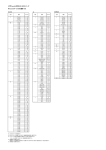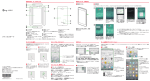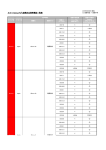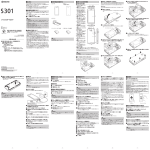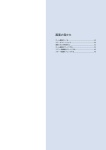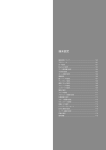Download 一括ダウンロード(PDF形式, 18.4 MB)
Transcript
ユーザーガイド DIGNO ® C 404KC 1 はじめにお読みください ユーザーガイドについて....................................................... 4 本機で使いかたを確認する....................................................4 ご利用にあたって 各部の名称とはたらき...........................................................8 USIMカードについて............................................................. 9 内部ストレージ/SDカードについて................................... 12 DIGNO ® C 404KC ユーザーガイド 目次 充電する............................................................................. 16 電源を入れる/切る............................................................ 17 タッチパネルの使いかた..................................................... 18 初期設定について................................................................19 基礎知識/基本操作 基本的な操作のしくみ.........................................................22 アプリケーションについて..................................................24 電話番号について................................................................27 マナーモードについて.........................................................28 機内モードについて............................................................ 28 文字を入力する................................................................... 29 Googleアカウントを利用する............................................. 35 Google Playについて..........................................................37 暗証番号について................................................................39 PINコードについて............................................................. 39 スリープにする................................................................... 40 ソフトウェアの更新について.............................................. 41 画面の見かた ホーム画面のしくみ............................................................ 44 ステータスバーについて..................................................... 44 通知パネルを利用する.........................................................46 ホーム画面をアレンジする..................................................47 アプリ一覧画面をアレンジする...........................................51 スタート画面をアレンジする.............................................. 52 電話/電話帳 電話をかける/受ける.........................................................56 電話帳/通話履歴から電話をかける....................................58 オプションサービス............................................................ 60 通話の設定をする................................................................64 電話帳を利用する................................................................64 電話帳をインポートする..................................................... 67 電話帳をバックアップする..................................................67 メール/インターネット メールの種類について.........................................................70 Y!mobile メールを利用開始する......................................... 70 Y!mobile メールを送信する................................................71 Y!mobile メールを受信/返信する..................................... 72 Y!mobile メールを管理する................................................73 Y!mobile メール設定.......................................................... 76 メール初回起動時の設定について....................................... 77 スレッド一覧モード/フォルダ一覧モードについて........... 79 MMS/SMSを送信する........................................................ 80 MMSでデコレメールを送信する.......................................... 81 DIGNO ® C 404KC Y!mobile メール作成時の操作............................................ 76 2 MMS/SMSを受信/返信する..............................................82 ホーム切替の設定............................................................. 166 MMS/SMSを管理する........................................................ 84 通話設定........................................................................... 166 MMS/SMS作成時の操作.....................................................90 音/バイブの設定............................................................. 167 MMS/SMS設定...................................................................93 ディスプレイ設定............................................................. 168 Gmail(メール)を作成/送信する..................................... 95 通知パネルの設定............................................................. 168 受信したGmail(メール)を確認する................................. 96 ストレージの設定............................................................. 169 保存されているGmail(メール)を管理する....................... 97 エコモードの設定............................................................. 169 eメールを利用する............................................................101 電池の設定........................................................................170 インターネットを利用する(Y!ブラウザー)....................104 アプリの設定.................................................................... 171 Chromeを利用する............................................................105 アカウントと同期の設定................................................... 171 位置情報の設定................................................................. 172 カメラ 静止画/動画を撮影する................................................... 110 撮影した静止画/動画を見る(ギャラリー)....................111 撮影した静止画を加工する(ギャラリー)....................... 112 静止画/動画を共有する................................................... 113 カメラの設定を行う.......................................................... 114 バーコードを読み取る...................................................... 116 便利な機能 あんしんバックアップアプリを利用する...........................118 緊急速報メールを利用する............................................... 127 Google マップを利用する.................................................128 ハングアウトを利用する................................................... 129 Google検索を利用する......................................................130 音声で情報を検索する(音声検索)................................. 130 電卓で計算をする............................................................. 131 カレンダーを利用する...................................................... 131 時計を利用する................................................................. 133 Facebookを利用する.........................................................136 YouTubeを利用する..........................................................136 音楽を聴く(Playミュージック)..................................... 137 メモ帳として利用する...................................................... 139 パソコン用ファイルを利用する........................................ 140 音声を録音する................................................................. 140 ライトとして利用する...................................................... 141 ダウンロードしたファイルを管理する.............................. 142 ファイルを管理する.......................................................... 143 Wi-Fi/接続 パソコンとUSBで接続する................................................ 146 Wi-Fiで接続する............................................................... 146 テザリングを利用する...................................................... 150 Bluetooth ® 機能を利用する.............................................. 151 海外でのご利用 海外でご利用になる前に................................................... 156 海外で電話をかける.......................................................... 157 端末設定 端末設定について............................................................. 160 プロフィール.................................................................... 161 Wi-Fi設定......................................................................... 161 Bluetooth設定.................................................................. 162 データ使用量の設定.......................................................... 164 その他の設定.................................................................... 165 スタート画面の設定.......................................................... 173 セキュリティの設定.......................................................... 174 言語と入力設定................................................................. 175 バックアップとリセット................................................... 176 日付と時刻の設定............................................................. 176 ユーザー補助の設定.......................................................... 177 印刷の設定........................................................................178 端末情報........................................................................... 178 困ったときは データの保存について...................................................... 182 バックアップと復元.......................................................... 182 トラブルシューティング................................................... 183 仕様.................................................................................. 184 保証とアフターサービス................................................... 184 お問い合わせ先一覧.......................................................... 185 はじめにお読みください ユーザーガイドについて....................................................... 4 本機で使いかたを確認する....................................................4 4 ユーザーガイドについて 本機で使いかたを確認する 本製品をお買い上げいただき、まことにありがとうございます。 本機の操作に慣れていないかたにもわかりやすく、操作方法を目的 別に確認できるアプリケーションを搭載しています。 本製品をお使いになる前に 使い方ガイドを起動する 「クイックスタート」、「お願いとご注意」をご覧になり、正しく お取り扱いください。 ご契約の内容により、ご利用になれるサービスが限定されます。 ホーム画面で (アプリ一覧) (使い方ガイド) 記載内容について ユーザーガイドでは、基本的にお買い上げ時の状態での操作方法を 説明しています。 また、特にことわりがない限りホーム画面からの操作を中心に説明 しています。操作説明は省略している場合があります。 ディスプレイ表示、キー表示について ユーザーガイドで記載しているディスプレイ表示は、実際の表示 と異なる場合があります。ユーザーガイドで記載しているキー表示 は、説明用に簡略化しているため実際の表示とは異なります。 その他の表記について ユーザーガイドでは、本製品のことを「本機」と表記しています。 「microSD™/microSDHC™カード」は「SDカード」と表記してい ます。 使い方ガイドトップ画面が表示されます。 ・はじめて起動したときには、使い方ガイドのご利用にあたっての 注意に関する確認画面と、自動更新確認に関する確認画面が表示 されます。画面の指示に従って操作してください。 更新確認を自動的に行うかどうかを設定す る 使い方ガイドトップ画面で る / 設定しない 自動更新設定 戻る 設定す 5 ステータスバーにアイコンを表示する 通知パネルから使い方ガイドを起動する 使い方ガイドをステータスバーに表示しておくと、機能を確認した できます。 いときなど、すぐに起動できます。 ホーム画面で (アプリ一覧) (使い方ガイド) 使い方ガイドトップ画面が表示されます。 ステータスバーを下向きにドラッグ/フリック はじめにお読みください ステータスバーから起動できるよう、アイコンを表示させることが 通知パネルが表示されます。 ・確認画面が表示されたときは、画面の指示に従って操作してくだ さい。 使い方ガイド 常時表示 使い方ガイドトップ画面が表示されます。 表示する 戻る 表示の設定が完了します。 DIGNO ® C 404KC 6 ご利用にあたって 各部の名称とはたらき...........................................................8 USIMカードについて............................................................. 9 内部ストレージ/SDカードについて................................... 12 充電する............................................................................. 16 電源を入れる/切る............................................................ 17 タッチパネルの使いかた..................................................... 18 初期設定について................................................................19 8 各部の名称とはたらき 本体について 名称 ノイズキャ ンセル用マイク 3.5mmイヤ 名称 フロントカ メラ 説明 自分の顔などの撮影を行います。 受話口 相手の声が聞こえます。 明るさ/近 周囲の明るさを検知したり、通話中にタッチ 接センサー ディスプレ パネルの誤動作を防ぐためのセンサーです。 本機のディスプレイはタッチパネルです。指 ホン端子 ライト カードス ロット カメラ 背面カバー で直接触れて操作することができます。 イ 外部接続端 ACアダプタ(別売)やUSBケーブル(別売) スピーカー を接続します。 子 送話口 自分の声を相手に伝えます。 説明 周囲の騒音を自動で感知して自分の声を相手 に聞きやすくします。通話中に指などでふさ がないでください。 イヤホンを接続します。 撮影時などにライトを点灯します。また、懐 中電灯のように利用できます。 USIMカード、SDカードを挿入します。 静止画や動画の撮影を行います。 背面カバーを開けてUSIMカード、SDカードの 取り付け/取り外しをします。 着信音や、スピーカーホンで通話中の相手の 声などが聞こえます。 注意 防水性能(IPX7)維持のため本機に気密性があり、本機を強く 押した際に受話口周辺から音が出ることがありますが、機能及び 性能には異常はありません。 9 USIMカードについて キーについて USIMカードは、お客様の電話番号や情報などが記憶されたICカード です。 ・他社製品のICカードリーダーなどにUSIMカードを挿入し故障した 場合は、お客様ご自身の責任となり当社は責任を負いかねますの であらかじめご注意ください。 ・IC部分はいつもきれいな状態でご使用ください。 ・お手入れは乾いた柔らかい布などで拭いてください。 ご利用にあたって USIMカードのお取り扱い ・USIMカードにラベルなどを貼り付けないでください。故障の原因 となります。 ・USIMカードのお取り扱いについては、USIMカードに付属してい る説明書を参照してください。 名称 説明 ディスプレイを消灯/点灯します。 電源キー ( 長押しで電源ON/OFFや再起動、機内モード ) などの設定表示を行います。 音量大 音量を調節します。 /小キー / ( ) (音量小キー)長押しでマナー モードON/OFFを行います。 ・USIMカードの所有権は当社に帰属します。 ・紛失・破損によるUSIMカードの再発行は有償となります。 ・解約などの際は、当社にご返却ください。 ・お客様からご返却いただいたUSIMカードは、環境保全のためリサ イクルされます。 ・USIMカードの仕様、性能は予告なしに変更する可能性がありま す。ご了承ください。 ・お客様ご自身でUSIMカードに登録された情報内容は、控えをとっ ておかれることをおすすめします。登録された情報内容が消失し た場合の損害につきましては、当社は責任を負いかねますのであ らかじめご了承ください。 ・USIMカードや携帯電話(USIMカード挿入済み)を盗難・紛失さ れた場合は、必ず緊急利用停止の手続きを行ってください。詳し くは、お問い合わせ先までご連絡ください。 ・USIMカードの取り付け/取り外しは、必ず電源を切った状態で 行ってください。 IC部分 DIGNO ® C 404KC 10 USIMカードを取り付ける 必ず電源を切った状態で行ってください。 USIMカードスロットカバーを の方向に倒し、指の腹で の 方向にカチッと音がするまで動かしてロックする 背面カバーを取り外す ・くぼみから矢印の方向へゆっくりと持ち上げるようにして取り外 カードスロットキャップを閉じる します。 カードスロットキャップを開ける ・矢印の方向へカードスロットキャップを倒します。 ・カードスロットキャップが浮いていることがないように確実に閉 じてください。 ・くぼみから矢印の方向へゆっくりと持ち上げるようにして開けま す。 背面カバーと本体を合わせるように置き、背面カバーを矢印の方向 へ押す USIMカードスロットカバーを指の腹で押しながら矢印の方向にカ チッと音がするまで動かしてロックを解除する 背面カバーの外周を の方向になぞり、 の位置をしっかり 押さえ、完全に装着させる 矢印の方向にUSIMカードスロットカバーを持ち上げる ・浸水の原因となるため、背面カバーが浮いていることのないよう に、確実に閉じてください。 USIMカードを矢印の方向にスライドさせ、USIMカードスロットカ バーに取り付ける ・切り欠きの位置に注意してください。 11 USIMカードを取り外す 必ず電源を切った状態で行ってください。 USIMカードスロットカバーを の方向に倒し、指の腹で の 方向にカチッと音がするまで動かしてロックする ご利用にあたって 背面カバーを取り外す ・くぼみから矢印の方向へゆっくりと持ち上げるようにして取り外 カードスロットキャップを閉じる します。 カードスロットキャップを開ける ・矢印の方向へカードスロットキャップを倒します。 ・カードスロットキャップが浮いていることがないように確実に閉 じてください。 ・くぼみから矢印の方向へゆっくりと持ち上げるようにして開けま す。 背面カバーと本体を合わせるように置き、背面カバーを矢印の方向 へ押す USIMカードスロットカバーを指の腹で押しながら矢印の方向にカ チッと音がするまで動かしてロックを解除する 背面カバーの外周を の方向になぞり、 の位置をしっかり 押さえ、完全に装着させる 矢印の方向にUSIMカードスロットカバーを持ち上げる ・浸水の原因となるため、背面カバーが浮いていることのないよう に、確実に閉じてください。 USIMカードを矢印の方向にスライドさせ、USIMカードを取り外す DIGNO ® C 404KC 12 内部ストレージ/SDカードについて カードスロットキャップについて カードスロットキャップは外れやすくなっています。カードスロッ トキャップが外れたときは次のように取り付けてください。 図のようにカードスロットキャップを差し込む キャップを矢印の方向に回転させる カードスロット 本機は、SDカードに対応しています。 本機は最大32GBまでのSDカードに対応しています。ただし、すべ てのSDカードの動作を保証するものではありません。 また、撮影した静止画や動画などのデータを保存する場所として、 内部ストレージが利用できます。 SDカード利用時のご注意 データについて SDカードの登録内容は、事故や故障によって、消失または変化 してしまうことがあります。大切なデータは控えをとっておくこ とをおすすめします。なお、データが消失または変化した場合の 損害につきましては、当社では責任を負いかねますのであらかじ めご了承ください。 データの読み出し中/書き込み中について データの読み出し中や書き込み中は、絶対に本機の電源を切らな いでください。 電池残量について 電池残量が少ないとデータの読み込みや書き込みができない場合 があります。 SD カードの取り扱いについて SDカードは、小さなお子様の手の届かない所で保管/使用して ください。誤って飲み込むと、窒息する恐れがあります。 保存領域について 本機には内部ストレージとSDカードの2種類の保存領域がありま す。内部ストレージとSDカードの機能は次のとおりです。 種類 機能 撮影した静止画/動画や、メールの添付デー 内部ストレージ タなどが保存されます。パソコンと接続し て、データをやりとりすることもできます。 1 データをやりとりすることができます。画像 SDカード や音楽ファイルなどを保存すると、本機で利 用できます。 1 データのやりとりについて詳しくは、「パソコンとUSBで接続す る」を参照してください。 13 SDカードを取り付ける 背面カバーと本体を合わせるように置き、背面カバーを矢印の方向 へ押す 背面カバーを取り外す ご利用にあたって ・くぼみから矢印の方向へゆっくりと持ち上げるようにして取り外 します。 背面カバーの外周を の方向になぞり、 の位置をしっかり 押さえ、完全に装着させる カードスロットキャップを開ける ・くぼみから矢印の方向へゆっくりと持ち上げるようにして開けま す。 ・浸水の原因となるため、背面カバーが浮いていることのないよう に、確実に閉じてください。 SDカードを図のように置き、矢印の方向にスライドさせて取り付け る ・端子面を下にして、SDカードをゆっくりと水平に奥まで差し込み ます。 ・SDカード以外は取り付けないでください。 カードスロットキャップを閉じる ・矢印の方向へカードスロットキャップを倒します。 ・カードスロットキャップが浮いていることがないように確実に閉 じてください。 DIGNO ® C 404KC 14 SDカードのマウントを解除する SDカードを取り外す SDカードを取り外すときは、必ずマウントを解除してください。 必ずSDカードのマウントを解除したあとに取り外してください。 ホーム画面で 背面カバーを取り外す (アプリ一覧) (設定) ・くぼみから矢印の方向へゆっくりと持ち上げるようにして取り外 します。 カードスロットキャップを開ける ストレージ ・くぼみから矢印の方向へゆっくりと持ち上げるようにして開けま す。 SDカードのマウント解除 OK SDカードを矢印の方向にスライドさせて取り外す ・ゆっくりと水平に取り外します。 項目名の表示が SDカードのマウント解除 から SDカードをマ ウント に切り替わり、SDカードのマウントが解除されます。 カードスロットキャップを閉じる ・矢印の方向へカードスロットキャップを倒します。 ・カードスロットキャップが浮いていることがないように確実に閉 じてください。 背面カバーと本体を合わせるように置き、背面カバーを矢印の方向 へ押す 15 SDカードをフォーマットする 背面カバーの外周を の方向になぞり、 の位置をしっかり 押さえ、完全に装着させる 市販のSDカードをはじめてお使いになるときは、必ず本機でフォー マットしてください。 ・フォーマットすると、SDカード内のデータがすべて消去されま あらかじめよくご確認のうえ、操作してください。 ・フォーマットは、充電しながら行うか、本機が十分に充電された 状態で行ってください。 ・浸水の原因となるため、背面カバーが浮いていることのないよう に、確実に閉じてください。 ホーム画面で (アプリ一覧) ご利用にあたって す。ほかの機器で使用したSDカードをフォーマットするときは、 (設定) ストレージ SDカード内データを消去 SDカード内データを消去 DIGNO ® C 404KC 16 充電する すべて消去 ACアダプタで充電する SDカード内のデータがすべて消去されます。 ACアダプタ(別売)を使用して充電します。 カードスロットキャップについて ・お使いになるACアダプタの取扱説明書を参照してください。 カードスロットキャップは外れやすくなっています。カードスロッ トキャップが外れたときは次のように取り付けてください。 図のようにカードスロットキャップを差し込む カードスロット 外部接続端子にACアダプタのmicroUSBプラグを差し込む キャップを矢印の方向に回転させる ・microUSBプラグのコネクタを持って、プラグの向きに注意し、図 のようにまっすぐ差し込んでください。 家庭用ACコンセントにACアダプタのプラグを差し込む 充電が完了したらACアダプタを外す ・ACアダプタのプラグを家庭用ACコンセントから抜き、ACアダプ タのmicroUSBプラグを本機から抜きます。 17 パソコンと接続して充電する USBケーブル(別売)を使用して充電します。 ・必ずパソコンの電源を付けた状態で行ってください。 電源を入れる/切る 電源を入れる ・パソコンの接続環境によっては、充電できない場合があります。 外部接続端子にmicroUSBプラグを差し込む ご利用にあたって (長押し) ・microUSBプラグのコネクタを持って、プラグの向きに注意し、図 のようにまっすぐ差し込んでください。 スタート画面が表示されます。 ・スリープの解除については「スリープを解除する」を参照してく パソコンにUSBプラグを差し込む ださい。 ・はじめて電源を入れたときは、初期設定ウィザードが起動しま す。設定については「初期設定を行う」を参照してください。 電源を切る (長押し) 充電が完了したらUSBケーブルをパソコンと本機から抜く 電源を切る OK 電源が切れます。 DIGNO ® C 404KC 18 タッチパネルの使いかた 本機のディスプレイはタッチパネルです。指で直接触れて操作でき ます。 タップ 画面に軽く触れて、すぐに指を離します。 ロングタッチ 画面に軽く触れたまま、しばらくそのままにしておきます。画面が 切り替われば指を離します。 ドラッグ アイコンなどの対象物に軽く触れたまま、目的の位置までなぞり、 指を離します。 フリック 画面に軽く触れて、上下左右に指を軽くはじきます。 ピンチ 2本の指で画面に触れ、指を開いたり閉じたりします。 19 初期設定について はじめて電源を入れたときは、初期設定ウィザードが起動し、 進む 設定する Google™アカウントの設定やWi-Fiの設定などを行います。画面の指 示に従って、各項目を設定してください。 ご利用にあたって 初期設定を行う お使いの環境により、手順が異なる場合があります。 画面の指示に従って操作してください。 Wi-Fi設定画面が表示されます。 ・Wi-Fiの設定(手順 進む をタップして読み進める )を省略するときは、 後で設定する を タップします。 画面の指示に従ってWi-Fiを設定 進む 設定する Wi-Fiの設定が完了します。 進む 設定する Googleアカウント設定画面が表示されます。 ・Googleアカウントの設定(手順 )を省略するときは、 後で設 定する をタップします。 はい / いいえ 常時表示設定画面が表示されます。 ・常時表示設定(手順 )を省略するときは、 後で設定する を タップします。 使い方ガイドを常に表示するかどうか選択 完了 ・既存のGoogleアカウントを利用するときは、 はい をタップし、 画面の指示に従ってログインします。 ・Googleアカウントを新規作成するときは、 いいえ をタップし、 画面の指示に従ってアカウントを作成します。 DIGNO ® C 404KC 常時表示設定が完了します。 20 今後、起動時に初期設定画面を表示するかどうか選択 初期設定が完了します。 利用する(初めての方) / 利用する(過去に利用済みの方) / 後で利用する すべての設定が完了します。 ・My Y!mobileをはじめて利用するときは、 利用する(初めての 方) をタップして、画面の指示に従ってください。 ・My Y!mobileを利用したことがあるときは、 利用する(過去に利 用済みの方) をタップして、電話番号とパスワードを入力し、ロ グインをタップします。 ・My Y!mobileへのログインを省略するときは、 後で利用する を タップします。 基礎知識/基本操作 基本的な操作のしくみ.........................................................22 アプリケーションについて..................................................24 電話番号について................................................................27 マナーモードについて.........................................................28 機内モードについて............................................................ 28 文字を入力する................................................................... 29 Googleアカウントを利用する............................................. 35 Google Playについて..........................................................37 暗証番号について................................................................39 PINコードについて............................................................. 39 スリープにする................................................................... 40 ソフトウェアの更新について.............................................. 41 22 基本的な操作のしくみ ホーム画面とアプリ一覧画面 ナビゲーションバー 画面下部のアイコンが表示される領域を「ナビゲーションバー」と 呼びます。アイコンをタップして操作できます。 本機のおもな操作は、電源を入れると表示される「ホーム画面」 と、アプリケーションを一覧表示した「アプリ一覧画面」から行い ます。 名称 戻るボタン ( ) ホームボタン ( ) 説明 前の画面に戻ります。キーボードを表示中 は が表示され、タップするとキーボード を閉じます。 ホーム画面を表示します。 履歴ボタン 最近使用したアプリケーションを一覧表示 ( し、起動や一覧からの削除ができます。 ) アクションバー 項目選択と画面移動 アプリケーション画面や設定画面上部のタイトルが表示される部分 項目やアイコン、画面のボタンなどをタップすると、該当する操作 の画面に移動します。 ・1つ前の画面に戻るときは、 を、「アクションバー」と呼びます。アクションバーの右側には、 機能のON/OFFを切り替えるボタンや、その画面で利用できる機能 のアイコンなどが表示されます。 をタップします。 ・その画面で利用できる機能のアイコンは、画面下部に表示される 場合もあります。 ・アイコンをロングタッチすると、アイコンの機能名が表示されま す。 23 メニュー操作 アクションバーなどに表示される スクリーンショットを撮影する をタップすると、その画面で 利用できる機能の設定や項目が画面に表示されます。また、画面を ロングタッチすると、利用できる設定や項目が表示される画面もあ ります。 と (音量小キー)を同時に長押しすると、表示 されている画面のスクリーンショットを撮影できます。 ・撮影したスクリーンショットは、 (ギャラリー)などから確 認することができます。 ・アプリケーションや機能によっては、スクリーンショットが動作 しない場合があります。 基礎知識/基本操作 端末設定と設定操作 ホーム画面で (アプリ一覧)をタップしたあと、 (設定)を タップすると、本機の各機能のはたらきをカスタマイズできます。 縦画面と横画面 本機を横向きに回転させると、表示画面も横表示に切り替わりま す。 ・表示中の画面によっては、本機の向きを変えても横表示されない 場合があります。 DIGNO ® C 404KC 24 アプリケーションについて アプリケーションを起動する アプリケーション一覧 お買い上げ時に搭載されているアプリケーションは次のとおりで す。 アイコン ホーム画面で 機能・サービス ご利用のスマートフォンの電話帳/ブック (アプリ一覧) マーク/カレンダー/メールのそれぞれの データをクラウドサーバーやSDカードなど (あんしん バックアップ) に保存したり、サーバーのデータをスマート フォンに読み込むことができます。 スマートフォンの機種変更時に、これまでお 使いの機種から新たな機種にデータを移動し たい場合に便利です。 エコモードをONにすると、消費電力が抑え アプリ一覧画面が表示されます。 (エコモー ド) られ、待受時間を長持ちさせることができま す。電池残量が少なくなったときや、指定し た時刻に自動でエコモードをONにする設定も 可能です。 コンティニュアスAFに対応したカメラで静止 起動するアプリケーションをタップ 画の撮影を行うことができます。撮影サイズ やホワイトバランスなど様々な設定を変更し て撮影ができます。連写撮影などにも対応し (カメラ) ています。 また、動画の録画も行うことができます。 録画サイズやホワイトバランスや、特殊効果 などさまざまな設定を変更して撮影が可能で す。 セルフタイマーにも対応しています。 アプリケーションが起動します。 カレンダーを確認したり、予定を管理したり (カレン ダー) することができます。 カレンダー画面の表示は、日/週/月に切り 替えることができます。 (Y!mobile かんたん設定) (ギャラ リー) (クック パッド) My Y!mobileとYahoo! JAPAN IDの初期設定 や各Yahoo! JAPANアプリの設定をかんたんに 行えるアプリです。 静止画や動画を管理したり、表示/再生する ことができます。また静止画を編集すること もできます。 キーワードや材料などから、レシピを検索で きます。 アプリ、ウィジェット、壁紙、着信音をパッ (スマート カスタム) ケージとしてダウンロード&適用できる Android™端末向けカスタマイズサービスで す。 「スマートセキュリティ powered by McAfee ® 」はお客さまのスマートフォンを ウイルス被害や個人情報の漏えいから守りま (スマート セキュリティ) す。 インストール済みのアプリケーション、メー ル添付ファイル、SDカードを介して侵入した ウイルスの削除を行います。アプリケーショ ンが扱うことができる個人情報の内容を評価 します。 操作方法や便利な使い方、気をつけたいこと (スマホガ イド) など、スマートフォン利用の知恵を紹介しま す。 スマホユーザーが知っておきたい情報を掲載 しています。 25 (ダウン ロード) (テザリン グ) ファイルのダウンロードを中断/再開した り、ダウンロード完了済みのファイルを削除 したりすることができます。 モバイルWi-Fiルーターとして利用するための 本機の現在地をほかのユーザーから検索がで (位置ナビ Link) ブ) ス) 路線探索や天気、地図、店舗情報、ニュー (音声アシ スト) 抜きにもっと知りたい話題のネタまで、あな ただけます。 QRコードやバーコード(JANコード)を読み ドリーダー) やメール送信、ブラウザなどと連携すること (音声レ コーダー) ができます。読み取り結果を保存したり、テ ウト) (ファイル コマンダー) (ホーム切 替) 料で使用して、1対1やグループでの会話を楽 (音声検 索) しむことができます。 ト) ストリートビューや立体表示のほか、コンパ (メール) (京セラサ イト) MMSを利用するためのアプリケーションで 受信することができます。 す。「@ymobile.ne.jp」「y-mobile.ne.jp」 「@willcom.com」「@pdx.ne.jp」などのメー (緊急速報 メール) コミュニケーションがよりスムーズに楽しめ フオク!」の公式アプリケーションです。商品 の検索や入札、出品、マイ・オークションの 管理ができます。 (災害用伝 言板) (ロハコ) ヤフーとアスクルがお届けするネット通販ア きます。また、あらかじめ設定したメールア ドレスに対して、安否情報が登録されたこと (使い方ガ イド) (時計) スマートフォンの操作に迷ったとき、疑問が あったとき、すぐに取扱説明書を確認できる アプリケーションです。 アラームやタイマー、ストップウォッチを利 用したり、世界の時間を確認できます。 撮影した静止画や動画を表示・編集したり、 (写真) Google+にバックアップすることができま す。 (初期設 定) プリです。 Googleアカウントの設定やWi-Fiの設定など、 本機をご利用いただくにあたって必要な設定 を一括して行えるアプリケーションです。 本機のさまざまな設定を変更することができ (設定) ます。無線とネットワーク、通話設定、音の 設定、ディスプレイ設定、セキュリティなど の確認や設定の変更を行うことができます。 DIGNO ® C 404KC サポートを受けることができます。 た場合に、安否情報の登録、確認、削除がで を自動送信することができます。 このアプリをご利用することでお客さまの端 末の画面を共有しながら、操作や設定などの すぐにお知らせします。また、国や地方公共 震度6弱以上の地震など、大規模災害が発生し ワイドサポートにご加入いただいた方向けの アプリケーションです。 合、警報音やバイブレーション、画面表示で す。 ができます。保存したメモはリストに表示さ 日本最大級のネットオークションサイト「ヤ 対象エリア内にいて速報をキャッチした場 団体からの災害・避難情報なども受信できま アプリです。 れ、閲覧/編集することができます。 サポート) は、製品情報やサポート情報、プロモーショ 気象庁が配信する緊急地震速報や津波警報を 文章や覚え書きなどを、手軽にメモすること (リモート セラサイトにアクセスします。京セラサイト ワイモバイルのスマートフォンでSMS/ る、これからのケータイメールです。 ク!) スです。インターネットにアクセスし、京 ン情報などを提供します。 Y!mobile メールは、ワイモバイル公式メール (ヤフオ できます。アイコンをタッチすることで簡単 京セラサイトは、京セラ製端末向けのサービ どの送信や受信が可能です。 (メモ帳) 場所などで簡易的なライトとして使うことが スモードも搭載されています。 ルアドレスを使い、デコレメール、絵文字な (メール) ウェブページや地図、動画、お店の住所や乗 にライトの点灯/消灯の切替ができます。 路を調べたりすることができます。 認したりもできます。 できます。 カメラ機能の撮影ライトを利用して、薄暗い (簡易ライ 現在地の地図を表示したり、目的地までの経 (マップ) ネット上のさまざまな情報を検索することが ます。 たファイルなどを整理して表示します。 交通情報を表示したり、航空写真で景色を確 生も行うことができます。 換案内など、さまざまな関連情報が表示され 静止画、動画、音楽データ、ダウンロードし ホームアプリを切り替えます。 録音することができます。録音した音声の再 く、本機に向かって話すだけで、インター もできます。 (ハングア 会議や取材などの音声を、内部ストレージに 検索キーワードをキー操作入力することな キストや電話帳からQRコードを作成すること 写真や絵文字、ビデオハングアウトなどを無 話発信や連絡先検索、アプリ起動、アラーム し相手として、かんたんな会話もお楽しみい けします。 (バーコー リーグ)、音声検索に対応しているほか、電 設定などの音声コントロールも可能です。話 たが知りたい世の中の「今」をまとめてお届 取って、電話帳登録や電話発信、SMSの作成 ス、占い、レシピ、スポーツ(プロ野球・J 基礎知識/基本操作 (ニュー 報を検索して音声で答えます。 ライブに保存したり、共有したりすることが 毎日知っておきたい重要なニュースから、息 るユーザーが、位置ナビに関するオプション アプリを起動して話しかけると、お求めの情 トレージサービスです。ファイルをGoogle ド できます。 本アプリケーションの利用には、検索をす サービスに加入する必要があります。 アプリケーションです。 Google ドライブ™は、Googleのオンラインス (ドライ きるようになるアプリケーションです。 26 (天気) 天気予報を確認することができます。 (Y!天気・ 毎日の天気や一週間の天気予報、災害情報を 災害) お届けする天気アプリです。 インターネット利用時に、ワンクリック詐 (Internet SagiWall) 四則演算(足し算、引き算、かけ算、割り (電卓) (JoyHome) す。海外に電話をかけるときも使用します。 ダイヤルキーで電話番号を入力して電話をか けたり、履歴から発着信相手の確認や発信を (My Y! mobile) することができます。 友人や知人の名前や電話番号、メールアドレ スなどの登録や自分のプロフィールを設定す (電話帳) できます。 インターネットにアクセスして、検索やウェ (PCメー ル) ことができます。 また、シークレットタブなどプライバシー機 (Enjoy パック) (Play ゲーム) 円分のパケット料金がついたお得なオプショ プロフィールの確認や、写真やメッセージの 投稿ができます。また、友達の写真や近況を Googleが提供しているメールサービスである ア) 理することができます。 世界中の友達とのマルチプレイが簡単に行え できます。 ダウンロードしたアプリケーションは、設定 (Playブッ クス) (Play ミュージック) (Playムー ビー&TV) 世界中の図書館や出版社のたくさんの書籍を 検索してプレビューができます。 内部ストレージ/SDカードに保存されたサウ ンドデータを再生することができます。 サーバーからレンタルした動画コンテンツ や、自分で録画した動画コンテンツを管理す ることができます。 ソフトバンクWi-Fiスポット提供エリアで、 ソフトバンクWi-Fiスポットに自動で接続(ロ (Wi-Fiス ポット設定) グイン)することができるようになるアプリ ケーションです。 Google 検索™を利用して、インターネット上 ご利用には、ソフトバンクWi-Fiスポットサー の情報や、本機のアプリケーションを検索す ビスへの加入が必要となります。 ることができます。世界のさまざまなウェブ ページや地図、動画、お店の住所や乗換案内 など、さまざまな関連情報が表示されます。 無料のカーナビです。道路状況に合わせた最 (Yahoo! カーナビ) Googleが提供するソーシャルサービス。 渋滞情報の表示、駐車場の満車状況などもリ いつでもどこでも経済ニュース・株価情報・ ループ分けしてサークルに登録すれば、その サークルのユーザーとだけ情報を共有するこ 適な表示と音声で目的地まで案内します。 アルタイムに表示することができます。 友達や家族、同じ趣味の仲間など自由にグ ともできます。 為替・FXや日経平均などを確認したり、株主 (ファイナ ンス) 優待情報や投資銘柄を探したり、掲示板も見 られる、株価・為替の総合アプリです。アプ Google+やGoogle+と連携させているアプリ リならではのサクサク感やリアルタイム情報 へのアクセス、Google マップ™やGoogle 検 で新たな投資ライフをお楽しみください。 索など、Googleの各種サービスの設定をまと めて行うことができます。 日本最大級の動画アプリGYAO! 人気アーティ ストのライブから、今クールのテレビドラマ (GYAO!) 新しいゲームの発見、実績やスコアの管理、 新することができます。 キーワードを入力しメールを検索したり、 メールにラベルを追加することによって、整 定™) ができます。 を変更することによって手動または自動で更 Gmailを利用することができます。 (Google設 本機には複数のeメールのアカウントを登録す ン(無料・有料)をダウンロードすることが (Playスト どのアクティビティを記録することができ、 運動が楽しくなるアプリケーションです。 +™) 受信することができます。 Google Playから、さまざまなアプリケーショ どのコンテンツが使い放題!さらに毎月500 ウォーキング、ランニング、サイクリングな (Google にいても自宅や会社のeメールを送信したり、 お得なクーポンや映画・コミック・ゲームな チェックしたりもできます。 (Google) イルを閲覧・編集できます。 ます。 の公式アプリを搭載しています。 (Gmail™) に接続します。 Google Play™のゲームをまとめて楽しむこと 本機には、世界最大のSNSサービスFacebook (Funner) できる、お客さま専用サイト「My Y!mobile」 能にも対応しています。 ンサービスです。 (Facebook) ご契約内容の確認やご利用料金の照会などが ることができます。 PC版Chromeアプリケーションとの同期にも対 応し、ブックマーク等のデータを連携させる 替えできます。 メールアカウントを登録することで、外出先 ブページの閲覧が可能です。 (Chrome) マを選ぶだけでホーム画面をかんたんに着せ Officeで作成したファイルやPDF形式のファ (OfficeSuite) ることができます。また、内部ストレージを 使って電話帳のインポート/エクスポートが 危険なサイトを検知した場合、警告画面を表 ホーム画面をJoyHomeに切り替えると、テー を行うこともできます。 (電話) マートフォンをお守りします。 示して、お知らせします。 算)ができます。関数機能を使用して計算 電話をかけたり、受けたりすることができま 欺などの危険なサイトを検知し、お客様のス やアニメ、ハリウッド超大作、注目の日本映 画まで、圧巻のラインナップをすべて無料で 配信します。 (Y!ファ 写真や音楽など、端末にあるファイルをド イルマネー ラッグ&ドロップで簡単に操作・整理できる ジャー) 新感覚のファイル管理アプリです。 (Y!ブラウ ザー) Yahoo!検索を利用して、インターネット上の 情報を検索できます。 27 Yahoo!ボックスはさまざまなデータをオンラ (Y!ボック ス) イン上に保存することができ、いつでもどこ でも持ち運びができるストレージサービスで す。 (乗換案 内) 自分の電話番号を確認する 全国の鉄道、バス、飛行機、フェリーを使っ た乗り換えルートを調べられます。 星座占い、恋愛相性占い、タロット占い、心 理テスト、0学占いなどの無料占いやテレビや (占い) 電話番号について ホーム画面で (アプリ一覧) 雑誌で活躍中の人気占い師の本格占いまで、 基礎知識/基本操作 毎日楽しめる占いコンテンツが充実していま す。 地震、豪雨、津波から、あなたと家族を守 る!防災速報があれば、現在地と設定した3つ (防災速 報) (設定) の地域に関する災害情報をいち早く受け取れ ます。 ※「防災速報」の「地震・津波予報」の通知 をONに設定した場合、「緊急速報メール」の 通知を受信しづらくなることがあります。 いつものヤフーに簡単アクセス。 (Yahoo!) 検索機能に最新ニュース、天気情報など、い プロフィール つも必要な情報はもちろん、災害速報通知も 備えたポータルアプリです。 (Yahoo! ショッピング) (Yahoo!地 図) アプリでサクサクお買い物。毎日挑戦しよ う! Tポイントが毎日10,000人に当たる「ポ イントくじ」好評開催中! 見やすいデザインで施設の3D表示にも対応。 今空いてるお店や最適ルート案内、雨雲レー ダーなど便利な機能が満載! YouTubeにアップロードされている、さまざ 電話番号を確認できます。 まな動画コンテンツを視聴することができま す。 (YouTube™) 本機からも高画質モードで再生することがで きます。 本機のカメラで撮影した動画のアップロード を行うこともできます。 DIGNO ® C 404KC 28 マナーモードについて 機内モードについて マナーモードを利用する 機内モードを利用する 周囲に迷惑がかからないよう、着信音や操作音などが鳴らないよう 電源を入れたまま、電波を発する機能をすべて無効にできます。 に設定できます。 ・マナーモード中でも、カメラ撮影時のシャッター音、録画開始/ 終了音、メディア再生音、アラーム音などは鳴ります。 (長押し) (長押し) 機内モード (ミュート)/ (バイブ) 機内モードが設定されます。 ・機内モードを設定しているときに、同様の操作を再度行うと機内 モードが解除されます。 マナーモードが設定されます。 ・ (ミュート)に設定すると、バイブレーションによる通知も行 われないように設定されます。 ・マナーモードを解除するには、 を長押しして をタッ プします。 ・ (音量下キー)を長押ししても、マナーモードを設定 /解除できます。 29 文字を入力する テンキー画面の見かた キーボードについて 文字を入力するときは、ディスプレイに表示されるソフトウェア キーボードを使用します。 ソフトウェアキーボードには1つのキーに複数の文字が割り当てられ ている「テンキー」と、1つのキーに1つの文字が割り当てられてい ・「テンキー」と「フルキー」を切り替えるには、キーボード表示 中に をタップして テンキー⇔フルキー をタップします。 キーボード表示中に をロングタッチして テンキー⇔フル キー をタップしても切り替えられます。 ・キーボードを非表示にするには、 をタップします。 文字入力の設定を行います。文字入力中は、入力中の文字 を、文字入力キーに割り当てられている1つ前の文字に戻し ます。 カーソルを左に移動します。 基礎知識/基本操作 る「フルキー」があります。 絵文字/記号/顔文字リストを表示します。文字入力中は、 変換候補を英数字やカナに切り替えます。ロングタッチする と引用入力(マッシュルーム)を利用できます。 文字種を切り替えます(ひらがな/半角英字/数字)。ロン グタッチすると文字入力の設定を行います。右にドラッグす るとすべての文字種が表示されます。 現在の文字種が表示されます。 カーソルの前の文字を削除します。 カーソルを右に移動します。 スペース入力、または文字の変換を行います。 改行入力、または入力中の文字を確定します。 音声入力に切り替えます。文字入力中は、入力中の文字に対 し、「゛」(濁点)/「゜」(半濁点)の入力、および大文 字/小文字への変換を行います。 キーに割り当てられている文字を入力します。 「、」(読点)、「。」(句点)などを入力します。 DIGNO ® C 404KC 30 フルキー画面の見かた 文字種を切り替える 文字入力画面で 文字を入力します。 英字入力しているときにタップすると、大文字/小文字を切 り替えることができます。数字入力しているときにタップす ると、入力できる記号が切り替わります。 入力モード切替 入力する文字種をタップ 文字種を切り替えます(ひらがな/半角英字/数字)。ロン グタッチすると文字入力の設定を行います。 現在の文字種が表示されます。 カーソルの前の文字を削除します。 改行入力、または入力中の文字を確定します。 絵文字/記号/顔文字リストを表示します。ロングタッチす ると引用入力(マッシュルーム)を利用できます。 音声入力に切り替えます。 文字入力の設定を行います。 スペース入力、または文字の変換を行います。 文字種が切り替わります。 ・文字入力画面で をロングタッチして 入力モード切替 をタッ プしても切り替えられます。 カーソルを移動します。 ひらがなを入力する(テンキー) 「けいたい」と入力する方法を例に説明します。 文字種が「ひらがな漢字」になっていることを確認 (4回) (2回) 回) 文字が入力されます。 (1回) (2 31 ひらがなを入力する(フルキー) 漢字を入力する 「けいたい」と入力する方法を例に説明します。 テンキーで、「携帯」と入力する方法を例に説明します。 文字種が「ひらがな漢字」になっていることを確認 文字種が「ひらがな漢字」になっていることを確認 基礎知識/基本操作 (4回) (2回) (1回) (2 回) 文字が入力されます。 変換候補が表示されます。 ・変換候補エリアに候補が表示しきれないときは、変換候補エリア を上下方向にフリックすると、表示しきれなかった変換候補が表 示されます。また、 をタップすると、変換候補エリアを広げ て変換候補を表示できます。 変換候補で「携帯」をタップ 文字が入力されます。 DIGNO ® C 404KC 32 カタカナを入力する 絵文字/記号/顔文字を入力する テンキーで、「ケイタイ」と入力する方法を例に説明します。 文字入力画面で 文字種が「全角カタカナ」になっていることを確認 / / 絵文字や記号、顔文字をタッ プ (4回) (2回) (1回) (2 回) 絵文字/記号/顔文字が入力されます。 文字が入力されます。 フリック入力について 英字を入力する テンキーで入力するとき、キーを上下左右にフリックすることで、 キーを繰り返しタップすることなく、入力したい文字を入力できま す。キーに触れると、フリック入力で入力できる候補が表示されま テンキーで、「Keitai」と入力する方法を例に説明します。 す。入力したい文字が表示されている方向にフリックすると、文字 が入力されます。 「か」行を入力する方法を例に説明します。 文字種が「半角英字」になっていることを確認 を上下左右にフリック (2回) 回) (2回) (1回) 文字が入力されます。 (3回) (3回) (1 フリックした方向の文字が入力されます。 33 文字を切り取り/コピーして貼り付ける テンキーを使用しているときを例に説明します。 貼り付ける文字列をタップ 入力済みの文字をロングタッチ ・文字列を左右にフリックすると、一覧から削除できます。 ・ をタップすると文字列の保護が、 をタップすると文字列の 保護の解除ができます。 ・ すべて削除 をタップすると、保護していない文字列のすべて / をドラッグして文字列を選択 基礎知識/基本操作 切り取り/コピーした文字列が貼り付けられます。 を、一覧から削除できます。 引用入力(マッシュルーム)を利用する マッシュルームを利用すると、いろいろな機能から文字を引用して 入力できるようになります。 選択した文字列がハイライト表示されます。 ・全選択する場合は、 (切り取り)/ 文字の入力画面で をロングタッチ 対象の機能をタップ をタップします。 (コピー) ・文字入力画面で 引用入力(マッシュルーム) をタップ しても利用できます。 引用して入力したい文字を選択 貼り付ける位置をタップ 貼り付け OK 文字が入力されます。 DIGNO ® C 404KC 34 文字入力の設定を行う ・キー操作音 キーをタップしたとき音を鳴らすかどうかを 設定できます。 文字入力に関する設定が行えます。設定項目は次のとおりです。 項目 ・キー操作バイブ キーをタップしたとき振動させるかどうかを 説明 設定できます。 ・キーボードタイプ ・キーポップアップ キーボードのタイプを設定できます。 キーをタップしたとき、キーを拡大表示する ・キーサイズ かどうかを設定できます。 ・フリック入力 キーボードのキーサイズを設定できます。 ・他の入力方法に切り替え 入力方法選択キー( キー操作 ・フリック感度 表示するかどうかを設定できます。 フリック入力時の感度を設定できます。 ・音声入力キーを表示 ・トグル入力 音声入力機能を利用するかどうかを設定でき 表示 フリック入力有効時も、キーをタップして入 ます。 力する方法を有効にするかどうかを設定でき ・左右キーを表示 ます。 フルキーにしたときに左右キーを表示するか ・自動カーソル移動 どうかを設定できます。 自動でカーソルが移動するまでの速さを設定 ・フルスクリーンモード できます。 横画面時に、文字入力欄をフルスクリーン モードにするかどうかを設定できます。 ・候補表示行数 フリック入力を有効にするかどうかを設定で きます。 )を、キーボードに ・引用入力(マッシュルーム) 外部アプリ連携 引用入力(マッシュルーム)を使用するかど 変換候補を表示するときの行数を設定できま うかを設定できます。 す。 ・日本語 ・日本語候補学習 入力した日本語の語句を学習させるかどうか 日本語ユーザー辞書の単語を編集できます。 辞書 ・英語/その他 を設定できます。 英語ユーザー辞書の単語を編集できます。 ・日本語予測変換 ・学習辞書リセット 入力時に日本語の変換候補を表示するかどう かを設定できます。 その他 ・日本語ワイルドカード予測 学習辞書をリセットできます。 ・設定リセット すべての設定を初期化します。 入力した文字数から日本語の変換候補を表示 するかどうかを設定できます。 ・候補学習 入力した英語の語句を学習させるかどうかを 設定できます。 文字入力画面で 各種設定 ・予測変換 入力 入力時に英語の変換候補を表示するかどうか を設定できます。 ・ワイルドカード予測 入力した文字数から英語の変換候補を表示す るかどうかを設定できます。 ・入力ミス補正 フルキーで英字入力時に、入力間違いの修正 候補を表示するかどうかを設定できます。 ・自動スペース入力 ・ をロングタッチして 各種設定 をタップしても設定できま す。 英字入力時に、変換候補をタップしたときに 自動で半角スペースを入力するかどうかを設 定できます。 ・自動大文字変換 英字入力時に、文頭の文字を自動的に大文字 にするかどうかを設定できます。 各項目をタップして設定 文字入力の設定が完了します。 35 Googleアカウントを利用する Googleアカウントを利用すれば、Googleサービスをより便利に活用 Google できます。Googleアカウントがないと利用できなかったり、機能が 制限されるアプリケーションがあります。 Googleアカウント利用時のご注意 GoogleアカウントのIDやパスワードは各種設定機能や同期機 メモに控えるなどして、お忘れにならないようご注意ください。 Googleアカウントの追加画面が表示されます。 Googleアカウントを取得する 新しいアカウント ホーム画面で (アプリ一覧) 基礎知識/基本操作 能、スタート画面のセキュリティ解除などでも使用しますので、 (設定) 名を入力 姓を入力 アカウントと同期 メールアドレスを入力 アカウントを追加 ・確認画面が表示されたときは、画面の指示に従って操作してくだ さい。 パスワードを入力 パスワードを再度入力(確認用) DIGNO ® C 404KC 36 後で バックアップと復元、通信を有効にするかどうかを設定 スキップ Googleアカウントの追加が完了します。 ・お支払い情報について設定する場合は、項目を選択して 次へ を タップします。以降は、画面の指示に従って操作してください。 同意する ・確認画面が表示されたときは、画面の指示に従って操作してくだ さい。 Googleアカウントでログインする Googleアカウントが必要なアプリケーションを起動すると、Google アカウントの追加画面が表示されます。取得したGoogleアカウント でログインすると、アプリケーションが利用できます。 表示された文字を入力 既存のアカウント ・歪んだ文字が表示されます。文字が読みづらい場合は、何か文字 を入力して をタップしてください。違う文字が表示されます。 今は設定しない Googleアカウントのログイン画面が表示されます。 メールアドレスを入力 パスワードを入力 ・Google+を利用する場合は、 ご利用開始 をタップします。以降 は、画面の指示に従って操作してください。 画面の指示に従って操作 Googleアカウントのログインが完了します。 37 Google Playについて 有料アプリケーションを購入する Google Playから、さまざまなアプリケーション(無料・有料)をダ ウンロードすることができます。ダウンロードしたアプリケーショ ンは、設定を変更することによって手動または自動で更新すること ホーム画面で (アプリ一覧) (Playストア) ができます。あらかじめ、Googleアカウントでログインしておいて ください。 アプリケーションのインストールについて ざまなアプリケーションのインストールが可能です。お客様ご自 身でインストールされるこれらのアプリケーションの内容(品 質、信頼性、合法性、目的適合性、情報の真実性、正確性など) およびそれに起因するすべての不具合(ウイルスなど)につきま して、当社は一切の保証を致しかねます。 Google Play画面が表示されます。 ・確認画面が表示されたときは、画面の指示に従って操作してくだ さい。 基礎知識/基本操作 本機では、Google Inc.が提供する「Google Play」上より、さま 無料アプリケーションをインストールする 有料アプリケーションをタップ 金額をタップ 画面の指示 に従って操作 ホーム画面で (アプリ一覧) (Playストア) アプリケーションがダウンロードされ、インストールされます。 購入したアプリケーションについて 支払いについて 支払いは一度だけです。アンインストール後の再ダウンロードの 際は、代金は不要です。 Google Play画面が表示されます。 ほかのAndroid搭載機器について ・確認画面が表示されたときは、画面の指示に従って操作してくだ さい。 無料アプリケーションをタップ 同じGoogleアカウントを設定しているAndroid搭載機器であれ ば、無料でインストールできます。 インストール 同意する アプリケーションがダウンロードされ、インストールされます。 返金を要求する 購入後一定時間以内であれば、返金を要求できます。返金を要 求すると、アプリケーションは削除され、代金は請求されませ ん。返金要求は、1つのアプリケーションにつき、一度だけ有効 です。 Google Play画面で ンをタップ マイアプリ アプリケーショ 払い戻し アプリケーションの購入について アプリケーションの購入は自己責任で行ってください。アプリ ケーションの購入に際して自己または第三者への不利益が生じた 場合、当社は責任を負いかねます。 DIGNO ® C 404KC 38 アプリケーションを更新する アプリケーションをアンインストールする Google Playでインストールしたアプリケーションは、アンインス トールすることもできます。 ホーム画面で (アプリ一覧) (Playストア) ホーム画面で (アプリ一覧) (Playストア) Google Play画面が表示されます。 ・確認画面が表示されたときは、画面の指示に従って操作してくだ さい。 Google Play画面が表示されます。 ・確認画面が表示されたときは、画面の指示に従って操作してくだ さい。 マイアプリ 更新 更新するアプリケーションをタップ 同意する マイアプリ アプリケーションがダウンロードされ、インストールされます。 ・確認画面が表示されたときは、画面の指示に従って操作してくだ さい。 Google Play画面で アンインストールするアプリケーション アンインストール OK アプリケーションがアンインストールされます。 アプリケーションを自動的に更新する ンをタップ をタップ マイアプリ 自動更新 ( Google Playの使いかたを確認する アプリケーショ 表示) ・アプリケーションによっては、自動更新を許可できないものも Google Play画面で ヘルプとフィードバック あります。 ヘルプのウェブページが表示されます。 画面の指示に従って操作 各項目の説明が表示されます。 39 暗証番号について PINコードについて PINコードとは、USIMカードの暗証番号です。第三者による本機の 暗証番号について 無断使用を防ぐために使用します。お買い上げ時には「9999」に設 定されています。 本機で各機能やサービスをご利用する際、暗証番号が必要な場合が あります。暗証番号はご契約時に申込書に記入した4桁の暗証番号 で、ワイモバイルへの各種手続き/お申し込みの際に必要です。 PINコードを有効にすることで、USIMカードを本機に取り付けた状 になった場合は、所定の手続きが必要になります。詳しくは、お 態で電源を入れたとき、PINコードを入力する画面を表示するように 問い合わせ先までご連絡ください。 設定できます。 ・暗証番号は、他人に知られないようにご注意ください。他人に知 られ悪用されたときは、その損害について当社は責任を負いかね ますので、あらかじめご了承ください。 ホーム画面で (アプリ一覧) (設定) 基礎知識/基本操作 ・暗証番号はお忘れにならないようにご注意ください。万一お忘れ PINコードを有効にする セキュリティ USIMカードロック設定 入力 USIMカードロック PINコードを OK PINコードが有効になります。 PINコードのご注意 PINコードの入力を3回間違えると、PINロック状態になります。 その際は、PINロック解除コード(PUKコード)が必要となり さい。PUKコードを10回間違えると、USIMカードがロックさ れ、本機が使用できなくなります。その際には、サポート店にて USIMカードの再発行(有償)が必要になります。 DIGNO ® C 404KC ます。PUKコードについては、お問い合わせ先までご連絡くだ 40 スリープにする PINコードを変更する PINコードの変更は、PINコードを有効にしている場合のみ行えま 一定時間何も操作しないと、画面を消灯しスリープになります。 を押して手動でスリープにすることもできます。電池の消 す。 耗を抑えられ、タッチパネル操作を受け付けなくなるので誤動作を 防ぐことができます。 ホーム画面で (アプリ一覧) (設定) スタート画面のセキュリティ解除用のロッ クNo./パスワードについて 本機でスタート画面のセキュリティ解除用のロックNo./パス ワードを設定した場合は、お忘れにならないようご注意くださ い。お忘れになった場合は、修理でのお預けとなります。詳しく は、お問い合わせ先までご相談ください。 スリープを解除する セキュリティ スリープ中に USIMカードロック設定 コードを入力 OK PINコードの変更 新しいPINコードを入力 新しいPINコードを再度入力 現在のPIN OK スタート画面が表示されます。 OK 画面をドラッグ/フリック PINコードが変更されます。 スタート画面のセキュリティが解除されます。 ・スタート画面のセキュリティ解除方法は変更することができま す。スタート画面のセキュリティ解除方法の設定については「ス タート画面の設定」を参照してください。 ・ アプリショートカット表示 を設定すると、スタート画面から電 話/カメラをすぐに起動することができます。詳しい手順につい ては「スタート画面の設定」を参照してください。 41 ソフトウェアの更新について ソフトウェアアップデート ソフトウェア更新を行う前に 本機の状況(故障・破損・水漏れなど)によっては、保存されて ソフトウェア更新開始 画面 の指示に従って操作 ソフトウェア更新が実行されます。 いるデータが破棄されることがあります。必要なデータは、ソフ トウェア更新前にバックアップしておくことをおすすめします。 を負いかねますので、あらかじめご了承ください。 ホーム画面で ソフトウェア更新時のご注意 情報 更新が完了するまで、本機は使用できません。ソフトウェア更新 には時間がかかることがあります。 (設定) 端末 自動ダウンロード ・ 自動ダウンロード をタップするたびに、設定( ( ソフトウェア更新中について (アプリ一覧) ソフトウェアアップデート )/解除 )が切り替わります。 ・お買い上げ時は設定( 表示)されています。 ・ 自動ダウンロード を設定( 表示)にしているときは、 基礎知識/基本操作 ソフトウェアを自動で更新するかどうかを 設定する なお、データが消失した場合の損害につきましては、当社は責任 自動アップデート時刻 をタップして、更新を始める時刻を設 ソフトウェア更新中の電波について 定できます。 電波状況のよい所で、移動せずに操作してください。また、電池 残量が十分ある状態で操作してください。更新途中に電波状態が 悪くなったり、電池残量がなくなると、更新に失敗することがあ ります。更新に失敗すると本機が使用できなくなることがありま す。 ほかの機能を操作している場合 ソフトウェア更新中は、ほかの機能を操作できません。 ソフトウェアを更新する 本機は、あらかじめ設定されている時刻にソフトウェア更新が必要 かどうかを確認し、必要な場合は自動的に更新するよう設定されて います。手動で更新するときは、次の操作を行います。 ホーム画面で (アプリ一覧) (設定) 端末情報 DIGNO ® C 404KC 42 画面の見かた ホーム画面のしくみ............................................................ 44 ステータスバーについて..................................................... 44 通知パネルを利用する.........................................................46 ホーム画面をアレンジする..................................................47 アプリ一覧画面をアレンジする...........................................51 スタート画面をアレンジする.............................................. 52 44 ホーム画面のしくみ ステータスバーについて ホーム画面は電源を入れたときに表示される、本機の操作の中心と ステータスバーは、本機の画面上部にあります。新着メールなどの なる画面です。ホーム画面をカスタマイズして、アプリケーション 通知アイコンや、本機の状態をお知らせするステータスアイコンが のショートカットやウィジェット、フォルダを表示させることがで 表示されます。 きます。 ステータスバーの見かた ホーム画面の見かた 名称 ステータス バー カスタマイ ズエリア 通知アイコン 説明 下向きにドラッグ/フリックすると、通知パ ネルを表示します。 アプリケーションのショートカットやフォル ダ、ウィジェットを自由に配置できます。 アイコンをタップすると、アプリケーション クイック起 動エリア や機能を起動できます。お好みのアプリケー ションのショートカットを最大4つまで設定 できます。フォルダを設定することもできま す。 ホーム画面シートを切り替える ホーム画面は、5つのシートに分かれています。各ホーム画面をア イコンやウィジェットなどでカスタマイズして、便利に使用できま す。ホーム画面を左右にフリックすると、ホーム画面シートを切り 替えることができます。 ・ほかのホーム画面シートを表示しているときに と、ホームに設定している画面に戻ります。 をタップする ステータスアイコン 45 おもな通知アイコン おもなステータスアイコン ステータスバーに表示される通知アイコンには、次のようなものが ステータスバーに表示されるステータスアイコンには、次のような あります。 ものがあります。 ・このほかにも、使用するアプリケーションによって異なる通知ア ・このほかにも、使用するアプリケーションによって異なるステー イコンが表示されます。 アイコン タスアイコンが表示されます。 説明 アイコン ステータスバーを下向きにドラッグ/フリッ 現在地取得中 クすると表示される通知パネルから、使い方 簡易留守録設定中 ガイドを起動できます。 Bluetooth ® オン 新着Gmailあり マナー(ミュート)モード設定中 新着Y!mobile メールあり マナー(バイブ)モード設定中 新着SMS/MMSあり データ通信中(4G LTE/4G) 1 新着メッセージあり(ハングアウト) データ通信中(3G/HSPA) 伝言メッセージあり(簡易留守録) Wi-Fiネットワーク接続中 音楽再生中 電波レベル Wi-Fi利用可能 ローミング中 USB接続中 圏外 着信中/通話中 機内モード 不在着信あり 要充電 保留中 電池残量が少なくなっています 伝言メッセージあり(留守番電話) 電池残量十分 予定 電池充電中 スヌーズ中/未確認のアラームあり アラーム設定中 タイマー動作中 緊急速報メール受信 データのアップロード 画面の見かた Bluetooth ® デバイスに接続中 新着eメールあり ストップウォッチ動作中 説明 1 本機はFDD-LTE(SoftBank 4G LTE)およびAXGP(SoftBank 4G)に対応しており、どちらに接続していてもこのアイコンが 表示されます。また、SoftBank 4Gに優先的に接続します。 データのダウンロード アプリケーションが更新可能 アプリケーションのインストール完了 Bluetooth ® によるファイル共有 SDカード取り外し可能 SDカード準備中 スクリーンショット スクリーンショット失敗 エコモード設定中 DIGNO ® C 404KC 46 通知パネルを利用する 通知パネルの見かた ステータスバーを下向きにドラッグ/フリックすると、通知パネル を開くことができます。通知パネルでは、通知アイコンとその内容 を確認できます。 通知パネルを開く ステータスバーを下向きにドラッグ/フリック 通知パネル設定や端末設定を表示します。 各種項目をON/OFFにしたり、設定をします。 お知らせ表示を消去します。 着信などの通知や実行中の機能を表示します。 上方向にドラッグ/フリックすると通知パネルを閉じます。 通知パネルが表示されます。通知アイコンとその内容を確認でき ます。 通知パネルをカスタマイズする 項目を表示/非表示にする 通知パネルを閉じる 通知パネルで 通知パネル設定 目をタップして表示/非表示を選択 表示項目 項 OK 通知パネルを上向きにドラッグ/フリック ・ をタップしても、通知パネルを閉じることができます。 項目を入れ替える 通知パネルで 通知パネル設定 入れ替える項目をロングタッチ ラッグ 項目並び替え 入れ替えたい位置へド OK ON/OFF設定のアイコンを並び替える 通知パネルで 替え 通知パネル設定 ON/OFF設定並び 並び替えたいアイコンをロングタッチ たい位置へドラッグ 並び替え OK アプリケーションのショートカットを追加する 通知パネルで カット設定 通知パネル設定 アプリショート 追加したいアプリケーションを選択 OK ・ アプリショートカット設定 をタップしたあとに、アプリケー ションのアイコンをロングタッチすると、ドラッグして並び替 えが行えます。削除するときは 削除 へドラッグします。 47 ホーム画面をアレンジする ホーム画面の壁紙を設定したり、ショートカットやウィジェット、 壁紙 フォルダを追加してアプリケーションやデータに簡単にアクセスで きます。 ホーム画面のアレンジ時の操作 ウィジェットやアイコンを移動する ホーム画面で対象のアイテムをロングタッチ 移動したい場 所にドラッグ ホーム画面で対象のアイテムをロングタッチ 削除 へド ラッグ 壁紙を設定 / 壁紙に設定 壁紙が設定されます。 ・設定した壁紙によっては、以降も操作が必要な場合があります。 画面の見かた 壁紙を選択 ウィジェットやアイコンを削除する 画面の指示に従って操作してください。 をタップしたときに表示するホーム画面(メイ ンホーム画面)シートを設定する ホーム画面のアイコンがない場所をロングタッチ 対象の ホーム画面シートの ホーム画面シートを追加する ホーム画面のアイコンがない場所をロングタッチ ホーム画面シートを移動する ホーム画面のアイコンがない場所をロングタッチ ホーム画面シートをロングタッチ 対象の 移動したい位置にドラッ グ ホーム画面シートを削除する ホーム画面のアイコンがない場所をロングタッチ ホーム画面シートをロングタッチ 対象の 削除 へドラッグ 壁紙を変更する ホーム画面のアイコンがない場所をロングタッチ DIGNO ® C 404KC ・ホーム画面の設定画面が表示できます。 48 ショートカットを追加する アプリケーションのショートカットを追加します。 ウィジェットを追加する お買い上げ時に追加できるウィジェットは次のとおりです。 項目 ホーム画面のアイコンがない場所をロングタッチ 説明 Facebook Facebookにコメントを投稿したり、画像を選 Button 択してアップロードできます。 Facebook Facebookのコメントを表示したり、投稿した Status りできます。 Gmail Gmailのラベル 指定したラベルのメールを確認したり、メー ルを作成できます。 指定したラベルのスレッド一覧へのショート カットを作成します。 時間帯や現在地、ロケーション履歴に基づい ホーム画面の設定画面が表示されます。 Google Now てそのときに必要と思われる情報を自動的に 表示します。 アプリ Google Play Playブックスで購入した電子書籍を閲覧しま ブックス す。 Google Play 音楽の再生や一時停止などの操作ができま ミュージック す。 Google+投稿 Google+ユーザ の場所 アプリケーションをロングタッチし、追加したいシートへドラッグ Google+の投稿を表示したり、作成すること ができます。 Google+ユーザーの位置情報を表示します。 Google検索 情報を検索できます。 OfficeSuiteの OfficeSuiteで最近閲覧したファイルを表示し 最近の履歴 ます。 PCメール Playストア Pocket WiFi eメールの受信ボックスの確認や、メールの作 成などができます。 おすすめのアプリケーションを表示します。 本機をモバイルWi-Fiルーターとして使えるよ うにします。 全国の時刻表や遅延情報、乗換検索から徒歩 Y!乗換案内 ルート地図などを検索できます。飛行機や路 線バス、高速バス、フェリーなどにも対応し ます。 ショートカットが追加されます。 Yahoo! Japan Yahoo!検索 Yahoo!ニュー ス メールの新着確認や天気、最新ニュースなど を表示します。 Yahoo!で情報検索ができます。 Yahoo!ニュースを見ることができます。 設定した地域または現在地の天気予報を常時 表示するウィジェットです。 Yahoo!天気 ステータスバーに天気と降水確率を表示でき るので、他のアプリケーションを使用してい るときでも天気をチェックすることができま す。 YouTube 人気の動画や注目の動画のサムネイルを表示 します。 アナログ時計 アナログ時計を表示します。 アルバム アルバムを利用できます。 エコモード エコモードのON/OFFを切り替えられます。 おすすめのコン Playストア上のおすすめのアプリ/書籍/動 テンツを再生 画を表示します。 49 カメラ機能の撮影ライトを利用して、薄暗い 場所などで簡易的なライトとして使うこと 簡易ライト 連絡先 指定した連絡先への発信やメールの作成など ができます。 ができます。アイコンをタッチすることで簡 単にライトの点灯/消灯の切り替えができま す。 クックパッド検 キーワードや材料などから、レシピを検索で 索ボックス きます。 クックパッド話 キーワードや材料などから、レシピを検索で 題のレシピ きます。また、話題のレシピを表示します。 経路を検索 月間カレンダー 指定した目的地までの、経路検索のショート カットを作成します。 月間カレンダーを表示します。 Yahoo!ニュース内の各ジャンルのニュースコ ンテンツを表示します。 再生-マイライ Playストアで購入した書籍/動画を表示しま ブラリ す。 週間カレンダー 週間カレンダーを表示します。 書籍 指定した書籍を表示できます。 世界時計 世界各国の都市の時間を表示します。 設定をショート システム設定内の項目へのショートカットを カット 作成します。 タスク カレンダーに登録した予定を表示します。 直接発信 指定した連絡先へ発信できます。 直接メッセージ を送る 通勤タイマー デジタル時計 天気 Y!乗換案内と連動するウィジェットです。乗 りたい電車の発車までの時間を表示します。 デジタル時計を表示します。 示できます。 時計と新着通知 時計と新着通知を表示します。 ドライブ Google ドライブを利用できます。 ドライブの Google ドライブのマイドライブへのショート ショートカット カットをホーム画面に作成します。 乗換案内 ハングアウト フォトフレーム ブックマーク ウィジェットをロングタッチし、追加したいシートへドラッグ 現在位置のほか、複数の都市の天気情報を表 時計を表示します。 キャン ウィジェット 指定した連絡先へのSMSが作成できます。 時計 ドライブのス ホーム画面の設定画面が表示されます。 画面の見かた コンテンツ ホーム画面のアイコンがない場所をロングタッチ ドキュメントをスキャンしてPDFを作ります。 周辺駅、最寄駅などからの時刻検索、終電検 索、乗換検索などができます。 ウィジェットが追加されます。 ・ウィジェットによっては、ウィジェットの詳細を設定できること があります。画面の指示に従って操作してください。 写真や絵文字、動画などを使ってチャットを します。 お好みの静止画を切り抜いてホーム画面に表 示させることができます。 Chromeのブックマークへのショートカットを 作成します。 ミュージックプ Playミュージックのプレイリストを再生しま レイリスト す。 メール(簡易表 示)/(詳細表 メールを起動します。 示) メールフォルダのショートカットを作成しま す。 メモ帳 メモを作成したり表示します。 予定リスト 予定リストを表示します。 DIGNO ® C 404KC メールフォルダ 50 フォルダを追加する エントリーホームを利用する ホーム画面やメニュー表示を、従来の携帯電話のようにシンプルで ホーム画面でフォルダに入れたいアイコンをロングタッチ わかりやすく表示できます。 ・エントリーホームに切り替えるとフォントサイズが 大 に、ス タート画面のセキュリティの種類を スライド に設定していると きは なし に変更されます。 エントリーホームからほかのホームアプリに戻すと、フォントサ イズなどを再設定する必要があります。 ホーム画面で (アプリ一覧) ホーム切替 エントリーホーム (設定) 同じフォルダへ入れたいアイコンの上にドラッグ フォルダが追加されます。 フォルダ名を変更する ホーム画面で対象のフォルダをタップ イトルバーをタップ フォルダ名を入力 ウィンドウ上部のタ OK OK エントリーホームが設定されます。 ・確認画面が表示されたときは、画面の指示に従って操作してくだ さい。 エントリーホームを通常のホーム画面に戻 す ホーム画面で 替 (アプリ) 標準ホーム OK (設定) ホーム切 51 アプリ一覧画面をアレンジする アイコンの表示順を切り替える ホーム画面で (アプリ一覧) アイコンを並び替える アプリ一覧画面のアイコンを並び替えることができます。表示形式 が 並び替え順 のときに利用できます。 ホーム画面で (アプリ一覧) 画面の見かた 表示形式 編集 並び替え画面が表示されます。 並び替え順 / アルファベット順 OK 対象のアイコンをロングタッチ 移動したい場所にドラッグ アイコンの表示順が切り替わります。 ・ほかのページの表示までドラッグすると、ほかのページに移動さ せることができます。 OK DIGNO ® C 404KC アイコンの位置が保存されます。 52 アイコンの並び順をリセットする ホーム画面で セット (アプリ一覧) 並び順をリ スタート画面をアレンジする スタート画面の壁紙を設定したり、ウィジェットを追加してアプリ ケーションやデータに簡単にアクセスできます。スタート画面のセ キュリティの種類を スライド に設定しているときに利用できま す。 スタート画面の壁紙を変更する ホーム画面で (アプリ一覧) (設定) スタート画面 スタート画面の背景 壁紙の設定を引き継ぐ / 別の画像を設定する 画面の指示に従って設定 スタート画面の壁紙が設定されます。 OK 53 スタート画面にウィジェットを追加する スタート画面でウィジェットを利用できます。ウィジェットを利 用するには、ホーム画面で (アプリ一覧) (設定) スタート画面 とタップして、 ウィジェットの有効化 をON ( 表示)にしてください。 スタート画面で画面を左にドラッグ/フリック 画面の見かた 追加するウィジェットをタップ スタート画面にウィジェットが追加されます。 ・ウィジェットによっては、ウィジェットの詳細を設定できること があります。画面の指示に従って操作してください。 スタート画面でのウィジェットの表示につ いて スタート画面でウィジェットを表示するには、画面を左にドラッ グ/フリックさせてください。 ・ウィジェット画面表示中も、画面をドラッグ/フリックしてス タート画面のセキュリティ解除操作ができます。 DIGNO ® C 404KC 54 電話/電話帳 電話をかける/受ける.........................................................56 電話帳/通話履歴から電話をかける....................................58 オプションサービス............................................................ 60 通話の設定をする................................................................64 電話帳を利用する................................................................64 電話帳をインポートする..................................................... 67 電話帳をバックアップする..................................................67 56 電話をかける/受ける 電話をかける 直接ダイヤルして電話をかける方法や、かかってきた電話の受けか た、着信中/通話中にできることを説明します。 ホーム画面で (アプリ一覧) (電話) 緊急通報位置通知について 緊急通報を行うと、お客様が発信した際の位置情報を緊急通報受 理機関(警察など)へ通知します。このシステムを「緊急通報位 置通知」といい、受信している基地局測位情報を元に算出した位 置情報を通知します。 ・お申し込み料金、通信料は一切かかりません。 ・お客様の発信場所や電波の受信状況によっては、正確な位置が 通知されないことがあります。必ず口頭で、緊急通報受理機関 へお客様の発信場所や目的をお伝えください。 ・「184」を付けて発信するなど、発信者番号を非通知にして緊 急通報を行ったときは、位置情報は通知されません。ただし、 人命などに差し迫った危険があると判断したときは、緊急通報 受理機関がお客様の位置情報を取得することがあります。 ・国際ローミングを使用しているときは、位置情報は通知されま せん。 電話利用時の操作 通話音量を調節する 通話中に 電話番号発信画面が表示されます。 (音量大キー)/ (音量小 キー) ダイヤルキーをタップして相手の電話番号を入力 相手に音声が聞こえないようにする 通話中に ミュート ・通話中に ミュート解除 をタップすると、ミュートを 解除できます。 別の相手に電話をかける 通話中に 通話を追加 別の相手の電話番号を入力 ・一般電話にかけるときは、市外局番から入力してください。 こんなときは Q. 通話しづらい A. 騒音がひどい場所では、正しく通話ができないことがありま す。 A. スピーカーで通話するときは、通話音量を確認してくださ い。通話音量を上げると通話しづらくなることがあります。 Q. 通話中に「プチッ」と音が入る A. 移動しながら通話していませんか。電波が弱くなって別のエ リアに切り替わるときに発生することがあります。故障では ありません。 電話がかかります。相手が電話を受けると、通話ができます。 57 電話を受ける 通話が終了したら 電話がかかってきたら を右にドラッグ 通話が終了します。 通話ができます。 電話発信時の操作 スタート画面で 緊急通報 電話/電話帳 スタート画面のセキュリティがかかった状態で、緊 急通報する 通話が終了したら 電話番号を入力 録音された留守番電話を再生する 電話番号発信画面で をロングタッチ OK 留守番電話センターに発信します。 通話が終了します。 特番を付加する 電話番号発信画面で 番号非通知(184)付加 / 番 号通知(186)付加 電話着信時の操作 着信音を止める こんなときは 着信中に (音量大キー)/ (音量小 キー) Q. 電話が繋がらない A. 相手の電話番号を市外局番からダイヤルしていますか。市外 局番など、「0」で始まる相手の電話番号からダイヤルして ください。 簡易留守録で応答する 着信中に 簡易留守録応答 A. 電話状態が悪くありませんか。電波の届く場所に移動してか らかけ直してください。 応答を保留する 着信中に 応答保留 着信を転送する 着信中に 転送 ・あらかじめ、着信転送サービスの設定をしておいてください。 詳しくは「着信転送サービスを利用する」を参照ください。 着信を拒否する 着信中に 拒否 着信中に SMS応答 対象のメッセージをタップ DIGNO ® C 404KC 着信できない場合に相手にSMSでメッセージを送る 58 通話画面の見かた/通話中の操作 通話中は、アイコンをタップすることにより、次の機能が利用でき ます。 電話帳/通話履歴から電話をかける 電話帳や通話履歴を利用して、簡単に電話をかけることができま す。 電話帳から電話をかける ホーム画面で (アプリ一覧) (電話帳) 相手の名前/電話番号が表示されます。 連絡先に登録している画像が表示されます。 通話を終了します。 通話時間が表示されます。 スピーカーを使って通話します。 電話帳画面が表示されます。 ダイヤルキーを表示します。 通話を保留します。 対象の連絡先をタップ メニューを表示します。 電話がかかります。相手が電話を受けると、通話ができます。 通話が終了したら 通話が終了します。 59 通話履歴から電話をかける SMSを作成する 通話履歴一覧画面で対象の履歴をタップ ホーム画面で (アプリ一覧) (電話) 電話帳に登録する 通話履歴一覧画面で対象の履歴をタップ 電話帳に登録 画面の指示に従って操作 着信拒否リストに登録する 通話履歴一覧画面で対象の履歴をタップ 着信拒否登録 OK 通話履歴一覧画面で対象の履歴をロングタッチ 1件削除 OK 電話/電話帳 履歴を削除する 履歴をすべて削除する 通話履歴一覧画面で 通話履歴を削除 OK 通話履歴一覧画面が表示されます。 対象の履歴の 電話がかかります。相手が電話を受けると、通話ができます。 通話が終了したら 通話が終了します。 簡易留守録を再生する 通話履歴一覧画面で対象の履歴をタップ 簡易留守録 DIGNO ® C 404KC 通話履歴利用時の操作 60 オプションサービス 着信転送サービスを利用する 便利な音声電話用オプションサービスが利用できます。 オプションサービスについて ホーム画面で (アプリ一覧) (電話) 次のオプションサービスが利用できます。 サービス名 説明 着信転送サー 圏外時や電話に出られないとき、あらかじめ ビス 指定した電話番号へ転送します。 留守番電話サー 圏外時や電話に出られないとき、留守番電話 ビス センターで伝言をお預かりします。 割込通話 1 グループ通話 1 発信者番号通知 1 通話中にかかってきた電話を受けることがで きます。 通話設定 複数の相手と同時に通話できます。 お客様の電話番号を相手に通知したり、通知 しないようにしたりできます。 別途お申し込みが必要です。 通話設定画面が表示されます。 留守番・転送電話 転送電話転送設定 着信転送サービスと留守番電話サービスは同時に設定できませ ん。留守番電話サービスが設定されている場合は、 留守番電話転送 設定 をタップして解除してください。 61 留守番電話サービスを利用する 呼び出しなし / 呼び出しあり OK 電話番号を入力 OK ホーム画面で (アプリ一覧) (電話) 着信転送サービスが設定されます。 ・ 呼び出しあり を選択したときは、呼び出し時間を設定できま す。 電話/電話帳 通話設定 通話設定画面が表示されます。 留守番・転送電話 留守番電話転送設定 留守番電話サービスと着信転送サービスは同時に設定できませ ん。着信転送サービスが設定されている場合は、 転送電話転送設 定 をタップして解除してください。 DIGNO ® C 404KC 62 割込通話を利用する 呼び出しなし / 呼び出しあり OK ご利用いただく際には、別途お申し込みが必要です。 ホーム画面で (アプリ一覧) (電話) 留守番電話サービスが設定されます。 ・ 呼び出しあり を選択したときは、呼び出し時間を設定できま す。 ・新しい伝言メッセージが録音されるとステータスバーに が表 示されます。「1416」に電話をかけて音声ガイダンスの指示に 従ってください。 通話設定 通話設定画面が表示されます。 その他の設定 割込通話を許可 ( 表示) 割込通話が設定されます。 ・通話中に電話がかかってくると、割り込み音が鳴ります。 右へドラッグして通話を開始できます。 を 63 グループ通話を利用する 発信者番号通知を利用する ご利用いただく際には、別途お申し込みが必要です。 ホーム画面で 通話中に (アプリ一覧) (電話) 通話を追加 電話/電話帳 通話設定 別の相手の電話番号を入力 通話設定画面が表示されます。 相手が応答したら グループ通話 その他の設定 グループ通話が開始されます。 発信者番号通知を許可 ( 表示) 発信者番号通知が設定されます。 DIGNO ® C 404KC 64 通話の設定をする 電話帳を利用する 電話帳に電話番号やメールアドレスなどを登録できます。 通話の設定をする 電話帳利用時の操作 通話に関する設定ができます。設定できる項目は次のとおりです。 表示する連絡先を設定する 項目 通話時間 着信相手非表示 説明 通話時間の累計を確認します。 着信時に相手の情報を表示するかどうかを設 定します。 電話帳画面で 表示する連絡先 ・ カスタマイズ を選択した設定した場合は、画面の指示に従っ て操作してください。 簡易留守録 簡易留守録に関する設定をします。 通話音声メモ 通話音声メモの再生や削除などができます。 留守番・転送 留守番電話/着信転送の利用や動作を設定し 電話 ます。 電話帳画面で 表示設定 着信拒否 電話着信の拒否を設定します。 位置 左側 その他の設定 通話に関するその他の設定をします。 SMS応答 SMS応答するときのメッセージを設定しま す。 すべての連絡先 / カスタマイズ 、または対象のアカウントをタップ インデックスタブの表示位置を設定する 右側 / インデックスタブの表示 自動同期するかどうかを設定する 電話帳画面で を自動同期 ( 表示設定 アカウント ・ データを自動同期 をタップするたびに、設定( ホーム画面で (アプリ一覧) (電話) ( データ 表示) )/解除 )が切り替わります。 グループを作成する 電話帳画面で 使用するアカウントをタッ グループの名前を入力 プ 連絡先登録/着信設定 OK ・あらかじめ、Googleアカウントでログインしておいてくださ い。 通話設定 グループに連絡先を追加する 電話帳画面で 連絡先を登録/解除 対象のグループをタップ 対象の連絡先を選択 OK OK 連絡先を共有する 電話帳画面で対象の連絡先をタップ プリケーションを選択 各項目を設定 共有 ア 画面の指示に従って操作 電話帳利用時のご注意 電話帳の消失または変化について 電話帳に登録したデータは、電池残量のない状態で放置したりす ると、消失または変化してしまうことがあります。また、事故や 故障でも同様の可能性があります。大切な電話帳などは、控えを とっておかれることをおすすめします。なお、電話帳が消失また は変化した場合の損害につきましては、当社では責任を負いかね ますのであらかじめご了承ください。 通話に関する設定が終了します。 65 連絡先を確認する 内部ストレージの空き容量について 内部ストレージの空き容量が少ないと、連絡先の編集/削除がで きない場合があります。ご注意ください。 ホーム画面で (アプリ一覧) (電話帳) 新しい連絡先を登録する ホーム画面で (アプリ一覧) (電話帳) 電話帳画面が表示されます。 電話/電話帳 確認する連絡先をタップ 電話帳画面が表示されます。 Googleアカウントをタップ 連絡先詳細画面が表示されます。 電話帳画面の見かた ・あらかじめ、Googleアカウントでログインしておいてください。 各項目を入力 OK 名称 お気に入り すべての連 絡先 連絡先が登録されます。 グループ 電話番号発信画面から連絡先を登録する 連絡先 電話番号発信画面に入力した電話番号を、直接電話帳に登録でき ます。 ホーム画面で (アプリ一覧) (電話) 力 電話帳に登録 お気に入りに登録した連絡先を表示します。 すべての連絡先を表示します。 連絡先のグループを表示したり、編集したり します。 タップすると、発信やメールの作成ができま す。 画像 登録している画像などが表示されます。 索引 索引から連絡先を探せます。 検索 連絡先を検索できます。 連絡先の追 加 メニュー 連絡先を新しく追加します。 電話帳の設定や編集などができます。 DIGNO ® C 404KC ダイヤルキーをタップして登録したい電話番号を入 説明 66 連絡先を編集する ホーム画面で (アプリ一覧) 連絡先を削除する (電話帳) ホーム画面で 電話帳画面が表示されます。 (アプリ一覧) (電話帳) 電話帳画面が表示されます。 対象の連絡先をタップ 対象の連絡先をタップ 各項目を編集 削除 OK 連絡先の変更が完了します。 OK 連絡先編集時の操作 連絡先が削除されます。 ほかの連絡先に統合する 電話帳画面で対象の連絡先をタップ 統合 連絡先を選択して削除する 統 合先の連絡先をタップ 電話帳画面で OK 統合した連絡先を元に戻す 電話帳画面で対象の連絡先をタップ 分割 OK 連絡先をホーム画面に配置する 電話帳画面で対象の連絡先をタップ 配置 ホーム画面に OK 削除 対象の連絡先を選択 67 電話帳をインポートする 電話帳をバックアップする SDカードに電話帳をバックアップ(保存)できます。 あんしんバックアップアプリを利用して電 話帳をインポートする あんしんバックアップでは、SoftBankが管理するサーバー(クラウ ド)を利用してデータをバックアップしたり、インポートしたりで きます。 詳しくは「あんしんバックアップアプリを利用する」を参照くださ い。 あんしんバックアップアプリを利用して電 話帳をバックアップする あんしんバックアップでは、SoftBankが管理するサーバー(クラウ ド)を利用してデータをバックアップしたり、インポートしたりで きます。 詳しくは「あんしんバックアップアプリを利用する」を参照くださ い。 SDカードから電話帳をインポートする SDカードにバックアップした電話帳をインポート(読み込み)でき 手順は「SDカードを取り付ける」を参照してください。 ホーム画面で (アプリ一覧) 電話帳画面が表示されます。 インポート/エクスポート SDカードからインポート インポートが完了します。 「SDカードを取り付ける」を参照してください。 ホーム画面で (アプリ一覧) (電話帳) 電話帳画面が表示されます。 インポート/エクスポート SDカードにエクスポート 画面の指示に従って操作 SDカードに電話帳が保存されます。 DIGNO ® C 404KC 画面の指示に従って操作 (電話帳) あらかじめ、SDカードを取り付けておいてください。詳しい手順は 電話/電話帳 ます。あらかじめ、SDカードを取り付けておいてください。詳しい SDカードに電話帳をバックアップする 68 メール/インターネット メールの種類について.........................................................70 Y!mobile メールを利用開始する......................................... 70 Y!mobile メールを送信する................................................71 Y!mobile メールを受信/返信する..................................... 72 Y!mobile メールを管理する................................................73 Y!mobile メール作成時の操作............................................ 76 Y!mobile メール設定.......................................................... 76 メール初回起動時の設定について....................................... 77 スレッド一覧モード/フォルダ一覧モードについて........... 79 MMS/SMSを送信する........................................................ 80 MMSでデコレメールを送信する.......................................... 81 MMS/SMSを受信/返信する..............................................82 MMS/SMSを管理する........................................................ 84 MMS/SMS作成時の操作.....................................................90 MMS/SMS設定...................................................................93 Gmail(メール)を作成/送信する..................................... 95 受信したGmail(メール)を確認する................................. 96 保存されているGmail(メール)を管理する....................... 97 eメールを利用する............................................................101 インターネットを利用する(Y!ブラウザー)....................104 Chromeを利用する............................................................105 70 メールの種類について Y!mobile メールを利用開始する Y!mobile メールは、Y!mobile メールアドレスやほかのメールサー Y!mobile メール 他社の携帯電話、パソコンなどのeメール対応機器とも送受信できる メールです。SMSより長いメッセージを利用でき、画像や動画など を添付して送信することもできます。 スマートフォン、パソコン、タブレットなど複数の端末から利用す る際に便利なメールです。 SMS ビスを利用することができます。 Y!mobile メールアドレスを利用する Y!mobile メールアドレスでY!mobile メールを利用するための設定 を行います。 ホーム画面で (アプリ一覧) (メール) 携帯電話の電話番号を宛先として短いメッセージ(全角70文字ま で)の送受信ができます。 MMS 他社の携帯電話、パソコンなどのeメール対応機器とも送受信できる メールです。SMSより長いメッセージを利用でき、画像や動画など を添付して送信することもできます。 カラフルな絵文字も利用できる、スマートフォンのためのメールで ・確認画面が表示されたときは、画面の指示に従って操作してくだ さい。 す。 Gmail 利用開始する GmailはGoogleのウェブメールサービスです。ウェブ上のGmailと、 本機のGmailを自動で同期することができます。 eメール 会社や自宅のパソコンなどで送受信しているeメール(POP3/ IMAP4)を、本機でも同じように送受信することができます。 利用開始の登録画面が表示されます。 ・eメールを使用するには、メールアカウントを設定する必要があり ます。 ・本機のeメールで送受信を行うと、本機とメールサーバーとで同期 が行われ、パソコンからでも同じ送受信内容(POP方式の場合は 受信内容のみ)を確認することができます。 画面の指示に従って操作 71 ほかのメールサービスを利用する Y!mobile メールアカウント以外のメールアカウントを利用すること ができます。 ホーム画面で (アプリ一覧) (メール) Y!mobile メールを送信する Y!mobile メールを送信する ホーム画面で (アプリ一覧) (メール) ほかのメールサービスをIMAPで利用する メールアカウントを選択 画面の指示に従って操作 宛先選択画面が表示されます。 送信する宛先を選択 メール/インターネット 利用開始の登録画面が表示されます。 決定 メールアカウントの追加設定 Y!mobile メールアドレスを追加する メールBOX画面で スを利用する 設定 Y!mobile メールアドレ 画面の指示に従って操作 ほかのメールサービスのアカウントを追加する メールBOX画面で (IMAP) 設定 メールアカウントの追加 画面の指示に従って操作 メール送受信画面が表示されます。 ・ 宛先を入力する をタップすると、宛先を直接入力できます。ま た、入力した宛先を電話帳に登録することもできます。 ・宛先は複数選択することができます。 DIGNO ® C 404KC 72 Y!mobile メールを受信/返信する 件名を追加 新着メールを確認する 新着メールを受信すると、通知アイコン が表示されます。 ステータスバーを下向きにドラッグ/フリック 件名入力欄が表示されます。 ・件名を省略するときは、手順 件名入力欄をタップ に進んでください。 件名を入力 通知パネルが表示されます。 通知をタップ ・件名を削除するときは、 をタップし、 件名を削除 をタップ すると件名を削除できます。 本文入力欄をタップ 本文を入力 メール詳細画面が表示されます。 Y!mobile メールが送信されます。 73 Y!mobile メールを管理する 手動でメールを受信する メールを確認する ホーム画面で (アプリ一覧) (メール) ホーム画面で (アプリ一覧) (メール) メール問い合わせ メール/インターネット 手動でメールを受信します。 メールを返信する 電話帳登録済み / 指定ドメイン / 未登録 メール送受信画面で本文を入力 メールBOX画面が表示されます。 メールが送信されます。 ・電話帳に登録済みの相手とのメールを確認したい場合は、 電話帳 登録済み をタップします。 ・指定ドメインに設定した相手とのメールを確認したい場合は、 指 定ドメイン をタップします。 ・電話帳に未登録の相手とのメールを確認したい場合は、 未登録 をタップします。 DIGNO ® C 404KC 74 メールBOX画面について 宛先グループ(相手)をタップ メール送受信画面が表示されます。 未読メール件数 アイコン メールをロングタッチ 詳細 説明 送信が失敗したメールあり メールBOX画面利用時の操作 Y!mobile メールのお知らせを確認する メールBOX画面で メール詳細画面が表示されます。 で お知らせ このアプリケーションについて確認する メールBOX画面で このアプリについて ヘルプ・お問い合わせについて メールBOX画面で ヘルプ・お問い合わせ 宛先グループ名を編集する メールBOX画面で る宛先グループ名の 宛先グループ名の編集 をタップ 編集す グループ名を入力 決定 宛先グループを削除する メールBOX画面で 宛先グループの 宛先グループの削除 をタップ 削除する 削除 ・選択した宛先グループ内のメールがすべて削除されます。 ・削除したメールは元に戻せません。 75 メール送受信画面について 電話帳に登録されていないメールアドレスを本機に 登録する 電話帳に未登録のメールアドレスのメール送受信画面で 宛先を選択 成 既存の連絡先に追加 / 新規連絡先を作 画面の指示に従って操作 ・電話帳の登録の仕方については「電話帳を利用する」をご参照 ください。 送信メール メール詳細画面について 受信メール アイコン 説明 送信が失敗したメール 添付ファイルあり。タップすると添付ファイ ルの保存ができます。 件名/差出人/宛先/受信日時など 宛先グループに選択されている宛先を確認する メール送受信画面で 本文 宛先を選択 宛先の詳細情報が表示されます。 ・ の横に表示される数字は、選択されている宛先の数です。 メール/インターネット メール送受信画面利用時の操作 添付ファイルを保存する メール送受信画面で ファイル名をタップ 画像を 保存 / ファイルを保存 ・添付画像のときは、メール送受信画面で画像をタップしても画 像の保存画面を表示されることができます。 ・ の横に表示される数字は、添付されているファイルの数で す。 メールを削除する メール送受信画面でメールをロングタッチ 削除 削 除 ・削除したメールは元に戻せません。 メールの宛先を変更 メール送受信画面で 宛先を変更 宛先を選択 決定 ・宛先は複数選択することができます。 宛先グループから個人に送信する 宛先グループのメール送受信画面で 宛先を選択 DIGNO ® C 404KC 個人に送信 76 Y!mobile メール作成時の操作 Y!mobile メール設定 メールの作成時に使用できる機能について説明します。 Y!mobile メールに関する設定を行います。 画像を添付する 設定 設定できる項目は次のとおりです。 Y!mobile メール作成中に ・設定しているメールアカウントによって表示される項目は異なり 画像を添付 ます。 項目 電話帳登録済み 指定ドメイン 間隔 ンを指定します。 用する ントの追加 (IMAP) ログアウト ホーム画面で 絵文字/ 顔文字/イラストをタップ 設定 絵文字/顔文字/イラストが入力されます。 メールの取得間隔の時間を設定します。 指定ドメインのメールBOXで受け取るドメイ メールアカウ 絵文字 / 顔文字 / イラスト をタップして 信したときの通知方法を設定します。 信を設定する ルアドレスを利 件名/本文入力中に 指定ドメインに登録した相手からメールを受 指定ドメイン受 Y!mobile メー 絵文字/顔文字/イラストを入力する ときの通知方法を設定します。 知方法を設定します。 メールの取得 画像が添付されます。 電話帳登録済みの相手からメールを受信した 未登録の相手からメールを受信したときの通 未登録 画面の指示に従ってファイルを添付 詳細 Y!mobile メールアドレスを利用するときに選 択します。 Y!mobile メールアドレス以外のメールアカウ ントを利用するときに選択します。 設定中のメールアカウントからログアウトし ます。 (アプリ一覧) (メール) 77 メール初回起動時の設定について 各項目を設定 メール初回起動時の設定を行う メールを初めて起動したときは、Wi-Fi利用時にMMSを送受信する ための設定と、 (ハングアウト)で送受信したSMSをインポート するための設定を行います。 設定が反映されます。 ホーム画面で (アプリ一覧) (メール) ・確認画面が表示されたときは、画面に従って操作してください。 今すぐ設定 メール/インターネット Wi-Fi接続設定画面が表示されます。 Wi-Fi利用時の送受信が設定されます。 ・あとから設定するときは、 後で設定 をタップします。 OK ・あとから設定するときは、 後で実行 をタップします。 DIGNO ® C 404KC 78 OK 機内モード ( 標準メッセージアプリで受信したメールをあとから インポートする 表示) 初回起動時に 後で実行 をタップしたときは、次の操作で標準 メッセージアプリで受信したメールの移行ができます。 スレッド一覧画面で 設定 読み込み 共通設定 メールの移行 メール保存・ 画面に従って操作 Wi-Fi利用時のMMS送受信についてのご注 意 国際MMSの送信料について OK 国際MMSを送信するときは、Wi-Fi利用時にも送信料が発生しま すのでご注意ください。 画面消灯(画面ロック設定)時のMMS受信について 画面消灯(画面ロック設定)時もWi-Fiを利用してMMSを受信 する場合は、Wi-Fiの詳細設定で、Wi-Fiのスリープを無効( ス リープにしない )にしてください。 OK 機内モード ( 表示) はい 初回起動時の設定が完了します。 初回起動時の設定内容について あとからWi-Fi利用時のMMS送受信を設定する 初回起動時に 後で設定 をタップしたときは、次の操作でWi-Fi 利用時のMMS送受信を設定できます。 スレッド一覧画面で 設定 定 送受信設定 Wi-Fi接続設 79 スレッド一覧モード/フォルダ一覧 モードについて スレッド一覧モードについて スレッド一覧モードでは、送受信したMMS/SMSを宛先ごとにまと メールの表示方法には、スレッド一覧モードとフォルダ一覧モード めて表示します。たとえば、山本さんとやりとりしたメールを確認 の2種類があります。 するときは、1つのスレッドの中で山本さんと会話をしているように ユーザーガイドではスレッド一覧モードでの操作を記載しておりま 表示されます。 す。 フォルダ一覧モードでの操作について確認 する ホーム画面で (アプリ一覧) アプリ情報 (メール) 関連リンクからマニュアル情報のリ ンクをタップ スレッド一覧モードとフォルダ一覧モード を切り替える 送受信した相手のスレッド 本文入力欄 MMS/SMSを送信 ホーム画面で (アプリ一覧) (メール) フォルダ一覧モードについて フォルダ一覧モードでは、「受信フォルダ」や「送信フォルダ」、 作成したサブフォルダなどに分けてメールを保存します。 メール/インターネット 送受信したメール内容 現在の一覧モード名をタップ 変更後の一覧モード名をタップ ・ SMS/メール自動切替 が有効( 表示)に設定されていると きは、画面下部の 切替 をタップしても切り替えられます。 DIGNO ® C 404KC 一覧モードが切り替わります。 80 MMS/SMSを送信する 送信する宛先を選択 OK MMS/SMSを送信する ホーム画面で (アプリ一覧) (メール) メー ル ・ 電話帳 / 送信履歴 / 受信履歴 / メールグループ をタッ プすると、表示する宛先のリストを切り替えられます。 ・送信する宛先を設定したあと、 をタップすると、宛先の 電話番号やアドレスを確認したり、宛先をCcやBccに設定できま す。 ・CcやBccを設定するとMMSでの送信になります。 ・送信する宛先を設定したあと、 タップすると宛先を削除できます。 をタップし、 を をタップして 宛先削 除 をタップしても削除できます。 件名/本文入力欄をタップ 件名/本文を入力 ・宛先入力欄に電話番号やアドレスを直接入力することもできま す。 ・ 電話帳 / 送信履歴 / 受信履歴 / メールグループ をタップするとファイルを添付できます。詳しくは「ファイル を添付する」を参照してください。 ・件名を入力/ファイルを添付するとMMSでの送信になります。 送信 ・ 電話帳 / 送信履歴 / 受信履歴 をタップすると、電話帳/送 信履歴/受信履歴から宛先を選択できます。 ・ メールグループ をタップすると、メールグループを選択して、 メールグループに登録されたすべての宛先を送信する宛先に設定 できます。 MMS/SMSが送信されます。 ・送信できなかった場合は、MMS/SMSが下書きとして保存されま す。 81 MMSでデコレメールを送信する MMS/SMSの送信について MMS/SMSの切り替えについて テンプレートを利用する 件名の有無や本文の長さなどで、送信時に自動でMMS/SMSが切 り替わります。 ・ホーム画面で 定 (アプリ一覧) 共通設定 (メール) SMS/メール自動切替 ( 設 様々なデザインを利用して、メールを装飾することができます。 表示) をタップすると、新規作成時にMMS/SMSを選択できるように なります。 ホーム画面で ル 下書きについて MMS/SMS作成中に (アプリ一覧) 本文入力欄をタップ (メール) 装飾 メー テンプレート 左右にフリックしてテンプレートを選択 をタップして画面を切り替えると、作 成中のMMS/SMSを下書きとして保存します。 下書きは、スレッド一覧モードでは が表示され、フォルダ一 覧モードでは 下書き/未送信フォルダ に保存されます。下書 きのMMS/SMSを表示すると、内容を再編集して送信できます。 メール/インターネット 決定 ・確認画面が表示されたときは、画面の指示に従って操作してくだ さい。 宛先を入力 件名を入力 本文を入力 送信 デコレメールが送信されます。 DIGNO ® C 404KC 82 MMSを装飾する MMS/SMSを受信/返信する MMSやSMSは、自動的に受信されます。また、手動で受信すること や、サーバーに保存されたメールを受信することもできます。 本文入力中に 装飾 装飾方法をタップ ローミング時の受信について ローミング中にMMSを自動受信する場合は、端末設定の その 他… をタップしたあと、 モバイルネットワーク ローミング ( データ 表示)の順にタップして、データローミング を有効にしてください。 メールが装飾できます。 ・左右にフリックすると、ほかの装飾方法を確認できます。 新着のMMS/SMSを確認する 新着メールを受信すると、新着メッセージのお知らせ画面と、通知 アイコンが表示されます。 画面に従ってメールを装飾 メールを装飾しながら、本文が入力できます。 表示 MMS/SMS詳細画面が表示されます。 ・通知アイコンから確認するには、ステータスバーを下にドラッグ して通知パネルを開きます。通知をタップすると新着メールが表 示されます。 ・新着メールが2通以上あるときは、スレッド一覧画面が表示されま す。 迷惑メールについて 迷惑メール設定を行うと、電話帳に登録していない差出人から受 信したメールは、新着メール通知されず、迷惑メールスレッドに 保存されます。迷惑メールスレッドに保存されたメールは、次の 操作で確認できます。 ホーム画面で (アプリ一覧) (メール) 迷惑メール ・確認画面が表示されたときは、画面に従って操作してくださ い。 83 手動でMMS/SMSを受信する ホーム画面で (アプリ一覧) (メール) MMS/SMSを返信する 新着 MMS/SMS詳細画面で 返信 / 全返信 メールを受信します。 本文を入力 送信 サーバーメールを受信する (アプリ一覧) (メール) サーバーメール操作 メールが送信されます。 MMS/SMSを転送する メール/インターネット ホーム画面で MMS/SMS詳細画面で 転送 全て受信 / 差出人/件名で受信 サーバーメールを受信します。 宛先を入力 本文を入力 送信 メールが転送されます。 DIGNO ® C 404KC 84 MMS/SMSを管理する ウィジェットについて ウィジェットを利用すると、ホーム画面からメールの情報を確認 MMS/SMSを確認する できます。ウィジェットには簡易版(画面上部)と詳細版(画面 下部)があります。簡易版では、未読メール数を確認できます。 詳細版では、未読メール数に加えて最新の未読メールの日時や、 本文の一部も確認できます。未読メールがない場合は、最新の ホーム画面で (アプリ一覧) (メール) メールの内容が確認できます。 メール利用時の操作 サーバーメールをすべて削除する スレッド一覧画面が表示されます。 スレッド一覧画面で 除 スレッドをタップ 削除 サーバーメール操作 全て削 OK メールサーバーの容量を確認する スレッド一覧画面で サーバーメール操作 容量確 認 メールを保護する スレッド詳細画面で対象のメールをロングタッチ スレッド詳細画面が表示されます。 ・下書きしたメールや、未送信のメールを確認したい場合は、 と表示されたスレッドをタップすると、下書き/未送信の メールを含むスレッド詳細画面が表示されます。 添付ファイルを保存する MMS/SMS詳細画面で をタップ( メールをタップ 保護 ・保護を解除するには、もう一度 保護 をタップします。 表示) 保存する添付ファイルの 保存 スレッド一覧画面でスレッドを削除する スレッド一覧画面で対象のスレッドをロングタッチ 削除 削除 ・複数のスレッドを選択するときは、ロングタッチしたあとに、 そのほかの対象のスレッドをタップします。 スレッド詳細画面でメールを削除する スレッド詳細画面で対象のメールをロングタッチ MMS/SMS詳細画面が表示されます。 削除 削除 スレッド詳細画面で迷惑メールを申告する スレッド詳細画面で対象のメールをロングタッチ 申告 はい ・選択できるメールは1件のみです。 MMS/SMS詳細画面で迷惑メールを申告する MMS/SMS詳細画面で 迷惑メール申告 はい 85 スレッド詳細画面で差出人/宛先のアドレスを一覧 表示する スレッド詳細画面で MMS/SMS詳細画面について アドレス一覧 MMS/SMS詳細画面で差出人/宛先のアドレスを一 覧表示する MMS/SMS詳細画面で 差出人/宛先/件名/送受信・保存日時など スレッド一覧画面について 本文 アイコン 説明 差出人/宛先一覧表示。タップすると差出人 /宛先に含まれるアドレスを一覧表示しま す。 されます。送信済みメールの場合に表示され ます。 添付ファイルあり。タップすると添付ファイ ルが保存できます。 差出人/送受信・保存日時など アイコン 説明 未読メールあり メール/インターネット 配信確認済み。タップするとレポートが表示 下書き 送信が失敗したメールあり スレッド詳細画面について 差出人/件名/本文/送受信・保存日時など アイコン 説明 配信確認済み 重要度が高い 重要度が低い 保護 送信予約中 自動再送登録中 下書き DIGNO ® C 404KC 送信失敗 86 MMS/SMSデータをバックアップする バックアップ(専用フォーマット) 本体のメールデータをSDカードなどにバックアップします。 ・本体に保存されているメールデータをバックアップします。メー ルデータを1件ずつ選択してバックアップすることはできません。 ・SDカードを取り付けていないときは、本体メモリにバックアップ されます。 ホーム画面で (アプリ一覧) (メール) 設定 OK 機内モード ( 表示) 共通設定 バックアップが開始されます。 OK 機内モード ( 表示) メール保存・読み込み バックアップが完了します。 バックアップ・復元する OK 87 MMS/SMSデータを復元する SDカードなどにバックアップしたメールデータを本体に復元しま 復元(専用フォーマット) OK す。 ホーム画面で (アプリ一覧) (メール) 設定 OK 機内モード ( 表示) 共通設定 OK メール/インターネット 対象のファイルをタップ メール保存・読み込み 復元が開始されます。 OK 機内モード ( 表示) バックアップ・復元する 復元が完了します。 DIGNO ® C 404KC 88 MMS/SMSデータを移行する(エクスポー ト) エクスポート(vMessage) OK 本体のメールデータをvMessage形式でSDカードなどにエクスポー トします。vMessage形式は、ほかのスマートフォンや一部携帯電話 (3G)と互換性があります。 ・本体に保存されている受信メールデータ/送信メールデータ/ 下書き/未送信メールデータごとにエクスポートします。メール データを1件ずつ選択して保存することはできません。 ・SDカードを取り付けていないときは、本体メモリにエクスポート されます。 ・アプリケーションのダウンロードや、ご利用規約などの確認画面 が表示されたときは、画面に従って操作してください。 ホーム画面で (アプリ一覧) (メール) 設定 メールの種類をタップ 実行 エクスポートが開始されます。 共通設定 OK エクスポートが完了します。 メールデータのエクスポートについて メールデータのエクスポート時に使用される場所に ついて メール保存・読み込み メールデータをエクスポートするときは、SDカードまたは本体 メモリの次の場所に対して保存が行われます。 ・受信メールデータの場合:private/MYFOLDER/Mail/Inbox/ Inbox.BCK ・送信メールデータの場合:private/MYFOLDER/Mail/Sent Messages/Sent Messages.BCK ・下書き/未送信メールデータの場合:private/MYFOLDER/ Mail/Drafts/Drafts.BCK エクスポートしたデータのファイル名について メールデータを移行する エクスポートしたデータのファイル名は、SDカード/本体メモ リへの保存年月日になります。たとえば、2012年3月1日に保存 されたメールデータは、「12030100.vmg」となります。同じ 日に複数のファイルを保存した場合は「12030101.vmg」とな り、下2桁の数字が増えていきます。また、本機の時計が未設定 の場合は、「XXXXXX.vmg」となります。 89 MMS/SMSデータを移行する(インポー ト) インポート(vMessage) OK SDカードなどにエクスポートしたvMessage形式のメールデータ を、本体にインポートします。 ・これまでお使いの携帯電話などのデータをインポートする場合 は、あらかじめ、インポートしたいデータをSDカードなどに保存 しておいてください。 ホーム画面で (アプリ一覧) (メール) 設定 メールの種類をタップ OK OK 機内モード ( 表示) メール/インターネット 共通設定 メール保存・読み込み 対象のファイルをタップ メールデータを移行する OK インポートが開始されます。 DIGNO ® C 404KC 90 MMS/SMS作成時の操作 OK 機内モード ( 表示) メールの送信、返信、転送時に使用できる機能について説明しま す。 ファイルを添付する MMS作成中に インポートが完了します。 メールデータのインポートについて メールデータのインポート時に使用される場所につ いて メールデータをインポートするときは、SDカードまたは本体メ モリの次の場所に対して読み込みが行われます。 ・受信メールデータの場合:private/MYFOLDER/Mail/Inbox/ ファイルの種類をタップ 画面に従ってファイルを添付 Inbox.BCK ・送信メールデータの場合:private/MYFOLDER/Mail/Sent Messages/Sent Messages.BCK ・下書き/未送信メールデータの場合:private/MYFOLDER/ Mail/Drafts/Drafts.BCK セキュリティ設定を行ったメールデータのインポー トについて これまでお使いの携帯電話の機能で、シークレットモードなど、 第三者にデータを見せない設定を行っていた場合でも、本アプ リケーションではインポートを行います。また、インポートした データは閲覧することもできます。 インポートできないメールデータについて これまでお使いの携帯電話で暗号化してメールデータをバック アップした場合、本アプリケーションではインポートできませ ん。 ファイルが添付されます。 91 日時を指定して送信する 絵文字を入力する 指定した日時に自動的に送信されるメールを作成できます。 件名/本文入力中に 絵文字 宛先/件名/本文を入力したら 送信予約 絵文字をタップ 送信する日付を設定 設定 ・本文入力中の場合、 マイ絵文字 をタップするとマイ絵文字が選 択できます。 送信する時刻を設定 メール/インターネット 絵文字が入力されます。 設定 プレビューを表示する 作成したMMS/SMSがどのように表示されるか確認できます。 MMS/SMS作成中に プレビュー OK プレビューが表示されます。 下書きフォルダに保存され、設定した日時になると自動で送信さ れます。 DIGNO ® C 404KC 92 重要度を設定する メールを削除する 作成中のメールを、下書きとして保存せずに削除します。 MMS作成中に 重要度設定 MMS/SMS作成中に 重要度をタップ 削除 OK 削除 メールが削除されます。 MMSに切り替える SMS/メール自動切替 を無効に設定しているときに利用できま 重要度が設定されます。 す。詳しくは、「共通設定」を参照してください。 配信確認を要求する MMS/SMS作成中に SMS作成中に メール切替 配信確認 OK MMSに切り替わります。 送信したメッセージの配信確認を要求 ( 配信確認を要求するように設定されます。 表示) OK 93 SMSに切り替える SMS/メール自動切替 を無効に設定しているときに利用できま MMS/SMS設定 MMS/SMSに関する設定を行います。 す。詳しくは、「共通設定」を参照してください。 共通設定 MMS作成中に SMS切替 設定できる項目は次のとおりです。 項目 新着通知設定 するかどうかを設定します。 新着メール受信時の着信音やバイブレーショ レーション ンなどを設定します。 メールを会話スレッド形式で表示するかどう かを設定します。 画面着せ替え 画面のデザインを設定します。 文字サイズ変更 フォントサイズを設定します。 SMS/メール自 送信時に、自動でMMS/SMSを切り替えるか 動切替 どうかを設定します。 件名欄を表示 画像の倍角表示 マイ絵文字設定 スレッドモード時に、件名入力欄を表示する かどうかを設定します。 小さい画像を自動で倍角表示します。 マイ絵文字の表示順を変更したり、削除しま す。 デコレメピク デコレメピクチャの表示順を変更したり、削 チャ設定 除します。 メール/インターネット SMSに切り替わります。 新着メール受信時、ポップアップ表示で通知 着信音/バイブ スレッドモード OK 詳細 メールデータをバックアップ/復元したり、 メール保存・読 み込み メールデータをvMessage形式でエクスポート /インポートします。vMessage形式は、ほか のスマートフォンや一部携帯電話(3G)と互 換性があります。 電話帳に登録していない差出人から受信した 迷惑メール設定 メールを、迷惑メールフォルダに振り分ける かどうかを設定します。 初期化 メール設定をお買い上げ時の状態に戻しま す。 古いメールを自動的に削除するかどうかを設 詳細設定 定したり、保存するメールの件数を設定しま す。また、SDカードと本体メモリの保存領域 の確認もできます。 ホーム画面で (アプリ一覧) (メール) 設定 DIGNO ® C 404KC 94 メールグループ設定 共通設定 各項目を設定 ホーム画面で (アプリ一覧) (メール) 設定 設定が反映されます。 送受信設定 メールグループ設定 設定できる項目は次のとおりです。 項目 詳細 MMS/SMS受信時の設定を行います。MMSの 受信設定 一部を受信するとき、受信する内容を設定し たり、メール起動時に自動で新着メールの確 認をするかどうかを設定します。 MMS/SMS送信時の設定を行います。MMS返 信時にメールの内容を引用するかどうかを設 送信設定 メールグループ設定画面が表示されます。 定したり、MMS/SMS送信時に配信確認を要 求するかどうか、確認画面を表示するかどう メールグループ設定時の操作 かなどを設定できます。 Wi-Fi接続設定 Wi-Fi接続でMMSを送受信するための設定を行 います。 メールグループを追加する SMS送受信設定 SMSの送受信時に使うアプリを設定します。 送受信中ステー バックグラウンドで送受信するかどうかを設 タス表示 定します。 ホーム画面で (アプリ一覧) メールグループ設定画面で グループ追加 力 グループ名を入 OK ・絵文字を入力するには、 絵文字 をタップします。 (メール) 設定 グループにメンバーを追加する メールグループ設定画面で対象のグループをタップ バー追加 入力 メン 電話帳 / 送信履歴 / 受信履歴 / 直接 追加したい連絡先を選択/入力 OK グループ名を編集する メールグループ設定画面で対象のグループをロングタッチ グループ名を編集 OK ・絵文字を入力するには、 絵文字 をタップします。 送受信設定 各項目を設定 グループを削除する メールグループ設定画面で対象のグループの 削除 メンバーを削除する メールグループ設定画面でグループをタップ バーの 設定が反映されます。 削除 対象のメン 95 Gmail(メール)を作成/送信する 電話番号・メールアドレス設定 Googleのメールサービスを利用できます。あらかじめ、Googleアカ 設定・確認できる項目は次のとおりです。 項目 ウントでログインしておいてください。 詳細 Gmail(メール)利用時のご注意 電話番号 電話番号が表示されます。 メールアドレス メールアドレスが表示されます。 Gmail(メール)はパソコンからのメールとして扱われます。受 My Y!mobileへ My Y!mobileへ移動し、メールアドレスの変更 信する端末側で、パソコンからのメール受信を拒否する設定にし 移動 などができます。 ている場合は、Gmail(メール)が受信されません。 ホーム画面で (アプリ一覧) (メール) 設定 作成/送信する ホーム画面で 各項目を設定 受信トレイ画面が表示されます。 (Gmail) メール/インターネット 電話番号・メールアドレス (アプリ一覧) 設定が反映されます。 メール作成画面が表示されます。 宛先/件名/本文を入力 メールが送信されます。 DIGNO ® C 404KC 96 受信したGmail(メール)を確認する Gmail(メール)作成時の操作 Gmail(メール)では、送受信したメールが件名ごとにまとめて表示 Cc/Bccを追加する メール作成画面で されます(スレッド表示)。 Cc/Bccを追加 宛先を追加 新着Gmail(メール)を確認する 静止画/動画を添付する メール作成画面で ションを選択 ファイルを添付 添付するファイルを選択 下書きとして保存する メール作成中に アプリケー 新着Gmail(メール)を受信するとステータスバーに が表示され ます。 ステータスバーを下向きにドラッグ/フリック 下書きを保存 下書きとして保存されます。 作成中のメールを破棄する メール作成画面で 破棄 破棄 通知パネルが表示されます。 新着Gmail(メール)をタップ 受信した新着Gmail(メール)が表示されます。 ・新着Gmail(メール)が2通以上あるときは、受信トレイ画面が表 示されます。 97 保存されているGmail(メール)を管 理する Gmail(メール)を確認する ホーム画面で (アプリ一覧) (Gmail) ラベルを利用する Gmailでは、すべてのメールが1つのボックスに保存されます。ま た、それぞれのスレッドにラベルを追加すると、ラベルの種類に よってスレッドが区別されます。例えば、メールを受信して新し いスレッドができたときは、自動的に「受信トレイ」というラベル がスレッドに追加されます。その後、「学校」というラベル名を追 加しておくと、「学校」ラベルが付いたスレッドを一覧表示できま す。 受信トレイ画面が表示されます。 ・ラベルの追加は、パソコンでGmailにログインして行ってくださ い。 対象のスレッドをタップ ホーム画面で (アプリ一覧) 受信トレイ画面が表示されます。 メール/インターネット 受信メール確認画面が表示されます。 (Gmail) Gmail(メール)確認時の操作 メールを返信する 受信メール確認画面で 対象のスレッドをロングタッチ メールを作成 メールを転送する 受信メール確認画面で 転送 メールを作成 ラベルを変更 DIGNO ® C 404KC 98 スレッドをミュートする ラベルを選択( 表示) OK メーリングリストに登録していると、メールのやりとりが延々と続 いて終わらないスレッドがでてきます。その長いスレッドの内容が 自分には関係ない場合、スレッドをミュートすると、そのスレッド の続きが受信トレイに入らなくなります。宛先やCcに自分のアドレ スが含まれるメールが届いた場合は、再び受信トレイに表示されま す。 ホーム画面で ラベルが追加されます。 (アプリ一覧) スレッドをアーカイブする 送受信したGmail(スレッド)を、受信トレイで表示されないように できます。アーカイブしたスレッドに返信メールが届くと、再び受 信トレイに表示されます。 受信トレイ画面が表示されます。 ホーム画面で (アプリ一覧) (Gmail) 対象のスレッドをロングタッチ 受信トレイ画面が表示されます。 対象のスレッドをロングタッチ スレッドがアーカイブされます。 ミュート スレッドが非表示になります。 (Gmail) 99 スレッドを削除する ホーム画面で (アプリ一覧) 受信トレイ画面が表示されます。 メールを検索する (Gmail) ホーム画面で (アプリ一覧) (Gmail) 受信トレイ画面が表示されます。 対象のスレッドをロングタッチ メール/インターネット スレッドが削除されます。 検索文字列を入力 検索結果が表示されます。 DIGNO ® C 404KC 100 迷惑メールを報告する ホーム画面で (アプリ一覧) Googleアカウントを追加する (Gmail) 受信トレイ画面が表示されます。 対象のスレッドをロングタッチ 迷惑メールを報告 / フィッシングを報告 ホーム画面で (アプリ一覧) (Gmail) 受信トレイ画面が表示されます。 設定 Google アカウントを管理する 迷惑メール/フィッシングが報告されます。 画面の指示に従って操作 Googleアカウントの追加が完了します。 101 Googleアカウントを切り替える eメールを利用する アカウントを設定する ホーム画面で (アプリ一覧) (Gmail) ご利用のeメールについて、ユーザー名(ユーザーID)やパスワー ド、サーバー名などの情報をご確認ください。 ホーム画面で (アプリ一覧) (PCメール) 受信トレイ画面が表示されます。 画面の指示に従ってアカウントを設定 eメールの設定が完了します。 メール/インターネット 初回起動時のみ、アカウント登録画面が表示されます。 切り替えるアカウントをタップ アカウントが切り替わります。 DIGNO ® C 404KC 102 アカウントを追加する ホーム画面で (アプリ一覧) eメールを作成/送信する (PCメール) eメール一覧画面が表示されます。 ホーム画面で (アプリ一覧) eメール一覧画面が表示されます。 設定 メール作成画面が表示されます。 宛先/件名/本文を入力 画面の指示に従って操作 eメールアカウントの追加が完了します。 メールが送信されます。 (PCメール) 103 新着メールを確認する 新着eメールを受信するとステータスバーに メールを確認する が表示されます。 ホーム画面で (アプリ一覧) (PCメール) ステータスバーを下向きにドラッグ/フリック eメール一覧画面が表示されます。 通知パネルが表示されます。 対象のメールをタップ メール/インターネット 新着eメールをタップ eメール詳細画面が表示されます。 受信した新着eメールの詳細画面が表示されます。 eメール確認時の操作 ・新着eメールが2通以上あるときは、eメール一覧画面が表示されま す。確認する新着eメールを選んでください。 メールを未読に戻す eメール一覧画面で未読にするメールをロングタッチ メールを削除する eメール一覧画面で削除するメールをロングタッチ アカウントを手動で同期する 同期したいアカウントに切り替えて 更新 自動同期の設定にかかわらず、手動で同期できます。 DIGNO ® C 404KC 104 インターネットを利用する(Y!ブラウ ザー) アカウントを削除する ホーム画面で (アプリ一覧) (PCメール) 検索語やURLを入力し、手軽にインターネットを利用できます。 Y!ブラウザーを利用する ホーム画面で (アプリ一覧) (Y!ブラウザー) 設定 Y!ブラウザー画面が表示されます。 ・確認画面が表示されたときは、画面の指示に従って操作してくだ さい。 画面上部の入力欄をタップ URLを入力 ウェブページが表示されます。 削除したいアカウントの をタップ を削除 アカウントが削除されます。 完了 アカウント Y!ブラウザーの使いかたを確認する Y!ブラウザー画面で ガイド 105 Chromeを利用する ブックマークを登録する Chromeを利用して、インターネットから情報を入手できます。 ホーム画面で SSL/TLSについて (アプリ一覧) (Chrome) SSL(Secure Sockets Layer)とTLS(Transport Layer Security)とは、データを暗号化して送受信するためのプロトコ ル(通信規約)です。SSL/TLS接続時の画面では、データを暗 号化し、プライバシーにかかわる情報やクレジットカード番号、 企業秘密などを安全に送受信でき、盗聴、改ざん、なりすましな どのネット上の危険から保護します。 SSL/TLS利用に関するご注意 Chrome画面が表示されます。 セキュリティで保護されている情報画面を表示する場合は、お客 様は自己の判断と責任においてSSL/TLSを利用するものとしま 登録するウェブページを表示 す。お客様ご自身によるSSL/TLSの利用に際し、ソフトバンク メール/インターネット 株式会社、京セラ株式会社および認証会社である合同会社シマン テック・ウェブサイトセキュリティ、サイバートラスト株式会社 は、お客様に対しSSL/TLSの安全性に関して何ら保証を行うも のではありません。 Chromeを利用する ブックマークの追加画面が表示されます。 ホーム画面で (アプリ一覧) (Chrome) 名前やURL、保存先フォルダなどを確認/変更 保存 Chrome画面が表示されます。 表示中のウェブページがブックマークに登録されます。 ウェブページ内を検索する ブックマーク利用時の操作 Chrome画面で ページ内検索 検索結果がハイライト表示されます。 検索文字列を入力 ブックマークを編集する Chrome画面で ブックマーク 対象のブックマーク をロングタッチ ブックマークを編集 各項目を編集 保存 ブックマークを削除する ブックマーク をロングタッチ ブックマークを削除 対象のブックマーク DIGNO ® C 404KC Chrome画面で 106 ブックマークを利用してアクセスする ホーム画面で (アプリ一覧) Chrome画面が表示されます。 ブックマーク ブックマーク画面が表示されます。 対象のブックマークをタップ ウェブページが表示されます。 (Chrome) 閲覧履歴を表示する ホーム画面で (アプリ一覧) Chrome画面が表示されます。 履歴 履歴画面が表示されます。 対象の履歴をタップ ウェブページが表示されます。 (Chrome) 107 ウェブページをワイヤレス印刷する ウェブページを印刷することができます。 ホーム画面で (アプリ一覧) 複数のタブを開いて、ウェブページの切り替えを簡単に行えます。 (Chrome) Chrome画面が表示されます。 ホーム画面で (アプリ一覧) (Chrome) Chrome画面が表示されます。 印刷… 印刷設定画面が表示されます。 ・以降は、画面の指示に従って操作してください。 ・印刷設定の内容は、プリンターによって異なります。本機または プリンターの画面の指示に従って操作してください。 新しいタブ メール/インターネット 印刷するウェブページを表示 新しいタブを開く 新しいタブが表示されます。 ・タブを切り替えるには、 ます。 をタップして対象のタブをタップし 内の数字は、開いているタブの数によって変わりま す。 DIGNO ® C 404KC 108 Chromeを設定する Chromeに関するさまざまな設定を行うことができます。 ホーム画面で (アプリ一覧) (Chrome) Chrome画面が表示されます。 設定 各項目を設定 設定が完了します。 閲覧履歴を削除する Chrome画面で 歴データの消去 設定 プライバシー 消去するデータを選択( 閲覧履 表示) クリア ・項目をタップするたびに有効( わります。 )/無効( )が切り替 カメラ 静止画/動画を撮影する................................................... 110 撮影した静止画/動画を見る(ギャラリー)....................111 撮影した静止画を加工する(ギャラリー)....................... 112 静止画/動画を共有する................................................... 113 カメラの設定を行う.......................................................... 114 バーコードを読み取る...................................................... 116 110 静止画/動画を撮影する カメラを被写体に向ける 静止画/動画撮影について 静止画のファイル形式について 静止画のファイル形式はJPEGです。 動画のファイル形式について シャッター音が鳴り、静止画が保存されます。 動画のファイル形式はMPEG-4です。 動画を撮影する カメラに関するご注意 レンズの汚れについて レンズが指紋や油脂などで汚れると、鮮明な静止画/動画の撮 ホーム画面で (アプリ一覧) (カメラ) 影ができません。撮影する前に、柔らかい布などで拭いてくださ い。 直射日光を当てないでください カメラのレンズ部分に直射日光を長時間当てないよう、ご注意く ださい。内部のカラーフィルターが変色し、映像が変色すること があります。 静止画/動画撮影画面が表示されます。 ライト点灯時の警告 ライトを目に近づけて点灯させないでください。ライト点灯時は カメラを被写体に向ける 発光部を直視しないようにしてください。また、ほかの人の目に 向けて点灯させないでください。視力低下などを起こす原因とな ります。 静止画を撮影する 動画の撮影が開始されます。 ホーム画面で (アプリ一覧) (カメラ) 撮影を終了するときは 静止画/動画撮影画面が表示されます。 録画終了音が鳴り、動画が保存されます。 111 撮影した静止画/動画を見る(ギャラ リー) 撮影画面の見かた 静止画/動画を表示する 撮影した静止画/動画などを表示できます。次のファイル形式に対 応しています。 保存できる枚数/時間 1 種類 最後に撮影した静止画/動画 静止画 クイック設定で設定した項目を表示 2 撮影モード選択 ファイル形式 JPEG、GIF、PNG、BMP、WebP 3GPP、3GPP2、MP4、TS、WebM、 動画 Matroskav カメラ設定パネルを表示 静止画撮影 動画撮影開始/終了 ホーム画面で 1 2 (アプリ一覧) (ギャラリー) 保存先のストレージ容量が少なくなったときに表示されます。 クイック設定について詳しくは、「カメラのはたらきを設定す る」を参照してください。 カメラ 静止画/動画撮影時の操作 ズームを利用する 静止画/動画撮影画面で (音量大キー)/ ファイル一覧画面が表示されます。 (音量小キー) ・静止画/動画撮影画面をピンチイン(2本の指を閉じる)/ピ ンチアウト(2本の指を開く)してもズームを調整できます。 をタップし、月別からファイルを一覧表示することができま す。 ・ をタップし、 時間 / アルバム / 地図 をタップする と、表示するカテゴリを変更できます。 明るさを調整する 静止画/動画撮影画面で ・ 全般 EV補正 バー をドラッグ 再生したい静止画/動画をタップ ・撮影モードを マニュアル に設定しているときに利用できま す。 静止画/動画が表示されます(ファイル表示画面)。 静止画/動画について カメラ起動中に、画面右下のサムネイル画像をタップすると、 撮影した静止画/動画が表示されます。表示された静止画や動画 は、確認、送信、または削除することもできます。 DIGNO ® C 404KC 112 撮影した静止画を加工する(ギャラ リー) ギャラリー利用時の操作 ファイルを共有する ファイル一覧画面で 選択 対象のファイルを選択 アプリケーションをタップ 静止画を加工する 画面の指示に従っ て操作 ホーム画面で ファイルを削除する ファイル一覧画面で 選択 (アプリ一覧) (ギャラリー) 対象のファイルを選択 OK スライドショーを利用する ファイル一覧画面で スライドショー ・スライドショーを止めるときは、画像をタップします。 ファイル一覧画面が表示されます。 静止画を壁紙や連絡先のアイコンに登録する ファイル表示画面で 登録 / 連絡先の写真 など) 登録先を選択( 壁紙 名を入力 をタップし、 時間 / アルバム / 地図 をタップする と、表示するカテゴリを変更できます。 画面の指示に従って操作 編集する静止画をタップ 新しいアルバムを作成する ファイル一覧画面で ・ アルバム アルバム OK アルバムに静止画/動画を登録する ファイル一覧画面で タップ 選択 アルバム 対象のアルバムを 画像/動画の追加 対象のファイルを 画像/動画の追加 エフェクトが起動します。 アルバムの名前や表紙画像などの設定を変更する ファイル一覧画面で タップ アルバム アルバム設定 対象のアルバムを 画面下部のアイコンで静止画を加工 各項目を設定 アルバムを削除する ファイル一覧画面で アルバム 対象のアルバムを選択 選択 OK ・「端末からもアルバム内のデータを消去」にチェックを入れる と、アルバムに登録した静止画/動画も削除されます。 静止画/動画を地図上に表示する ファイル一覧画面で 地図 ファイルに付加されている位置情報に基づいて、地図上に画 像が表示されます。 加工が終わったら 保存 上書き保存 / 新規保存 加工された静止画が保存されます。 113 静止画/動画を共有する 静止画/動画をBluetooth ® を使用して送る ギャラリーでは、メールや他のアプリケーションと連動して、静止 画/動画を送信することができます。また、Bluetooth ® を使用し て、ほかのコンピューターや端末へ静止画/動画を送ることもでき Bluetooth ® を使用して、複数の静止画/動画をほかの端末やコン ピューターに送信できます。 ます。 ホーム画面で 静止画/動画をメールで送る (アプリ一覧) (ギャラリー) 静止画/動画をメールに添付して送信できます。 ホーム画面で (アプリ一覧) (ギャラリー) ファイル一覧画面が表示されます。 ・ をタップし、 時間 / アルバム / 地図 をタップする と、表示するカテゴリを変更できます。 ・ 共有したい静止画/動画を選択 をタップし、 時間 / アルバム / 地図 をタップする と、表示するカテゴリを変更できます。 選択 カメラ 選択 ファイル一覧画面が表示されます。 共有したい静止画/動画を選択 Bluetooth (メール)/ (Gmail)/ (PCメール)/ (Y!mobile メール) アプリケーションが起動します。 ・以降は、画面の指示に従って操作してください。 選択したアプリケーションが起動します。 ・以降は、画面の指示に従って操作してください。 ・複数のメールアカウントを登録している場合、デフォルトで設定 DIGNO ® C 404KC されているメールアカウントが表示されます。 114 カメラの設定を行う カメラのはたらきを設定する 目的に合わせてカメラの種類を切り替えて撮影できます。また、カ メラのはたらきをお好みで設定することもできます。 設定できる項目は、次のとおりです。 ・表示される項目はモードによって変わります。 撮影モードを切り替える 項目 説明 ・撮影サイズ 選択できる撮影モードは次のとおりです。 静止画の撮影サイズを設定できます。 ・フラッシュ 項目 ライトの利用を設定できます。 説明 おまかせ 最適な設定で撮影します。 連写 静止画を連写撮影できます。 エフェクト エフェクトを設定します。 被写体やシーンに適したモードを設定しま シーン ・セルフタイマー セルフタイマーを設定できます。設定した秒 数が経過したあと、静止画を撮影します。 ・HDR フォト ・手振れ補正 す。 手振れ補正のON/OFFを切り替えます。 EV補正、ホワイトバランスなどお好みの設定 マニュアル 明暗差が大きくても綺麗に撮影できます。 ・タッチ撮影 を行うことで、こだわりの撮影ができます。 静止画撮影時に、タッチした箇所にピントを 合わせて撮影できます。 ・スマイルシャッター撮影 被写体が笑顔になると、自動的に撮影しま ホーム画面で (アプリ一覧) (カメラ) す。 ・録画サイズ 動画の録画サイズを設定できます。 ムービー ・ライト ライトの利用を設定できます。 ・手振れ補正 手振れ補正のON/OFFを切り替えます。 静止画/動画撮影画面が表示されます。 MODE 撮影モード切り替え画面が表示されます。 撮影モードをタップ 撮影モードが切り替わります。 115 ・カメラ切替 アウトカメラとフロントカメラを切り替えま す。 ・EV補正 露出補正を調整します。 設定項目をタップ 各項目を設定 設定が反映されます。 ・ホワイトバランス 被写体を自然な色合いで撮影できるように、 白を基準にした色の調整ができます。 ・フォーカス方式 フォーカス方式を設定できます。 ・測光 測光方式を設定できます。 ・ISO感度 ISO感度を設定できます。 ・コントラスト コントラストを設定できます。 全般 ・位置情報付加 設定後に撮影したすべての静止画/動画に、 位置情報を付加します。 ・オートレビュー 静止画/動画撮影後のレビューの有無を設定 できます。 ・撮影補助ライン 撮影補助のON/OFFを設定できます。 保存先を設定できます。SDカード挿入時のみ 表示されます。 カメラ ・保存先 ・クイック設定を編集 すぐに設定したい項目を静止画/動画撮影画 面に追加/解除できます。 ・初期設定に戻す カメラの設定をお買い上げ時の状態に戻しま す。 ホーム画面で (アプリ一覧) (カメラ) 静止画/動画撮影画面が表示されます。 DIGNO ® C 404KC 設定画面が表示されます。 116 バーコードを読み取る バーコード(QRコードやJANコード)を読み取って利用できます。 バーコードリーダーを利用する ホーム画面で (アプリ一覧) (バーコードリー ダー) バーコードリーダー画面が表示されます。 ・利用規約などが表示されたときは、画面の指示に従って操作して ください。 読み取るバーコードを画面中央に表示 自動的にバーコードが読み取られ、読み取り結果が表示されま す。 便利な機能 あんしんバックアップアプリを利用する...........................118 緊急速報メールを利用する............................................... 127 Google マップを利用する.................................................128 ハングアウトを利用する................................................... 129 Google検索を利用する......................................................130 音声で情報を検索する(音声検索)................................. 130 電卓で計算をする............................................................. 131 カレンダーを利用する...................................................... 131 時計を利用する................................................................. 133 Facebookを利用する.........................................................136 YouTubeを利用する..........................................................136 音楽を聴く(Playミュージック)..................................... 137 メモ帳として利用する...................................................... 139 パソコン用ファイルを利用する........................................ 140 音声を録音する................................................................. 140 ライトとして利用する...................................................... 141 ダウンロードしたファイルを管理する.............................. 142 ファイルを管理する.......................................................... 143 118 あんしんバックアップアプリを利用す る 携帯電話からの電話帳移行について 本機では「携帯電話からスマートフォンへ電話帳移行」はご利用 あんしんバックアップアプリについて いただけません。 商標・ライセンスについて 本製品は、株式会社ACCESSの技術提供を受けております。 ©2011 ACCESS CO., LTD. All rights reserved. Copyright © 2009 The Android Open Source Project Licensed under the Apache License, Version 2.0 (the "License"); you may not use this file except in compliance with the License. あんしんバックアップ利用時の操作 You may obtain a copy of the License at http://www.apache.org/licenses/LICENSE-2.0 Unless required by applicable law or agreed to in writing, software distributed under the License is distributed on an ほかのMy Y!mobileアカウントでログインする データをサーバーに保存/サーバーから読み込みする際に利用す るMy Y!mobileのアカウントを変更できます。 "AS IS" BASIS, WITHOUT WARRANTIES OR CONDITIONS OF ホーム画面で ANY KIND, either express or implied. アップ) See the License for the specific language governing permissions and limitations under the License. ACCESS、ACCESSロゴは、日本国、米国、およびその他の国に おける株式会社ACCESSの登録商標または商標です。 (アプリ一覧) その他の機能 電話番号とパスワードを入力 (あんしんバック 他のアカウントでログイン ログイン 同意す る ・確認画面が表示されたときは、画面の指示に従って操作してく ださい。 保存/読み込みの履歴を確認する 保存したデータのファイル名について ホーム画面で アップ) (アプリ一覧) その他の機能 (あんしんバック 保存履歴 保存したデータのファイル名は保存年月日になります。た とえば、2013年8月1日に保存された電話帳ファイルは、 「13080100.vcf」となります。同じ日に複数のファイルを保存 した場合は「13080101.vcf」となり、下2桁の数字が増えてい きます。 保存できる数について あんしんバックアップのヘルプ/利用規約/バー ジョンなどを表示する ホーム画面で アップ) (アプリ一覧) その他の機能 (あんしんバック ヘルプ ヘルプ / 利用規約 / アプリケーションについて 電話帳データ/ブックマークデータ/カレンダーデータ/発着信 履歴データ/画像データ/音楽データ/動画データ/メールデー タは、サーバー/SDカードなどにそれぞれ1日に各100個まで保 存できます。 保存できない場合について あんしんバックアップの特徴 本アプリケーションは、スマートフォン本体の電話帳/ブックマー ク/カレンダー/発着信履歴/画像/音楽/動画/メールのそれぞ お使いのスマートフォンの機能で、シークレットモードなど、第 れのデータをクラウドサーバーやSDカードなどに保存したり、サー 三者にデータを見せない設定を行っていた場合、サーバーへの保 バーのデータをスマートフォンに戻すことができます。 存時にデータが保存されないことがあります。 スマートフォンの機種変更時に、これまでお使いの機種から新たな 機種にデータを移動したい場合にも便利です。 読み込んだデータについて 本アプリケーションで読み込んだデータは、それぞれのデータに 対応した各種アプリケーションで利用できます。データ利用時の 表示、動作、操作方法などは、各種アプリケーションの提供者に お問い合わせください。 ・3Gおよび4Gネットワークを利用してアプリケーションをダウン ロードする場合、別途通信料がかかります。 ・SDカードを挿入していない場合は、内部ストレージにデータが保 存されます。保存実行後に保存先が表示されます。 ・譲渡などの契約変更を行う場合には必ず事前にデータを削除して ください。契約変更の種類によってはデータが削除されないこと があります。 ・万が一、保存/読み込みしたデータが消失または変化しても、責 任は負いかねますので、あらかじめご了承ください。また、アプ リケーションを利用して発生した結果については責任を負いかね ますのでご了承ください。 119 ・アプリケーションの仕様は予告なく変更される場合があります。 電話帳/ブックマーク/カレンダー/発着 信履歴/画像/音楽/動画を保存する 本体の電話帳データ/ブックマークデータ/カレンダーデータ/ 発着信履歴データ/画像データ/音楽データ/動画データを、サー バー/SDカードなどに保存します。 ・ほかの携帯電話でも利用可能な形式で保存するため、データの一 部が破棄、または変更される場合があります。 ・発着信履歴/画像/音楽/動画はSDカードのみに保存できます。 ・Y!ブラウザーで登録されているブックマークは保存できません。 ホーム画面で (アプリ一覧) (あんしんバックアッ プ) ・確認画面が表示されたときは、画面の指示に従って操作してくだ さい。 便利な機能 データを保存する データの保存先をタップ ・確認画面が表示されたときは、画面の指示に従って操作してくだ さい。 ・認証画面が表示されたときは、電話番号とパスワードを入力して ログイン をタップし、 同意する をタップしてください。 DIGNO ® C 404KC 120 メールを保存する 保存する項目をタップ( 表示) 本体のメールデータを、サーバー/SDカードなどに保存します。 ・ほかの携帯電話でも利用可能な形式で保存するため、データの一 部が破棄、または変更される場合があります。 ・ (メール)に保存されたメールデータが対象となります。 (ハングアウト)、 (メール)のデータは保存されませ ん。 ・タップするたびに、選択( )/解除( )が切り替わりま す。 ・複数選択することもできます。 ホーム画面で (アプリ一覧) (あんしんバックアッ プ) 実行 ・確認画面が表示されたときは、画面の指示に従って操作してくだ さい。 保存が開始されます。 データを保存する ・保存を中断する場合は、 キャンセル をタップします。 ・中断した場合、データは保存されません。 OK 保存が完了します。 データの保存先をタップ ・確認画面が表示されたときは、画面の指示に従って操作してくだ さい。 ・認証画面が表示されたときは、電話番号とパスワードを入力して ログイン をタップし、 同意する をタップしてください。 121 電話帳/ブックマーク/カレンダー/発着 信履歴/画像/音楽/動画を戻す メール サーバー/SDカードなどに保存した電話帳データ/ブックマーク データ/カレンダーデータ/発着信履歴データ/画像データ/音楽 データ/動画データから、データを選択して本体に戻すことができ ます。 ・戻すデータによっては、正常に戻せない場合があります。また、 戻したデータの一部が破棄、または変更されることがあります。 ・保存データの内容は追加で読み込まれます。完全に一致している ・画面を左にフリックしても同様の操作ができます。 データは重複して追加されません。 ・確認画面が表示されたときは、画面の指示に従って操作してくだ さい。 ホーム画面で (アプリ一覧) (あんしんバックアッ プ) 保存するメールデータの種類をタップ( 表示) ・確認画面が表示されたときは、画面の指示に従って操作してくだ ・タップするたびに、選択( )/解除( )が切り替わりま さい。 データを戻す 実行 保存が開始されます。 便利な機能 す。 ・複数選択することもできます。 戻すデータが保存されている先をタップ ・保存を中断する場合は、 キャンセル をタップします。 ・中断した場合、データは保存されません。 OK 保存が完了します。 ・確認画面が表示されたときは、画面の指示に従って操作してくだ さい。 ・認証画面が表示されたときは、電話番号とパスワードを入力して ログイン をタップし、 同意する をタップしてください。 DIGNO ® C 404KC 122 サーバーからメールを戻す 戻したいファイルをタップ( 表示) サーバーに保存したメールデータを本体に戻します。 ・戻すデータによっては、正常に戻せない場合があります。また、 戻したデータの一部が破棄、または変更されることがあります。 ・保存データの内容は追加で読み込まれます。完全に一致している データは重複して追加されません。 ・ 電話帳 / ブックマーク / カレンダー / 発着信履歴 / 画 像 / 音楽 / 動画 をタップするたびに、選択( ( )/解除 ホーム画面で (アプリ一覧) (あんしんバックアッ プ) )が切り替わります。 ・確認画面が表示されたときは、画面の指示に従って操作してくだ さい。 実行 OK 読み込みが開始されます。 ・Googleアカウントの選択画面が表示されたときは、対象のアカウ ・確認画面が表示されたときは、画面の指示に従って操作してくだ さい。 ントをタップして、 OK をタップしてください。 ・読み込みを中断する場合は、 キャンセル をタップします。 ・中断した場合、データは読み込まれません。 データを戻す OK データが本体に戻ります。 サーバーからデータを戻す ・確認画面が表示されたときは、画面の指示に従って操作してくだ さい。 ・認証画面が表示されたときは、電話番号とパスワードを入力して ログイン をタップし、 同意する をタップしてください。 123 画面の指示に従って操作 メール データが本体に戻ります。 ・画面を左にフリックしても同様の操作ができます。 ・確認画面が表示されたときは、画面の指示に従って操作してくだ さい。 戻したいメールデータの日付をタップ( 表示) ・ 受信メール / 送信メール / 下書き・未送信メール をタップ 実行 )/解除( )が切り替わります。 OK 便利な機能 するたびに、選択( サーバーからダウンロードが開始されます。 ・読み込みを中断する場合は、 キャンセル をタップします。 OK DIGNO ® C 404KC メールデータ読み込み機能が起動します。 124 SDカードからメールを戻す SDカードなどに保存したメールデータを本体に戻します。 ・戻すデータによっては、正常に戻せない場合があります。また、 書き換え実行 OK メールデータ読み込み機能が起動します。 戻したデータの一部が破棄、または変更されることがあります。 ・保存データの内容は追加で読み込まれます。完全に一致している データは重複して追加されません。 画面の指示に従って操作 データが本体に戻ります。 ホーム画面で (アプリ一覧) (あんしんバックアッ プ) ・確認画面が表示されたときは、画面の指示に従って操作してくだ さい。 データを戻す SDカードからデータを戻す メール ・画面を左にフリックしても同様の操作ができます。 ・確認画面が表示されたときは、画面の指示に従って操作してくだ さい。 125 定期的に自動で保存する 本体の電話帳データ/ブックマークデータ/カレンダーデータ/ 保存 発着信履歴データ/画像データ/音楽データ/動画データを、サー バー/SDカードなどに定期的に自動で保存します。 ・お買い上げ時には、定期保存は有効になっています。 ・本体に登録されている電話帳データ/ブックマークデータ/カレ ンダーデータ/発着信履歴データ/画像データ/音楽データ/動 画データの全件をサーバー/SDカードなどに保存します。1件ず つ、または一部のデータを選択して保存することはできません。 保存先を サーバーに保存 に設定したときは、電話帳データ/ ブックマークデータ/カレンダーデータのみ保存します。 定期保存が設定されます。 ・メールデータは本機能では保存できません。 ・ほかの携帯電話でも利用可能な形式で保存するため、データの一 部が破棄、または変更される場合があります。 ホーム画面で (アプリ一覧) (あんしんバックアッ プ) さい。 便利な機能 ・確認画面が表示されたときは、画面の指示に従って操作してくだ 定期保存 ・確認画面が表示されたときは、画面の指示に従って操作してくだ さい。 更新頻度/保存先/対象を設定 DIGNO ® C 404KC 126 保存したデータを削除する サーバー/SDカードなどに保存した電話帳データ/ブックマーク 削除するファイルをタップ( 表示) ・タップするたびに、選択( )/解除( 削除 データ/カレンダーデータ/発着信履歴データ/画像データ/音楽 データ/動画データ/メールデータを削除します。 削除したデータは復旧できませんのでご注意ください。 ホーム画面で (アプリ一覧) (あんしんバックアッ プ) )が切り替わりま す。 ・複数選択することもできます。 ・ 全選択 をタップすると、すべてのデータを選択します。 すべてのファイルを選択すると、表示が 全解除 に切り替わりま す。 全解除 をタップすると、選択がすべて解除されます。 ・確認画面が表示されたときは、画面の指示に従って操作してくだ さい。 OK OK データが削除されます。 その他の機能 保存データの削除 削除するデータが保存されている先をタップ ・確認画面が表示されたときは、画面の指示に従って操作してくだ さい。 ・認証画面が表示されたときは、電話番号とパスワードを入力して ログイン をタップし、 同意する をタップしてください。 ・削除を中断する場合は、 キャンセル をタップします。 127 緊急速報メールを利用する 気象庁が配信する「緊急地震速報」や「津波警報」、国や地方公共 緊急速報メールをタップ 団体からの「災害・避難情報」を本機で受信し、表示できます(お 買い上げ時の受信設定は「有効」となっています)。 緊急速報メールを無効にする 緊急速報メール受信メッセージ一覧画面で 受信設定 ( 受信設定 表示) 緊急速報メール受信メッセージ一覧画面が表示されます。 緊急速報メール利用時のご注意 受信について 確認する緊急速報メールをタップ お客様のご利用環境・状況によっては、お客様の現在地と異なる エリアに関する情報が受信される場合、または受信できない場合 受信した緊急速報メールが表示されます。 があります。また、当社は情報の内容、受信タイミング、情報を 受信または受信できなかったことに起因した事故を含め、本サー ビスに関連して発生した損害については、一切責任を負いませ 以前に受信した緊急速報メールを確認する ん。 待受時間について ホーム画面で (アプリ一覧) (緊急速報メール) 緊急速報メールを有効にしている場合、待受時間が短くなること があります。 便利な機能 緊急速報メールを受信すると ステータスバーに とメッセージが表示され、緊急地震速報/災 害・避難情報個別の警告音およびバイブレータでお知らせします。 ・通話中、通信中および電波状態が悪いときは受信できません。 緊急速報メール受信メッセージ一覧画面が表示されます。 ・受信時には、マナーモード設定中でも警告音が鳴動します。 確認する緊急速報メールをタップ ステータスバーを下向きにドラッグ/フリック 緊急速報メールが表示されます。 通知パネルが表示されます。 DIGNO ® C 404KC 128 Google マップを利用する Google マップでは、現在地の表示や目的地までの道案内などの機能 現在地付近の便利な情報を取得する を利用できます。交通状況を表示したり、航空写真で景色を確認す マップ画面で ることもできます。現在地の表示などで位置情報を利用するには、 をタップ 取得する情報をタップ 確認する情報 あらかじめ位置情報を ON にし、現在地送信機能とロケーション履 歴を ON にしておいてください。 地図に渋滞情報や航空写真などを表示する 指定した場所の地図を表示する マップ画面で 表示する情報をタップ 目的地までの経路を調べる ホーム画面で (アプリ一覧) (マップ) 目的地までの経路を利用できます。 マップ画面で / (徒歩) (自動車)/ (公共交通機関) 出発地/目的地を入力 ・目的地までの経路の候補がリストに表示されます。 マップの詳しい操作を調べる マップ画面で ヘルプ ・利用するアプリケーションの選択画面が表示されたときは、画 面の指示に従って操作してください。 マップ画面が表示されます。 ・確認画面が表示されたときは、画面の指示に従って操作してくだ さい。 検索バーをタップ 住所や都市、施設名などを入力 選択候補から住所や都市、施設 名などをタップ 指定した場所の地図が表示されます。 Google マップ利用時の操作 現在地を表示する あらかじめ位置情報をONに設定しておいてください。 マップ画面で 129 ハングアウトを利用する ハングアウト利用時の操作 ハングアウトは、Googleのインスタントメッセージサービスです。 ハングアウト利用者とコミュニケーションをとることができます。 また、ビデオハングアウトも利用できます。あらかじめ、Googleア チャットを終了する ハングアウト画面で終了するチャットを左/右にフリック カウントでログインしておいてください。 ビデオチャットを終了する ハングアウトを利用する ホーム画面で (アプリ一覧) ビデオチャット画面で (ハングアウト) チャットの履歴を無効にする チャットの履歴を残さないようにできます。 チャット画面で 履歴を無効にする チャットの履歴を削除する これまでのチャットの履歴を削除することができます。 チャット画面で 削除 削除 ハングアウト画面が表示されます。 ・確認画面が表示されたときは、画面の指示に従って操作してくだ さい。 便利な機能 相手の名前/メールアドレス/電話番号を入力 相手をタップ 画面の指示に従って操作 チャット画面/ビデオチャット画面が表示されます。 ・文字を入力するたびに、該当する相手が表示されます。 ・相手がハングアウトに参加していない場合は、その旨のメッセー ジが表示されます。 招待状を送信 をタップすると、相手をハン グアウトに招待することができます。 DIGNO ® C 404KC 130 Google検索を利用する 音声で情報を検索する(音声検索) Google検索を利用して、本機のアプリケーションや本機に登録した 音声でインターネット上の情報を検索できます。 情報、インターネット上の情報などを検索できます。 Google 音声検索を利用する 検索を行う ホーム画面で ホーム画面で (アプリ一覧) (アプリ一覧) (Google) 音声検索画面が表示されます。 検索画面が表示されます。 ・確認画面が表示されたときは、画面の指示に従って操作してくだ さい。 ・Google Nowについての説明が表示されたときは、 次へ をタッ 検索したい言葉を本機に向かって話す プして内容を確認してください。最後のページで 使ってみる を タップすると、Google Nowの機能が利用できます。 検索するキーワードを入力 検索結果が表示されます。 ・音声で検索する場合、 をタップして検索したい言葉を本機に 向かって話してください。 Google検索利用時の操作 検索対象を変更する 検索画面で 設定 端末内検索 検索対象を選 択 Google Nowを利用する Google Nowを利用すると、これまでの検索キーワードや現在地 などの情報をもとに情報を自動で検索し、検索画面に検索結果が 提示されます。また、予定などの通知も行えます。 検索画面で 設定 Google Nowの 使ってみる ・Google Nowのすべての機能を利用するには、あらかじめ位置 情報を ON し、現在地送信機能とロケーション履歴を ON にしておいてください。 Google Nowの利用を解除する 検索画面で 設定 Google Nowの ケーション履歴もOFFにするかどうか選択 ロ OFFにする 検索結果が表示されます。 (音声検索) 131 電卓で計算をする カレンダーを利用する カレンダーを利用してスケジュール管理ができます。インターネッ 電卓を利用する ホーム画面で (アプリ一覧) ト上のGoogleカレンダーと同期することもできます。あらかじめ Googleアカウントでログインしておいてください。 カレンダー利用時の操作 (電卓) カレンダー画面の表示を変更する カレンダー画面で 月 / 週 / 日 / 予定リ スト 次/前の月を表示する(月表示時) カレンダー画面で左右にフリック 電卓画面が表示されます。 次/前の週を表示する(週表示時) カレンダー画面で左右にフリック 画面のキーをタップして計算を行う 次/前の日を表示する(日表示時) カレンダー画面で左右にフリック 次/前の時間帯を表示する(週/日表示時) 便利な機能 カレンダー画面で上下にフリック 計算結果が表示されます。 カレンダーに予定を登録する 計算結果を利用する 電卓画面で計算結果の表示領域をロングタッチ 切り取り ホーム画面で (アプリ一覧) (カレンダー) / コピー / 貼り付け ・「貼り付け」はテキスト情報が記憶されている場合に表示され ます。 カレンダー画面が表示されます。 DIGNO ® C 404KC 132 予定を確認する ホーム画面で (アプリ一覧) (カレンダー) 予定登録画面が表示されます。 ・カレンダーが月表示のときは、予定を登録したい日をロングタッ チ カレンダー画面が表示されます。 編集 をタップしても表示されます。 ・カレンダーが週/日表示のときは、予定を登録したい日時/時間 帯をロングタッチ 予定を作成 をタップしても表示されま す。 タイトル/開始日時/終了日時などを入力 予定のある日時を表示 予定をタップ 完了 予定詳細画面が表示されます。 ・予定詳細画面で 予定が登録されます。 をタップすると、予定の編集を行うことがで きます。 ・予定詳細画面で ます。 をタップすると、予定の削除を行うことができ 133 時計を利用する カレンダーを同期する アラームやタイマー、ストップウォッチを利用したり、世界の時間 を確認できます。 ホーム画面で (アプリ一覧) (カレンダー) アラームを設定する ホーム画面で (アプリ一覧) (時計) アラー ム カレンダー画面が表示されます。 表示するカレンダー アラーム画面が表示されます。 便利な機能 同期するアカウントをタップ( 表示) 時刻を設定 OK 同期設定が変更されます。 ・ 同期するカレンダー をタップすると、アカウントに登録してい るカレンダー別に同期が設定できます。 項目を設定 DIGNO ® C 404KC アラームが設定されます。 134 アラーム通知時の動作 タイマーを利用する アラーム設定時刻になると、アラーム音や振動でお知らせしま タイマー機能を利用できます。複数のタイマーを同時に利用するこ す。 ともできます。 アラームを止める ホーム画面で (アプリ一覧) (時計) タイ マー アラーム通知の画面で 停止 ・ スヌーズ をタップしたときは、設定した時間後に再度アラー ムが鳴動します。 ・ (音量大キー)/ してもアラームを止められます。 / ム画面で (音量小キー)を押 (音量大キー) (音量小キー)を押したときの動作は、アラー ボタン動作 をタップして設定できます。 タイマー設定画面が表示されます。 ・すでに開始したタイマーがある場合は、開始済みのタイマーが 表示されます。 をタップすると新規のタイマーを設定できま す。 計る時間を入力 開始 タイマー画面が表示され、タイマーが開始されます。 タイマー通知時の動作 タイマー設定時刻になると、アラーム音や振動でお知らせしま す。 タイマー利用時の操作 タイマーを一時停止する タイマー画面で対象のタイマーの 停止 ・一時停止中に 開始 をタップすると、タイマーを再開できま す。 ・ リセット をタップすると、タイマーをリセットできます。 タイマーの残り時間を1分間増やす タイマー画面で対象のタイマーの タイマーを削除する タイマー画面で対象のタイマーの 135 世界時計を利用する タイマーを追加する 世界各地の時間を確認できます。また、世界時計ウィジェットに表 タイマー画面で 示する都市を設定できます。 ストップウォッチを利用する ホーム画面で (アプリ一覧) (時計) (時計) 世界時 計 ストップウォッチを利用して、時間を計測できます。 ホーム画面で (アプリ一覧) ストッ プウォッチ 世界時計画面が表示されます。 世界時計に表示する都市を追加する ストップウォッチ画面が表示されます。 追加したい都市をタップ( 表示) 便利な機能 開始 世界時計画面で 計測が始まります。 停止 所要時間が表示されます。 DIGNO ® C 404KC 136 Facebookを利用する YouTubeを利用する YouTubeにアップロードされている、さまざまな動画コンテンツ Facebookに登録する ホーム画面で (アプリ一覧) を視聴できます。本機から動画のアップロードを行うこともできま す。 (設定) 動画を閲覧する ホーム画面で アカウントと同期 (アプリ一覧) (YouTube) アカウントを追加 YouTube画面が表示されます。 ・確認画面が表示されたときは、画面の指示に従って操作してくだ さい。 動画をタップ 動画が再生されます。 Facebook ・動画再生中に画面をタップすると再生/一時停止ができます。 動画を投稿する YouTube画面で 画を選択 アップロード済み 動 タイトルなどを入力 ・確認画面が表示されたときは、画面の指示に従って操作してく ださい。 ・あらかじめ、YouTubeのアカウントを設定しておいてくださ い。 画面の指示に従って操作 Facebookアカウントの追加が完了します。 137 音楽を聴く(Playミュージック) 音楽を再生する ライブラリ画面から音楽再生画面を表示す る 再生中の音楽や、前回再生した音楽の音楽再生画面を表示できま す。 再生できるファイル形式は、AAC、3GPP、MPEG-4、MP3、MIDI、 ライブラリ画面で、画面下部に表示される曲名/アーティスト名 OGG、WAV、FLACです。 をタップ ホーム画面で (アプリ一覧) (Playミュージック) 音楽再生画面の見かた Listen Now画面が表示されます。 音楽名/アーティスト名 マイライブラリ 音楽を評価 ドラッグして任意の時間帯に移動 メニューを表示 曲の画像 全曲リピート/1 曲リピート/通常再生を切り替え 便利な機能 再生した音楽/アルバム/プレイリストのリストを表示 前の音楽を再生/現在の音楽をはじめから再生 マイライブラリ画面が表示されます。 一時停止/再生 次の音楽を再生 シャッフル再生をON/OFF 左右にフリックしてカテゴリ(「アルバム」など)を選択 項目をタップ 再生する曲をタップ DIGNO ® C 404KC 曲が再生されます。 138 プレイリスト利用時の操作 プレイリストを作成する プレイリストを再生する ホーム画面で (アプリ一覧) (Playミュージック) Listen Now画面で をタップ プレイリスト プレイリスト 音楽をタップ タップした音楽からプレイリストが再生されます。 プレイリストを削除する Listen Now画面で リストの Listen Now画面が表示されます。 プレイリストに追加する項目/曲の 新しいプレイリスト 名前、説明を入力 プレイリストを作成 プレイリストが作成されます。 プレイリストに追加 プレイリスト 削除 OK 対象のプレイ 139 メモ帳として利用する よく利用する文章や覚え書きなどを、手軽に登録できます。 通知パネルにメモを付箋として貼り付ける メモ一覧画面で対象のメモをタップ メモ帳に登録する メモの背景色を設定する メモ一覧画面で対象のメモをタップ ホーム画面で (アプリ一覧) 背景色を選択 (メモ帳) メモを1件削除する メモ一覧画面で対象のメモをタップ OK ・確認画面が表示されたときは、画面の指示に従って操作してく ださい。 メモを選択して削除する メモ一覧画面で メモ一覧画面が表示されます。 対象のメモをタップ 削除 OK ・メモが保存されていない場合は、メモ内容を入力する画面が表示 されます。 ・確認画面が表示されたときは、画面の指示に従って操作してく ださい。 内容を入力 便利な機能 保存 メモが保存されます。 メモ帳利用時の操作 メモを検索する メモ一覧画面で 検索する文字列を入力 ・入力した文字列を含むメモが一覧で表示されます。 メモ一覧画面で対象のメモをタップ ションをタップ 画面の指示に従って操作 アプリケー DIGNO ® C 404KC メモに入力した文字列を共有する 140 パソコン用ファイルを利用する 音声を録音する Microsoft ® Office(Word、Excel ® 、PowerPoint ® )で作成した ファイルや、PDF形式のファイルを閲覧・編集できます。 音声レコーダーを利用する OfficeSuiteを利用する ・ファイルによっては、利用できなかったり、正しく表示されない ホーム画面で (アプリ一覧) (音声レコーダー) 場合があります。 ・ファイルの印刷やカメラで撮影した写真の追加などの機能を利用 するときには、OfficeSuite Premiumへアップグレードする必要 があります。 ホーム画面で (アプリ一覧) (OfficeSuite) 音声レコーダー画面が表示されます。 音声を録音 OfficeSuite画面が表示されます。 ・利用規約などが表示されたときは、画面の指示に従って操作して ください。 表示するファイルの保存先をタップ 音声が保存されます。 音声レコーダー利用時の操作 録音した音声を再生する 音声レコーダー画面で 対象の音声をタップ 音声再生画面が表示され、録音した音声が再生されます。 録音した音声を共有する 対象のファイルをタップ ファイルが表示されます。 音声レコーダー画面で 対象の音声の アプリケーションをタップ 共有 画面の指示に従って操作 録音した音声を1件削除する 音声レコーダー画面で 対象の音声の 削除 OK 録音した音声のファイル名を編集する 音声レコーダー画面で ル名編集 対象の音声の ファイル名を入力 保存 ファイ 141 録音した音声を選択して削除する 音声レコーダー画面で 削除 OK 対象の音声をタップ ライトとして利用する 簡易ライトを利用する ホーム画面で (アプリ一覧) (簡易ライト) 簡易ライト画面が表示され、簡易ライトが点灯します。 ・ライトを消灯するには、 をタップします。 点灯時間を設定する 簡易ライト画面で 点灯時間をタップ OK 便利な機能 DIGNO ® C 404KC 142 ダウンロードしたファイルを管理する ダウンロードしたファイルを削除する ダウンロードしたファイルを開く ホーム画面で ホーム画面で (アプリ一覧) (アプリ一覧) (ダウンロード) (ダウンロード) ダウンロード一覧画面が表示されます。 ダウンロード一覧画面が表示されます。 対象のファイルをロングタッチ 対象のファイルをタップ ファイルが表示されます。 ファイルが削除されます。 143 ファイルを管理する ファイルコマンダーを利用する 本機に保存されている静止画、動画、音楽など、各種ファイルを管 理できます。 ホーム画面で (アプリ一覧) (ファイルコマン ダー) カテゴリをタップ 便利な機能 各カテゴリのファイル一覧画面が表示されます。 ・以降は、画面の指示に従って操作してください。 DIGNO ® C 404KC 144 Wi-Fi/接続 パソコンとUSBで接続する................................................ 146 Wi-Fiで接続する............................................................... 146 テザリングを利用する...................................................... 150 Bluetooth ® 機能を利用する.............................................. 151 146 パソコンとUSBで接続する Wi-Fiで接続する USBを利用してパソコンと接続し、本機の内部ストレージやSDカー 本機はWi-Fi(無線LAN)に対応しており、ご家庭のWi-Fi環境 ド内のデータをパソコンで利用できます。 などを通じて、インターネットを利用できます。Wi-Fiルーター (FON社製)をご利用のかたは、「Fonルーターかんたん設定 本機の内部ストレージ/SDカード内のデー タをパソコンとやりとりする ・本機とパソコンを接続するには、USBケーブル(別売)をご使用 ください。 ・あらかじめ、SDカードを取り付けておいてください。 ・データ通信中は、SDカードを取り外さないでください。 ・メディアデバイス(MTP)で、パソコンとデータのやりとりがで ガイド (http://mb.softbank.jp/mb/special/network/pdf/ wifi_howto_01.pdf)」を参照してください。 Wi-Fi接続を最適化するための自動更新につ いて Wi-Fi接続している場合、接続を最適化するための設定を自動的 に受信/更新することがあります。 きます。 アクセスポイントを選択して接続する 本機とパソコンをUSBケーブルで接続する 検出したアクセスポイント(Wi-Fiネットワーク)を選択して、接続 します。 ホーム画面で (アプリ一覧) (設定) 本機の内部ストレージ/SDカード内のファイルを、パソコンで直 接操作できるようになります。 パソコンに表示される指示に従って操作 パソコンのファイルや 内部ストレージ/SDカードのファイルをコピー データのやりとりが完了します。 Wi-Fi Wi-Fi設定画面が表示されます。 Wi-FiがONになります( ・Wi-Fi設定を無効にするときは、 示)。 表示)。 をタップします( 表 147 接続情報を手動で設定して接続する アクセスポイントをタップ パスワードを入力 接続 ホーム画面で (アプリ一覧) (設定) 接続が完了します。 ・パスワードは、ご家庭用の無線LANルーターであれば、「WEP」 や「WPA」、「KEY」などと、ルーター本体にシールで貼られて いる場合があります。詳しくは、ルーターのメーカーにお問い合 わせください。また、公衆無線LANのパスワードはご契約のプロ Wi-Fi バイダーにご確認ください。 ・セキュリティで保護されていないアクセスポイントのときは、パ スワードを入力する必要はありません。 Wi-Fi接続時の操作 接続中のアクセスポイントの状況を確認する Wi-Fi設定画面で、アクセスポイントをタップ Wi-Fi設定画面が表示されます。 接続状況、電波強度、リンク速度、セキュリティ、IPアドレ スが表示されます。 Wi-Fi設定画面で、アクセスポイントをロングタッチ Wi-Fi/接続 アクセスポイントを削除する ネッ トワークを削除 Wi-FiがONになります( 表示)。 ・Wi-Fi設定を無効にするときは、 をタップします( 表 示)。 Wi-Fiネットワーク設定を入力 保存 ・セキュリティで保護されていないアクセスポイントのときは、パ スワードを入力する必要はありません。 DIGNO ® C 404KC 接続が完了します。 148 無線LANルーターなどのアクセスポイント を簡単に登録する Wi-Fi接続を切断する ホーム画面で ホーム画面で (アプリ一覧) (アプリ一覧) (設定) (設定) Wi-Fi Wi-Fi Wi-Fi設定画面が表示されます。 Wi-Fi設定画面が表示されます。 接続中のアクセスポイントをタップ 削除 Wi-Fi接続が切断されます。 Wi-FiがONになります( ・Wi-Fi設定を無効にするときは、 示)。 画面の指示に従って操作 接続が完了します。 表示)。 をタップします( ・アクセスポイントを切断すると、再接続のときにパスワードの入 表 力が必要になる場合があります。 149 Wi-Fi Directを利用する Wi-Fi Directを利用すると、アクセスポイントやインターネットを 接続する機器をタップ 経由せずに、ほかのWi-Fi Direct規格対応機器と、簡単にWi-Fi接続 することができます。 ホーム画面で (アプリ一覧) (設定) 相手機器で接続を承認する Wi-Fi Directで接続されます。 ・一定時間接続の承認がなかった場合、接続の要求が解除されま す。 ・接続済みの機器をタップして OK をタップすると、接続を停止で きます。 Wi-Fi Wi-Fi Direct利用時に、相手機器に表示さ れる本機の名前を変更する Wi-Fi Direct設定画面で デバイス名を変更 入力 デバイス名を OK Wi-Fi設定画面が表示されます。 Wi-Fi/接続 Wi-FiがONになります( ・Wi-Fi設定を無効にするときは、 表示)。 をタップします( 表 示)。 Wi-Fi Direct ・Wi-Fi DirectとWi-Fi接続は同時に利用できません。 DIGNO ® C 404KC Wi-Fi Direct設定画面が表示されます。 150 テザリングを利用する テザリングの使いかたを確認する テザリングについて ホーム画面で (アプリ一覧) (テザリング) テザリングを利用することで、本機をWi-Fiルーターのように使い、 パソコンやゲーム機などからインターネットにアクセスできます。 対応する暗号化方式 次の暗号化方式に対応しています。 ・WPA2 PSK ・WPA PSK テザリング画面が表示されます。 ・お買い上げ時は、ホーム画面で テザリングを起動する (Pocket WiFi)をタップする とテザリング画面を表示できます。 ・規約同意画面が表示されたら、内容を確認のうえ 同意する を タップします。 ホーム画面で (アプリ一覧) (テザリング) ヘルプ テザリング画面が表示されます。 ・規約同意画面が表示されたら、内容を確認のうえ 同意する を タップします。 ・お買い上げ時は、ホーム画面で ヘルプ画面が表示されます。 をタップするとWi-Fiテザリ ング(Pocket WiFi)を「ON」にできます。 画面の指示に従って操作 Bluetooth ® 接続について 他の通信機器から本機のパケット通信を経由して、インターネッ トへ接続できるようになります。 各項目の説明が表示されます。 USB接続について ・Bluetooth ® 接続のご利用については「テザリングの使いかた を確認する」を参照してください。 ・Bluetooth ® 対応機器からの操作については、お使いの機器の 取扱説明書などをご参照ください。 USBドライバについて USB接続によるテザリング機能を使用する場合は、あらかじめパ ソコンにUSBドライバのインストールが必要です。京セラホーム ページよりダウンロードできます。 データ通信について USB接続によるテザリング機能を使用した場合は、データ通信は 3G/4Gを利用します。インターネットWi-Fiアクセスポイント のデータ通信は利用できません。 151 ネットワーク名(SSID)とセキュリティパ スワードを確認する ホーム画面で (Pocket WiFi) Wi-Fi接続の設定 Bluetooth ® 機能を利用する Bluetooth ® 対応の携帯電話などと接続して通信を行ったり、ヘッド セットなどのハンズフリー機器と接続して利用できます。 こんなときは Wi-Fi接続の設定画面が表示されます。 ・ パスワードを表示 をタップするたびに、パスワードの表示 ( )/非表示( )が切り替わります。 Q. Bluetooth ® 機能を利用できない A. 機内モードではありませんか。機内モード時は、 Bluetooth ® 機能を利用できません。 Bluetooth ® 機能利用時のご注意 送受信したデータの内容によっては、互いの機器で正しく表示さ れないことがあります。 Bluetooth ® 機能でできること Bluetooth ® 機能は、パソコンやハンズフリー機能などの Bluetooth ® 機器とワイヤレス接続できる技術です。次のようなこと ができます。 機能 オーディオ出力 オーディオ操作 説明 ワイヤレスで音楽などを聴くことができま す。 ワイヤレスで音楽などの音量調節や早戻し/ ハンズフリー Bluetooth ® 対応のハンズフリー機器やヘッド 通話 セット機器でハンズフリー通話ができます。 データ送受信 Bluetooth ® 機器とデータを送受信できます。 入力デバイス Bluetooth ® 対応のキーボード機器やマウス機 Wi-Fi/接続 早送りなどの操作ができます。 器と接続し操作することができます。 Bluetooth ® のプロファイルについて 本機は次のプロファイルに対応しています。 ・SPP、HSP、HFP、A2DP、AVRCP、PAN、PBAP、OPP、HID、 MAP、HOGP DIGNO ® C 404KC 152 Bluetooth ® 機能を有効にする Bluetooth ® 機器を登録する ・本機は、すべてのBluetooth ® 機器とのワイヤレス接続を保証する ものではありません。 Bluetooth ® 機器には簡単な操作で接続できます。 ・相手機器によっては、正しく接続できないことがあります。 ・ワイヤレスで音楽などを聞く場合やハンズフリー通話のとき、状 況によっては雑音が入ることがあります。 ホーム画面で (アプリ一覧) 近くにあるBluetooth ® 機器を検索し、本機に登録します。登録した (設定) ・あらかじめ、登録するBluetooth ® 機器のBluetooth ® 機能を有効 にしておいてください。 ホーム画面で (アプリ一覧) (設定) Bluetooth Bluetooth Bluetooth ® 設定画面が表示されます。 Bluetooth ® 設定画面が表示されます。 ・「使用可能なデバイス」欄に、近くにあるBluetooth ® 機器が表示 されます。 ・目的の機器が見つからないときは、 をタップし、再検索を行っ てください。 機器をタップ 画面の指示に従って機器を認証 Bluetooth ® 機器が本機に登録されます。 ・登録する機器によって、認証方法が異なります。 Bluetooth ® 機能がONになります( ・Bluetooth ® 機能を無効にするときは、 ( 表示)。 表示)。 をタップします 153 登録済みのBluetooth ® 機器と接続する Bluetooth ® でデータを送信する 電話帳のデータを例に説明します。 ホーム画面で (アプリ一覧) (設定) ホーム画面で (アプリ一覧) (電話帳) Bluetooth 送信する連絡先をタップ Bluetooth ® 設定画面が表示されます。 ・「ペアリングされたデバイス」欄に、登録済みのBluetooth ® 機器 が表示されます。 共有 (Bluetooth) Wi-Fi/接続 機器をタップ タップした機器と接続されます。 ・常時接続を必要としないBluetooth ® 機器の場合、タップしても接 続されません。 機器をタップ データが送信されます。 ・確認画面が表示されたときは、画面の指示に従って操作してくだ さい。 DIGNO ® C 404KC 154 Bluetooth ® でデータを受信する 相手からデータの受信要求があると、ステータスバーに が表示 されます。次の操作を行うと、受信することができます。 ステータスバーを下向きにドラッグ/フリック 通知パネルが表示されます。 Bluetooth ® 通信通知をタップ 承諾 受信完了後、ステータスバーを下向きにドラッグ/フリック 通知パネルが表示されます。 ファイル受信の通知をタップ 受信したデータを選択 受信したデータが開きます。 海外でのご利用 海外でご利用になる前に................................................... 156 海外で電話をかける.......................................................... 157 156 海外でご利用になる前に お使いの電話番号をそのまま海外で利用できます。 接続するネットワークをタップ 選択した通信事業者が設定されます。 通信事業者を設定する ・自動的に適切な通信事業者に接続する場合は、 自動的に選択 を 本機はお買い上げ時、自動的に滞在地域の適切な通信事業者に接続 するように設定されています。特定の通信事業者を利用したい場合 は、手動で選択することもできます。 タップします。 ・利用可能なすべてのネットワークを検索する場合は、 ネットワー クを検索 をタップします。 ・日本国内でお使いの場合、 自動的に選択 をタップしてくださ い。手動選択を行う場合は、 SoftBank を選択してください。そ れ以外を選択した場合、接続することができません。 ホーム画面で (アプリ一覧) その他... モバイルネットワーク 通信事業者 (設定) 157 海外で電話をかける 国番号のあとに相手の電話番号(先頭の「0」を除く)を入力 海外から日本や日本以外の国へ国際電話を かける ホーム画面で (アプリ一覧) (電話) ・イタリア(国番号:39)にかける場合は、「0」を除かずに入力 してください。 ・日本(国番号:81)にかける場合はあらかじめ電話番号を入力 し、 をタップして 日本へ発信 をタップすると、「+81」が 自動で入力され、あらかじめ入力した電話番号の先頭の「0」が自 動で削除されます。 電話番号発信画面が表示されます。 電話がかかります。相手が電話を受けると、通話ができます。 をロングタッチ 海外でのご利用 「+」が表示されます。 DIGNO ® C 404KC 158 滞在国の一般電話/携帯電話にかける 日本国内で電話をかけるときと同じ操作で電話をかけることができ ます。 ・国番号を入力したり、市外局番の先頭の「0」を省く必要はありま せん。 ホーム画面で (アプリ一覧) (電話) 電話番号発信画面が表示されます。 ダイヤルキーをタップして相手の電話番号を入力 電話がかかります。相手が電話を受けると、通話ができます。 端末設定 端末設定について............................................................. 160 プロフィール.................................................................... 161 Wi-Fi設定......................................................................... 161 Bluetooth設定.................................................................. 162 データ使用量の設定.......................................................... 164 その他の設定.................................................................... 165 ホーム切替の設定............................................................. 166 通話設定........................................................................... 166 音/バイブの設定............................................................. 167 ディスプレイ設定............................................................. 168 通知パネルの設定............................................................. 168 ストレージの設定............................................................. 169 エコモードの設定............................................................. 169 電池の設定........................................................................170 アプリの設定.................................................................... 171 アカウントと同期の設定................................................... 171 位置情報の設定................................................................. 172 スタート画面の設定.......................................................... 173 セキュリティの設定.......................................................... 174 言語と入力設定................................................................. 175 バックアップとリセット................................................... 176 日付と時刻の設定............................................................. 176 ユーザー補助の設定.......................................................... 177 印刷の設定........................................................................178 端末情報........................................................................... 178 160 端末設定について ホーム画面で (アプリ一覧) 端末設定について ホーム画面で (アプリ一覧) (設定)をタップすると、 本機の各機能のはたらきをカスタマイズできます。 端末設定には次の項目があります。 項目 プロフィール 説明 自分の電話番号やメールアドレスなどの確認 や編集ができます。 Wi-Fi Wi-Fi接続の利用を設定できます。 Bluetooth Bluetooth ® 接続の利用を設定できます。 データ使用量 その他… ホーム切替 通話 音/バイブ データ通信の使用量を確認したり、使用を制 限することができます。 無線とネットワークに関するその他の機能の はたらきを設定できます。 ホームアプリを切り替えます。 通話に関する情報の確認や、動作を設定でき ます。 着信音やバイブレータ(振動)、通知音、操 作音など、音に関する設定を行います。 ディスプレイ 壁紙や画面の明るさなどが設定できます。 通知パネル 通知パネルに表示する項目を設定できます。 内部ストレージ/SDカードの容量の確認や、 ストレージ SDカード内のデータの消去、マウント/解除 ができます。 エコモード 電池 アプリ エコモードを設定して余計な消費電力を抑え ます。 電池の使用状況を確認できます。 インストールしたアプリケーションや、実行 中のアプリケーションを確認できます。 アカウントと アカウントの新規作成/追加、同期を設定で 同期 きます。 位置情報 位置情報の利用を設定できます。 スタート画面 スタート画面に関する設定ができます。 セキュリティ 言語と入力 USIMカードロックなどに関する設定ができま す。 表示言語や文字入力に関する機能を設定でき ます。 バックアップと 本機のバックアップと初期化に関する設定が リセット できます。 日付と時刻 日付や時刻に関する機能を設定できます。 ユーザー補助 TalkBackなどに関する機能を設定できます。 印刷 クラウドプリントなどを設定できます。 端末情報 本機の状態を確認できます。 端末設定画面が表示されます。 各項目を設定 設定が完了します。 (設定) 161 プロフィール Wi-Fi設定 プロフィール Wi-Fi設定 自分の電話番号やメールアドレスなどの確認や編集ができます。 ホーム画面で ホーム画面で (アプリ一覧) (アプリ一覧) (設定) (設定) Wi-Fi プロフィール Wi-Fi設定画面が表示されます。 プロフィール画面が表示されます。 各項目を確認 プロフィールを確認できます。 端末設定 プロフィール利用時の操作 プロフィールを編集する プロフィール画面で 各項目を入力 OK Wi-FiがONになります( ・Wi-Fi設定を無効にするときは、 択 共有 をタップします( 表 示)。 プロフィールを共有する プロフィール画面で 表示)。 アプリケーションを選 画面の指示に従って操作 プロフィールを削除する プロフィール画面で 削除 OK DIGNO ® C 404KC 162 Bluetooth設定 アクセスポイントをタップ パスワードを入力 接続 Bluetooth設定 ホーム画面で (アプリ一覧) (設定) 接続が完了します。 ・パスワードは、ご家庭用の無線LANルーターであれば、「WEP」 や「WPA」、「KEY」などと、ルーター本体にシールで貼られて いる場合があります。詳しくは、ルーターのメーカーにお問い合 わせください。また、公衆無線LANのパスワードはご契約のプロ バイダーにご確認ください。 ・セキュリティで保護されていないアクセスポイントのときは、パ Bluetooth スワードを入力する必要はありません。 Wi-Fi利用時の操作 オープンネットワークが利用できるとき、通知する かどうかを設定する Wi-Fi設定画面で 詳細設定 ネットワークの通知 ・ Wi-Fi がONのときに利用できます。 ・ ネットワークの通知 をタップするたびに、設定( 除( )が切り替わります。 接続を一時停止するタイミングを設定する Wi-Fi設定画面で 定 詳細設定 各項目を設定 Wi-Fiのスリープ設 設定が完了します。 設定項目をタップ 安定した接続があるときのみWi-Fiを利用するかど うかを設定する Wi-Fi設定画面で 詳細設定 接続不良のとき無効 にする Bluetooth利用時の操作 Bluetooth ® を利用するかどうかを設定する ホーム画面で Bluetoothの ・ 接続不良のとき無効にする をタップするたびに、設定 ( Bluetooth ® 設定画面が表示されます。 )/解 )/解除( )が切り替わります。 ・ (アプリ一覧) をタップするとONに、 Wi-Fi設定画面で 詳細設定 ・「MACアドレス」欄の下部にMACアドレスが表示されます。 IPアドレスを確認する Wi-Fi設定画面で 詳細設定 ・「IPアドレス」欄の下部にIPアドレスが表示されます。 をタップするとOFFに設定 されます。 ・Bluetooth ® 設定画面で MACアドレスを確認する (設定) / 設定できます。 / をタップしても同様に 163 ほかの機器から本機を検出できるようにするかどう かを設定する ほかの機器で表示される本機の名前を変更する Bluetooth ® 設定画面で本機の名前をタップ 入力 ・本機の名前をタップするたびに、公開/非公開が切り替わりま ・名前に絵文字は使用できません。 す。 ・端末名の下の表示が「周辺のすべてのBluetoothデバイスに表 示」に切り替わり、 表示のタイムアウト で設定した時間内 は、ほかのBluetooth ® 機器から本機が検出可能になります。 ・ 表示のタイムアウト で設定した時間が経過すると、自動的に 検出不可となり、ペア設定していない機器には本機が表示され なくなります。 Bluetooth ® 設定画面で 端末の名前を変更 名前を 名前を変更 ・ Bluetooth がONのときに利用できます。 ほかの機器から本機を検出できるようにする時間を 設定する Bluetooth ® 設定画面で 表示のタイムアウト 設定 項目をタップ ・ Bluetooth がONのときに利用できます。 ・ Bluetooth がONのときに利用できます。 ・ タイムアウトしない をタップすると、自動的には検出不可に Bluetooth ® 機器を登録(ペア設定)する はなりません。 あらかじめ、登録するBluetooth ® 機器を検出できる状態にして おいてください。 Bluetooth ® 通信で受信したファイルを確認する Bluetooth ® 設定画面で「使用可能なデバイス」欄から機器を タップ 画面の指示に従って機器を認証 Bluetooth ® 設定画面で 画面の指示に従って操作 ・本機と登録する機器とを認証し合うための認証パスキーの入力 が必要になることがあります。 ・目的の機器が表示されないときは、 をタップして、再検索 してください。 ・ Bluetooth がONのときに利用できます。 ペア設定した機器の名前を変更する Bluetooth ® 設定画面でペア設定した機器の 更 名前を入力 名前を変 OK ・名前に絵文字は使用できません。 ・ Bluetooth がONのときに利用できます。 ペア設定を解除する Bluetooth ® 設定画面でペア設定した機器の ペアを解 端末設定 除 ・ Bluetooth がONのときに設定できます。 ペア設定した機器のサービスを利用するかどうかを 設定する Bluetooth ® 設定画面でペア設定した機器の 「プロ フィール」欄の項目をタップ ・確認画面が表示されたときは、画面の指示に従って操作してく ださい。 ・ Bluetooth がONのときに利用できます。 ・各サービスに対応している機器とペア設定したときに利用でき ます。 ・項目をタップするたびに、設定( )/解除( )が切り 替わります。 Bluetooth ® 設定画面で ・ Bluetooth がONのときに利用できます。 DIGNO ® C 404KC ほかの機器を検索する 164 データ使用量の設定 データ通信の利用を制限するかどうかを設定する データ使用量画面で データ通信制限設定 データ使用量の設定 ・ データ通信制限設定 をタップするたびに、設定( データ通信の使用量を確認したり、使用を制限することができま す。 除( )/解 )が切り替わります。 ・確認画面が表示されたときは、画面の指示に従って操作してく ださい。 ・データ通信の利用を制限しているときは、グラフ上の横棒(赤 ホーム画面で (アプリ一覧) (設定) 色)の右端をドラッグすると、データ使用量の上限を設定でき ます。 ・ データ通信 がONのときに利用できます。 データ使用量をリセットする日を設定する データ使用量画面で「表示期間」の日付をタップ を変更 択 サイクル 日付を上下にフリックして毎月のリセット日を選 設定 ・ データ通信 がONのときに利用できます。 アプリケーションごとのデータ使用量を確認する データ使用量 データ使用量画面でグラフ上の2本の縦棒(黒色)の下端をそれ ぞれ左右にドラッグし、使用量を表示する期間を設定する 画面下部に表示されたアプリケーション名をタップ データローミングを許可するかどうかを設定する データ使用量画面で データローミング ・ データローミング をタップするたびに、設定( データ使用量画面が表示されます。 ( )/解除 )が切り替わります。 ・確認画面が表示されたときは、画面の指示に従って操作してく ださい。 データ使用量利用時の操作 データ通信を有効にするかどうかを設定する データ使用量画面で「データ通信」の / ・確認画面が表示されたときは、画面の指示に従って操作してく ださい。 ・ をタップするとONに、 をタップするとOFFに設定 されます。 データ使用量が増加したときに警告する容量を設定 する データ使用量画面でグラフ上の横棒(オレンジ色)の右端を上下 にドラッグ ・データ使用量は目安です。実際の使用量とは異なる可能性があ ります。 ・ データ通信 がONのときに利用できます。 バックグラウンドのデータ通信を制限するかどうか を設定する データ使用量画面で データを制限する ・ データを制限する をタップするたびに、設定( )/解除 )が切り替わります。 ( ・確認画面が表示されたときは、画面の指示に従って操作してく ださい。 ・ データ通信制限設定 を設定( 表示)にしているときに設 定できます。 7日間以上使っていないアプリケーションのバック グラウンドの通信を自動で制限する データ使用量画面で オート通信制御 「7日間以 上未使用のアプリのバックグラウンド通信を自動で制限します。 」の オート通信制御がONになります( ・オート通信制御を無効にするときは ( 表示)。 をタップします 表示)。 ・バックグラウンドの通信が制限されているアプリケーション には が表示されます。制限を個別に解除するには、 タップします( 表示)。 を 165 アカウントの自動同期を有効にするかどうかを設定 する データ使用量画面で データの自動同期 ・ データの自動同期 をタップするたびに、設定( ( OK )/解除 Wi-Fiを使用したデータの利用を制限するかどうか を設定する Wi-Fi使用を表示 ・ Wi-Fi使用を表示 をタップするたびに、設定( ( )/解除 )が切り替わります。 ・ Wi-Fi使用を表示 を有効にすると、画面上部にWi-Fiタブが表 示されます。タップすると、Wi-Fiを使用したデータの利用制 限について設定できます。 バックグラウンドのWi-Fiネットワーク利用を制限 するかどうかを設定する データ使用量画面で その他の設定 その他の機能のはたらきを設定できます。設定できる項目は次のと おりです。 )が切り替わります。 データ使用量画面で その他の設定 Wi-Fiデータ制限 項目 機内モード デフォルトの SMSアプリ VPN モバイルネット ワーク ホーム画面で 説明 電源を入れたまま、電波を発する機能をすべ て無効に設定します。 通常使用するSMSアプリを設定します。 VPNを追加します。 ネットワークモードなどを設定します。 (アプリ一覧) (設定) 利用を制 限するWi-Fiネットワークをタップ ・Wi-Fiネットワークをタップするたびに、設定( ( )/解除 )が切り替わります。 その他... 端末設定 その他…設定画面が表示されます。 各項目を設定 設定が完了します。 DIGNO ® C 404KC 166 ホーム切替の設定 通話設定 ホーム切替の設定 通話設定 利用するホームアプリを設定します。 通話に関する情報の確認や、動作を設定できます。設定できる項目 は次のとおりです。 ホーム画面で (アプリ一覧) 項目 (設定) 通話時間 着信相手非表示 ホーム切替 説明 通話時間の累計を確認します。 着信時に相手の情報を表示するかどうかを設 定します。 簡易留守録 簡易留守録に関する設定をします。 通話音声メモ 通話音声メモの再生や削除などができます。 留守番・転送 留守番電話/転送電話の利用や動作を設定し 電話 ます。 着信拒否 電話着信の拒否を設定します。 その他の設定 通話に関するその他の設定をします。 SMS応答 ホーム画面で 着信時にSMSで応答するメッセージを編集し ます。 (アプリ一覧) ホーム切替設定画面が表示されます。 ホームアプリをタップ OK 設定が終了します。 通話 通話設定画面が表示されます。 各項目を設定 設定が完了します。 (設定) 167 音/バイブの設定 音/バイブ 音/バイブの設定 マナーモードの設定や着信音、操作音などに関する設定ができま す。設定できる項目は次のとおりです。 項目 音量 マナーモード マナーモード 種別 説明 電話の着信音やアラーム音などの音量を設定 します。 マナーモードのON/OFFを切り替えます。 利用するマナーモードの種類を設定します。 着信音 着信音の種類を設定します。 バイブパターン 着信時のバイブレーションを設定します。 着信時バイブ デフォルトの通 知音 充電開始音 充電終了音 通知音の種類を設定します。 充電開始時に音を鳴らすかどうかを設定しま す。 充電終了時に音を鳴らすかどうかを設定しま す。 ダイヤルキーをタップしたときに、操作音を 鳴らすかどうかを設定します。 の音 タッチ操作バ イブ メニューをタップしたときに、操作音を鳴ら すかどうかを設定します。 スタート画面でセキュリティを設定/解除し たときに、音を鳴らすかどうかを設定しま す。 ダイヤルキーなどをタップしたときに、バイ ブレータを動作させるかどうかを設定しま す。 (アプリ一覧) (設定) 端末設定 ホーム画面で 設定が完了します。 どうかを設定します。 操作音 スタート画面 各項目を設定 着信音と同時にバイブレータを動作させるか ダイヤルパッド タッチ操作音 音/バイブ設定画面が表示されます。 DIGNO ® C 404KC 168 ディスプレイ設定 通知パネルの設定 ディスプレイ設定 通知パネルの設定 壁紙や画面の明るさなどが設定できます。設定できる項目は次のと 通知パネルに表示する項目を設定できます。設定できる項目は次の おりです。 とおりです。 項目 説明 項目 説明 画面の明るさ 画面の明るさを設定します。 表示項目 通知パネルに表示する項目を選択します。 壁紙 ホームの壁紙を設定します。 項目並び替え 通知パネルに表示する項目を並び替えます。 本機の方向に応じて、画面を自動回転させる ON/OFF設定 ON/OFF設定に表示する項目を並び替えま かどうかを設定します。 並び替え す。 無操作時に画面を消灯するまでの時間を設定 アプリショート アプリショートカットに表示する項目を並び します。 カット設定 替え/追加/削除します。 画面の自動回転 スリープ スクリーンセー スクリーンセーバーのON/OFFなどを設定し バー ます。 フォントサイズ ホーム画面で 画面に表示される文字の大きさを設定しま す。 (アプリ一覧) ホーム画面で (アプリ一覧) (設定) 通知パネル ディスプレイ 通知パネル設定画面が表示されます。 ディスプレイ設定画面が表示されます。 各項目を設定 設定が完了します。 各項目を設定 設定が完了します。 (設定) 169 ストレージの設定 エコモードの設定 ストレージの設定 エコモードの設定 内部ストレージ/SDカードの容量の確認や、SDカードのマウント、 バックライト消灯時間や画面の明るさを調整して、電池の消耗を抑 SDカード内のデータを消去できます。設定できる項目は次のとおり えます。 です。 項目 合計容量 説明 SDカードの認識を解除して安全に取り外せる ウント解除 ようにします。 データを消去 ホーム画面で (アプリ一覧) (設定) 容量などを確認します。 SDカードのマ SDカード内 ホーム画面で 内部ストレージ/SDカードの合計容量/空き SDカードを初期化します。 (アプリ一覧) (設定) エコモード エコモード画面が表示されます。 ストレージ お好み / 長持ち 端末設定 ストレージ設定画面が表示されます。 エコモードが有効になります。 各項目を確認/タップ ストレージの状況を確認できます。 「お好み」/「長持ち」の 各項目を設定 DIGNO ® C 404KC 各項目の設定を変更すると、変更した直後に設定が変更されま す。 170 設定した時間や電池残量になったときに自 動でエコモードを設定する エコモード画面で 自動設定 タイマー / 電池 残量 ・時間や電池残量を設定するには「タイマー」/「電池残量」 の 電池の設定 電池の設定 電池の使用状況を確認できます。 をタップします。 ホーム画面で (アプリ一覧) 電池 電池設定画面が表示されます。 各項目をタップ 電池の状態が確認できます。 (設定) 171 アプリの設定 アカウントと同期の設定 アプリの設定 アカウントと同期の設定 インストールしたアプリケーションや、実行中のアプリケーション アカウントの新規作成/追加、同期を設定できます。 を確認できます。確認できる項目は次のとおりです。 項目 説明 ダウンロード ダウンロード済みのアプリケーションを確認 済み します。 実行中 実行中のアプリケーションを確認します。 すべて すべてのアプリケーションを確認します。 ホーム画面で (アプリ一覧) ホーム画面で (アプリ一覧) (設定) (設定) アカウントと同期 アプリ アカウントと同期の設定画面が表示されます。 アカウントを追加 端末設定 アプリ設定画面が表示されます。 各項目をタップ アプリケーションを確認できます。 追加するアカウントをタップ 画面の指示に従って操作 アカウントの追加が完了します。 アカウントと同期利用時の操作 同期するアプリケーションをアカウントごとに設定 する 同期アカウントをタップ 同期する項目をタップ ・同期する項目をタップするたびに、有効( ( )が切り替わります。 )/無効 DIGNO ® C 404KC アカウントと同期の設定画面で同期アカウントの種類をタップ 172 位置情報の設定 Google検索の設定を行う あらかじめGoogleアカウントを設定しておいてください。 アカウントと同期の設定画面で Google 検索 各項 目を設定 位置情報の設定 位置情報の利用を設定できます。設定できる項目は次のとおりで す。 位置情報の利用をGoogleのアプリケーションに許可 するかどうかを設定する あらかじめGoogleアカウントを設定しておいてください。 アカウントと同期の設定画面で Google Google現在地送信機能 ・ をタップするとONに、 モード 現在地情報 現在地送信機能 項目 / をタップするとOFFに設 定されます。 説明 位置情報を取得するときのモードを設定しま す。 最近の位置情報 位置情報取得したアプリケーションを表示し リクエスト ます。 位置情報サー 位置情報を利用するアプリケーションについ ビス て設定します。 ・ 位置情報 がONのときに設定できます。 Google+の設定を行う ホーム画面で (アプリ一覧) あらかじめGoogleアカウントを設定し、Google+にログインし ておいてください。 アカウントと同期の設定画面で Google Google+ 各項目を設定 位置情報 位置情報設定画面が表示されます。 各項目を設定 設定が完了します。 (設定) 173 スタート画面の設定 スタート画面 スタート画面の設定 スタート画面に関する情報の確認や、動作を設定できます。設定で きる項目は次のとおりです。 ・ セキュリティの種類 の設定によっては、表示される項目が異な ります。 項目 セキュリティの 種類 顔認識の精度を 改善 生体検知 説明 スタート画面の設定画面が表示されます。 セキュリティの種類を設定します。 顔認識の精度を改善します。 スタート画面にアプリショートカットを表示 カット表示 するかどうかを設定します。 する 電源ボタンで ロック にパターンの軌跡を表示するかどうかを設定 します。 スタート画面の設定画面で セキュリティの種類 設定します。 ・セキュリティの種類が なし または スライド 以外のとき を押したときにすぐにスタート画面 のセキュリティをかけるかどうかを設定しま スタート画面でウィジェットを利用するかど うかを設定します。 背景 なし は、 セキュリティの種類 をタップしたあとセキュリティを解 除する操作が必要です。 す。 有効化 スタート画面の スタート画面のセキュリティをかけないように設定 する ト画面のセキュリティをかけるまでの時間を ウィジェットの 所有者情報 スタート画面利用時の操作 スタート画面のセキュリティ解除時に、画面 無操作時に画面が消灯してから自動でスター 自動ロック 設定が完了します。 を設定します。 アプリショート パターンを表示 各項目を設定 顔認識の際にまばたきを必要とするかどうか スタート画面に表示する所有者情報を設定し ます。 画面をドラッグしてスタート画面のセキュリティを 解除するように設定する スタート画面の設定画面で セキュリティの種類 スライ ド スタート画面の壁紙を設定します。 ・セキュリティの種類が なし または スライド 以外のとき は、 セキュリティの種類 をタップしたあとセキュリティを解 ホーム画面で (アプリ一覧) (設定) 顔認証でスタート画面のセキュリティを解除するよ うに設定する スタート画面の設定画面で セキュリティの種類 スアンロック 画面内の注意事項を確認 プ 画面のガイドに顔を合わせる 続行 フェイ セットアッ 「顔写真 を取り込みました。」の表示を確認 次へ ないときの予備の解除方法をタップ パターン/ロックNo.を 設定 端末設定 除する操作が必要です。 顔認証でき OK ・セキュリティの種類が なし または スライド 以外のとき は、 セキュリティの種類 をタップしたあとセキュリティを解 除する操作が必要です。 DIGNO ® C 404KC 174 パターンを指でなぞってスタート画面のセキュリ ティを解除するように設定する スタート画面の設定画面で セキュリティの種類 ン 新しいパターンを入力 次へ パター 新しいパターン 確認 を再度入力 セキュリティの設定 セキュリティの設定 USIMカードロックなどに関する設定ができます。設定できる項目は 次のとおりです。 ・セキュリティの種類が なし または スライド 以外のとき は、 セキュリティの種類 をタップしたあとセキュリティを解 除する操作が必要です。 端末の暗号化 ロックNo.でスタート画面のセキュリティを解除す るように設定する スタート画面の設定画面で セキュリティの種類 No. 新しいロックNo.を入力 No.を再度入力 項目 次へ ロック 新しいロック OK ・セキュリティの種類が なし または スライド 以外のとき は、 セキュリティの種類 をタップしたあとセキュリティを解 除する操作が必要です。 USIMカード ロック設定 スタート画面の設定画面で セキュリティの種類 ワード 新しいパスワードを入力 スワードを再度入力 次へ パス 新しいパ 本機のデータの暗号化を行います。 USIMカードロックに関する設定を行います。 パスワードを パスワード入力時にパスワードを表示するか 表示 どうかを設定します。 端末管理者 端末管理者の表示/無効の設定をします。 提供元不明のア 提供元不明のアプリケーションをインストー プリ ルするかどうかを設定します。 アプリを確認 アプリケーションのインストール時に、安全 する 性の確認をするかどうかを設定できます。 信頼できる認証 パスワードでスタート画面のセキュリティを解除す るように設定する 説明 情報 信頼できる認証情報を表示します。 ストレージから 証明書をストレージからインストールしま インストール す。 認証ストレージ の消去 証明書をすべて削除します。 OK ・セキュリティの種類が なし または スライド 以外のとき は、 セキュリティの種類 をタップしたあとセキュリティを解 除する操作が必要です。 ホーム画面で (アプリ一覧) (設定) スタート画面に所有者情報を表示するかどうかを設 定する スタート画面の設定画面で 所有者情報 スタート画面に 所有者情報を表示 ・ スタート画面に所有者情報を表示 をタップするたびに、有効 ( )/無効( )が切り替わります。 ・ スタート画面に所有者情報を表示 を有効にしたときは、表示 する所有者情報を入力します。 セキュリティ セキュリティの設定画面が表示されます。 各項目を設定 設定が完了します。 175 言語と入力設定 言語と入力利用時の操作 表示する言語を設定する 言語と入力設定 言語と入力の設定画面で 言語(Language) 表示言語や文字入力に関する機能を設定できます。設定できる項目 言語をタッ プ は次のとおりです。 ・ご利用の状況によっては、表示される項目が異なります。 項目 言語 (Language) 説明 画面に表示される言語を設定します。 デフォルト 利用する入力方法を設定します。 iWnn IME iWnn IMEの動作を設定します。 Google音声入 力 音声検索 テキスト読み上 げの出力 ポインタの速度 音声入力を利用するかどうかを設定します。 音声検索の詳細設定をします。 音声読み上げ時の詳細設定をします。 マウス/トラックパッド利用時のポインタの 入力方法を設定する 言語と入力の設定画面で デフォルト 入力方法をタップ 音声入力を利用するかどうかを設定する 言語と入力の設定画面で Google音声入力 ・ Google音声入力 をタップするたびに、有効( ( )/無効 )が切り替わります。 音声検索利用時の音声出力を設定する 言語と入力の設定画面で 音声検索 項目をタップ 画 面の指示に従って操作 速度を設定します。 テキスト読み上げ時の出力を設定する 言語と入力の設定画面で テキスト読み上げの出力 ホーム画面で (アプリ一覧) (設定) タップ 項目を 画面の指示に従って操作 マウス/トラックパッドのポインタの速度の設定を する 言語と入力の設定画面で ポインタの速度 して速度調整 端末設定 言語と入力 バーをドラッグ OK 言語と入力の設定画面が表示されます。 各項目を設定 設定が完了します。 DIGNO ® C 404KC 176 バックアップとリセット 日付と時刻の設定 バックアップとリセット 日付と時刻の設定 バックアップに関する設定を行ったり、データの初期化を行うこと 日付や時刻に関する機能を設定できます。設定できる項目は次のと ができます。設定できる項目は次のとおりです。 おりです。 項目 説明 項目 説明 データのバック アプリケーションのデータなどをバックアッ 自動設定 日付を自動的に設定します。 アップ プするかどうかを設定します。 自動タイムゾー ネットワークから提供されたタイムゾーンを バックアップア バックアップに使用するアカウントが確認で ン 利用するかどうかを設定します。 カウント きます。 自動復元 データの復元をするかどうかを設定します。 データの初期化 本機のデータの初期化を行います。 日付設定 時刻設定 ・初期化すると、本機内のすべてのデータが消去されます。事前に 必要なデータはバックアップをとることをおすすめします。 ・消去された内容は元に戻せません。十分に確認したうえで操作し てください。 タイムゾーンの 選択 24時間表示 ホーム画面で (アプリ一覧) (設定) 日付形式の選択 ホーム画面で 日付を手動で設定します。 自動設定 を解除 ( 表示)にしているときに設定できます。 時刻を手動で設定します。 自動設定 を解除 ( 表示)にしているときに設定できます。 タイムゾーンを手動で設定します。 自動タイムゾーン を解除( 時刻表示を24時間制にするかどうかを設定し ます。 日付の表示形式を設定します。 (アプリ一覧) (設定) バックアップとリセット 日付と時刻 バックアップとリセットの設定画面が表示されます。 各項目を設定 )にしている ときに設定できます。 日付と時刻の設定画面が表示されます。 設定が完了します。 各項目を設定 設定が完了します。 177 ユーザー補助の設定 各項目を設定 ユーザー補助の設定 設定が完了します。 TalkBackなどに関する機能を設定できます。設定できる項目は次の とおりです。 項目 字幕 拡大操作 大きい文字サ イズ 画面の自動回転 字幕を表示するかどうかを設定します。 画面を拡大できるようにするかどうかを設定 します。 画面に表示される文字を大きくします。 を押したとき、通話を終了するかど うかを設定します。 画面を自動回転させるかどうかを設定しま す。 パスワードの音 パスワードを音声出力するかどうかを設定し 声出力 ます。 ユーザー補助の ショートカット テキスト読み上 げの出力 ショートカット操作でユーザー補助の機能を 利用できるようにするかどうかを設定しま す。 テキスト読み上げに関する設定をします。 ロングタッチ ロングタッチをするときの、画面を押し続け 時間 る時間を設定します。 色の反転 画面の色を反転します。 ホーム画面で さい。 説明 電源ボタン通話 終了 ・確認画面が表示されたときは、画面の指示に従って操作してくだ (アプリ一覧) (設定) 端末設定 ユーザー補助 DIGNO ® C 404KC ユーザー補助設定画面が表示されます。 178 印刷の設定 端末情報 印刷の設定 端末情報 クラウドプリントなどについて設定できます。 本機の状態を確認できます。確認/設定できる項目は次のとおりで す。 ホーム画面で (アプリ一覧) 項目 (設定) 説明 ソフトウェア ソフトウェア更新に関する設定をします。 アップデート 通信事業者設定 通信事業者に関する設定をします。 端末の状態 本機の状態を確認します。 法的情報 著作権情報や利用規約などを確認します。 モデル番号 モデル番号を確認します。 Androidバー Androidバージョンを確認します。 ジョン カーネルバー 印刷 カーネルバージョンを確認します。 ジョン ビルド番号 ビルド番号を確認します。 技術基準適合 技術基準適合証明を確認します。 証明 ホーム画面で (アプリ一覧) 印刷設定画面が表示されます。 ・以降は、画面の指示に従って操作してください。 端末情報 端末情報画面が表示されます。 各項目を確認/設定 端末情報が確認/設定できます。 (設定) 179 開発者向けオプションを表示する 次の操作で、端末設定の画面に開発者向けオプションを表示でき ます。開発者向けオプションは、開発者向けの設定メニューとな りますので、開発目的でご使用されないお客様は、設定を変更し ないようご注意ください。設定を変更すると、正しく機能しなく なることがあります。 ホーム画面で 情報 (アプリ一覧) (設定) 端末 ビルド番号を7回タップ ・このあと、ホーム画面で (アプリ一覧) (設定) 開発者向けオプション をタップすると、開発者向けオプ ションを利用できます。 端末設定 DIGNO ® C 404KC 180 困ったときは データの保存について...................................................... 182 バックアップと復元.......................................................... 182 トラブルシューティング................................................... 183 仕様.................................................................................. 184 保証とアフターサービス................................................... 184 お問い合わせ先一覧.......................................................... 185 182 データの保存について バックアップと復元 データの保存先について バックアップ/復元の方法について ・データの保存先として、内部ストレージとSDカードを利用できま バックアップ/復元の方法は次のとおりです。 す。SDカードの取り付け/取り外しなどについては、「内部スト レージ/SDカードについて」を参照してください。 方法 ・データによっては、作成時の保存先を変更できるものもありま す。保存先の変更は、そのデータを使うアプリケーションから操 作して行います。おもなデータのお買い上げ時の保存先は次のと おりです。 クラウドサーバーやSDカードなどにデータ あんしんバック を保存したり、読み込んだりできます。詳し アップ くは「あんしんバックアップアプリを利用す る」を参照してください。 データの種類 説明 各アプリケー ションからの 電話帳、ブック マーク、カレン データ作成時、内部ストレージに保存されま ダー、メール、 す。保存先の変更はできません。 メモ帳 静止画、動画 説明 データ作成時、内部ストレージに保存されま す。 操作 パソコンなどと 接続 アプリケーションによって、設定を変更でき るものもあります。 パソコンなどと接続して、データを転送でき ます。詳しくは「パソコンとUSBで接続する」 を参照してください。 183 トラブルシューティング Q. 電池の消耗が早い A. 電波の弱い場所や圏外の場所に長時間いませんか。電波の弱 故障とお考えになる前に い状態で通話したり、圏外の場所にいると、電池を多く消耗 します。 気になる症状の内容を確認しても症状が改善されない場合は、最寄 りのサポート店またはお問い合わせ先までご連絡ください。 Q. アプリケーションがインストールできない A. 内部ストレージまたはSDカードの空き容量が少ないとアプ こんなときは リケーションのインストールができません。空き容量の確認 については「ストレージの設定」を参照してください。本機 に対応していないアプリケーションは、インストールできま Q. フリーズ/動作が不安定 A. 電源を入れ直してください。電源を切ることができない場合 せん。 を10秒以上長押しして再起動してください。 は、 電源を入れ直すと、編集中のデータは消去されます。 Q. 新たにアプリケーションをインストールして以後、動作が不 安定 A. 新たにインストールしたアプリケーションが原因の可能性 があります。セーフモードでアプリケーションをアンイン ストールしてください。アンインストールの方法は「アプリ Q. 動作が遅くなった/アプリケーションの動作が不安定になっ た/一部のアプリケーションを起動できない A. 本機のメモリの空き容量がなくなると動作が安定しません。 空き容量が少なくなると警告メッセージが表示されますの で、不要なアプリケーションを削除してメモリの空き容量を 確保してください。 ケーションをアンインストールする」を参照してください。 Q. 本体が熱い 次の操作で、セーフモードで電源を入れることができます。 A. 本体の内部温度を下げるために、しばらくの間、本機のご使 (長押し) 電源を切る をロングタッチ 表示を確認して OK 用をお控えください。 A. 本体の内部温度を下げるために、同時に動作しているアプリ ・セーフモードで電源を入れると、画面左下に「セーフモー ケーションの数を減らしてください。 ド」と表示されます。 ・セーフモードで再起動すると、通常の状態で電源を入れる ことができます。 ・セーフモードで電源を入れる前に、必要なデータはバック アップをとることをおすすめします。 ・セーフモードで電源を入れると、追加していたウィジェッ トが削除されることがあります。 Q. スタート画面のセキュリティ解除のパターンを忘れてしま い、セキュリティ解除できなくなった A. 本機に登録したGoogleアカウントを入力してスタート画面 のセキュリティを解除できます。誤ったパターンを5回入力 したときに表示される パターンを忘れた場合 をタップし て、Googleアカウントを入力してください。 Q. 電話やメール、インターネットが利用できない A. 電波の弱い場所や圏外の場所にいないかご確認ください。 A. 電源を入れ直してください。 Q. カードスロットキャップが外れてしまった A. 「カードスロットキャップについて」を参照して、カードス ロットキャップを取り付けてください。 A. 機内モードになっていませんか。次の操作で機内モードが解 除されていることを確認してください。 その他… (アプリ一覧) 機内モード ( (設定) 表示) A. データ通信が無効になっていませんか。次の操作でデータ通 信が有効になっていることを確認してください。 ホーム画面で その他… ( (アプリ一覧) モバイルネットワーク (設定) 困ったときは ホーム画面で データ通信 表示) A. 無効なアクセスポイントが設定されていませんか。次の操作 で初期設定に戻すことができます。 ホーム画面で その他… ント名 (アプリ一覧) モバイルネットワーク (設定) アクセスポイ 初期設定にリセット DIGNO ® C 404KC 184 仕様 保証とアフターサービス 本体 保証について 項目 説明 質量 約146g 連続通話時間 1 約1290分 ・お買い上げ店名、お買い上げ日をご確認ください。 ・内容をよくお読みのうえ、大切に保管してください。 ・保証期間は、保証書をご覧ください。 約880時間(3G) 連続待受時間 2 本機をお買い上げいただいた場合は、保証書が付いております。 約640時間(4G:AXGP網) 約710時間(4G LTE:FDD-LTE網) 注意 充電時間(本機 の電源を切って 約180分 3 /約140分 4 充電した場合) サイズ (W×H×D) 最大出力 本製品の故障、誤作動または不具合などにより、通話などの機会 約73×144×10.8mm(突起部を除く) を逸したために、お客様、または第三者が受けられた損害につき 0.25W(3G) さい。 2 ましては、当社は責任を負いかねますのであらかじめご了承くだ 0.2W(4G:AXGP網) 0.2W(4G LTE:FDD-LTE網) 1 損害について 故障・修理について 連続通話時間とは、充電を満たし、電波が正常に受信できる静止 故障または修理により、お客様が登録/設定した内容が消失/変 状態から算出した平均的な計算値です。 化する場合がありますので、大切な電話帳などは控えをとってお 連続待受時間とは、充電を満たし、通話や操作をせず、電波が正 かれることをおすすめします。なお、故障または修理の際に本機 常に受信できる静止状態から算出した平均的な計算値です。デー に登録したデータ(電話帳/画像/サウンドなど)や設定した内 タ通信/緊急速報メールを無効に設定したときの数値です。また 容が消失/変化した場合の損害につきましては、当社は責任を負 使用環境(充電状況、気温など)や機能の設定状況などにより、 いかねますのであらかじめご了承ください。 ご利用時間が変動することがあります。 3 充電ACアダプタ01(型番:AC01-MU-K)、充電ACアダプタ02 (型番:AC02-MU-K)使用時 4 充電ACアダプタ03(型番:AC03-MU-K)使用時 分解・改造について 本製品を分解/改造すると、電波法にふれることがあります。ま た、改造された場合は修理をお引き受けできませんので、ご注意 ください。 内蔵電池 項目 説明 電圧 3.8V 使用電池 リチウムイオン電池 容量 2300mAh アフターサービスについて 修理を依頼される場合、サポート店、または京セラテクニカルサー ビスセンターへご相談ください。その際、できるだけ詳しく異常の 状態をお聞かせください。 ・保証期間中は保証書の記載内容に基づいて修理いたします。 ・保証期間後の修理につきましては、修理により機能が維持できる 場合は、ご要望により有償修理いたします。 ご不明な点について アフターサービスについてご不明な点は、サポート店、またはお 問い合わせ先までご連絡ください。 185 お問い合わせ先一覧 ホームページからのお問い合わせ お困りのときや、ご不明な点などございましたら、お気軽に下記お 機器に関するご相談、お問い合わせは、京セラホームページから 問い合わせ窓口までご連絡ください。 も行えます。 京セラホームページ 京セラへのお問い合わせ http://www.kyocera.co.jp/ E-mailでのお問い合わせページ サポート・お問い合わせを選択し、その他のお問い合わせから 通信機器・操作方法に関するご相談、お問 い合わせ 下記のような内容は京セラ通信お客様相談室にお問い合わせくだ さい。 ・商品に関するお問い合わせ 「E-mailでのお問い合わせ」を選択しお客様相談室ご質問のペー ジに必要事項を記入してお問い合わせください。 京セラのお問い合わせ窓口における個人情報のお取 り扱いについて ご相談、お問い合わせやオプション品のご注文の際に入手したお 客様の個人情報をお客様の同意なしに業務委託先以外の第三者に 京セラ株式会社お客様相談室 開示・提供することはありません。(法令により定められた場合 ワイモバイルのスマートフォン・ケータイ、一般電話、他社ス お客様の個人情報は製品・修理・オプション品に関するご相談、 マートフォン・ケータイから お問い合わせやオプション品販売に関する業務のみ利用し、その 0120-500-349(無料) 他の目的では利用いたしません。 を除く) 受付時間: 平日9:00~18:00 土曜・日曜・祝日9:00~17:00 都合により休業する場合がございます。 受付時間を予告なく変更することがありますのでご了承くださ い。 IP電話(050-XXXX-XXXX)からは接続できない場合がありま す。 ・京セラのお問い合わせ窓口ではご契約の変更、通話料金のお問 い合わせ、電話機の紛失処理等の対応はできませんので、ワイ モバイル カスタマーセンターにお問い合わせください。 電話機の修理、オプション品に関するお問 い合わせ 下記のような内容は京セラテクニカルサービスセンターにお問い 合わせください。 ・オプション品購入のご相談について ・修理のご相談について 京セラテクニカルサービスセンター マートフォン・ケータイから 0120-994-723(無料) 受付時間: 9:00~12:00 13:00~17:00(土・日・祝日定休) 困ったときは ワイモバイルのスマートフォン・ケータイ、一般電話、他社ス 定休日以外に年末年始、ゴールデンウィーク、夏期休暇、設備点 検日などは休業いたします。 受付時間を予告なく変更することがありますのでご了承くださ い。 IP電話(050-XXXX-XXXX)からは接続できない場合がありま す。 ・修理に関するお問い合わせは、ワイモバイル カスタマーセン ターでも受付けいたしております。 ・オプション品は下記からでもご購入いただくことができます。 http://www.kyocera.co.jp/prdct/telecom/consumer/ phs_op1.html DIGNO ® C 404KC 京セラホームページ 186 ワイモバイルへのお問い合わせ ワイモバイルの総合サービスに関するお問 い合わせ 下記のような内容はワイモバイル カスタマーセンターにお問い 合わせください。 ・ご契約内容(加入・変更・引越等) ・月額基本料金・通話料等 ・オプションサービス・修理のご相談について ・サービスエリア ・電話機の紛失 ・その他、通信サービスについて ワイモバイル カスタマーセンター 総合窓口(通話料有料) ワイモバイルのスマートフォン・ケータイから 151 一般電話、他社スマートフォン・ケータイから 0570-039-151 受付時間:9:00~20:00 (年中無休) 各種お手続き(通話料無料) ワイモバイルのスマートフォン・ケータイから 116 一般電話、他社スマートフォン・ケータイから 0120-921-156 受付時間:自動音声応答にて24時間受付 (年中無休) 海外から(通話料有料) +81-44-382-0800 受付時間:9:00~20:00 (日本時間/年中無休) ・お問い合わせの際に、ワイモバイルのスマートフォン・ケータ イの電話番号と暗証番号(新規ご契約時にお客様にてお決めい ただいた4桁の番号)が必要となります。 ・一部の光電話、IP電話等からはご利用いただけない場合があり ます。ご利用いただけない場合は、「044-382-0810(通話料 有料)」をご利用ください。 ホームページ http://ymobile.jp/ 187 あ アカウントと同期の設定................................................... 171 アプリ一覧画面をアレンジする...........................................51 アプリケーションについて..................................................24 アプリの設定.................................................................... 171 暗証番号について................................................................39 あんしんバックアップアプリを利用する...........................118 DIGNO ® C 404KC ユーザーガイド 索引 い 位置情報の設定................................................................. 172 印刷の設定........................................................................178 インターネットを利用する(Y!ブラウザー)....................104 え エコモードの設定............................................................. 169 お お問い合わせ先一覧.......................................................... 185 音/バイブの設定............................................................. 167 オプションサービス............................................................ 60 音楽を聴く(Playミュージック)..................................... 137 音声で情報を検索する(音声検索)................................. 130 音声を録音する................................................................. 140 か 海外でご利用になる前に................................................... 156 海外で電話をかける.......................................................... 157 各部の名称とはたらき...........................................................8 カメラの設定を行う.......................................................... 114 カレンダーを利用する...................................................... 131 き 機内モードについて............................................................ 28 基本的な操作のしくみ.........................................................22 緊急速報メールを利用する............................................... 127 け 言語と入力設定................................................................. 175 さ 撮影した静止画/動画を見る(ギャラリー)....................111 撮影した静止画を加工する(ギャラリー)....................... 112 充電する............................................................................. 16 受信したGmail(メール)を確認する................................. 96 仕様.................................................................................. 184 DIGNO ® C 404KC し 188 初期設定について................................................................19 す スタート画面の設定.......................................................... 173 スタート画面をアレンジする.............................................. 52 ステータスバーについて..................................................... 44 ストレージの設定............................................................. 169 スリープにする................................................................... 40 スレッド一覧モード/フォルダ一覧モードについて........... 79 せ 静止画/動画を共有する................................................... 113 静止画/動画を撮影する................................................... 110 な 内部ストレージ/SDカードについて................................... 12 は バーコードを読み取る...................................................... 116 パソコンとUSBで接続する................................................ 146 パソコン用ファイルを利用する........................................ 140 バックアップと復元.......................................................... 182 バックアップとリセット................................................... 176 ハングアウトを利用する................................................... 129 ひ セキュリティの設定.......................................................... 174 日付と時刻の設定............................................................. 176 そ ふ その他の設定.................................................................... 165 ファイルを管理する.......................................................... 143 ソフトウェアの更新について.............................................. 41 プロフィール.................................................................... 161 た ほ ダウンロードしたファイルを管理する.............................. 142 タッチパネルの使いかた..................................................... 18 端末情報........................................................................... 178 端末設定について............................................................. 160 つ 通知パネルの設定............................................................. 168 通知パネルを利用する.........................................................46 通話設定........................................................................... 166 保証とアフターサービス................................................... 184 保存されているGmail(メール)を管理する....................... 97 ホーム画面のしくみ............................................................ 44 ホーム画面をアレンジする..................................................47 ホーム切替の設定............................................................. 166 本機で使いかたを確認する....................................................4 ま マナーモードについて.........................................................28 通話の設定をする................................................................64 め て メモ帳として利用する...................................................... 139 ディスプレイ設定............................................................. 168 メール初回起動時の設定について....................................... 77 テザリングを利用する...................................................... 150 メールの種類について.........................................................70 データ使用量の設定.......................................................... 164 データの保存について...................................................... 182 電源を入れる/切る............................................................ 17 も 電卓で計算をする............................................................. 131 文字を入力する................................................................... 29 電池の設定........................................................................170 電話帳/通話履歴から電話をかける....................................58 電話帳をインポートする..................................................... 67 電話帳をバックアップする..................................................67 電話帳を利用する................................................................64 電話番号について................................................................27 ゆ ユーザーガイドについて....................................................... 4 ユーザー補助の設定.......................................................... 177 電話をかける/受ける.........................................................56 ら と 時計を利用する................................................................. 133 トラブルシューティング................................................... 183 ライトとして利用する...................................................... 141 189 B YouTubeを利用する..........................................................136 Bluetooth設定.................................................................. 162 Bluetooth ® 機能を利用する.............................................. 151 C Chromeを利用する............................................................105 E eメールを利用する............................................................101 F Facebookを利用する.........................................................136 G Gmail(メール)を作成/送信する..................................... 95 Googleアカウントを利用する............................................. 35 Google検索を利用する......................................................130 Google マップを利用する.................................................128 Google Playについて..........................................................37 M MMSでデコレメールを送信する.......................................... 81 MMS/SMS作成時の操作.....................................................90 MMS/SMS設定...................................................................93 MMS/SMSを管理する........................................................ 84 MMS/SMSを受信/返信する..............................................82 MMS/SMSを送信する........................................................ 80 P PINコードについて............................................................. 39 U USIMカードについて............................................................. 9 W Wi-Fi設定......................................................................... 161 Wi-Fiで接続する............................................................... 146 Y Y!mobile メール作成時の操作............................................ 76 Y!mobile メールを管理する................................................73 Y!mobile メールを受信/返信する..................................... 72 Y!mobile メールを送信する................................................71 Y!mobile メールを利用開始する......................................... 70 DIGNO ® C 404KC Y!mobile メール設定.......................................................... 76 190 発売元:ソフトバンク株式会社 (製造元:京セラ株式会社) 発行年月: 2015 年 8 月 第 2 版